Page 1
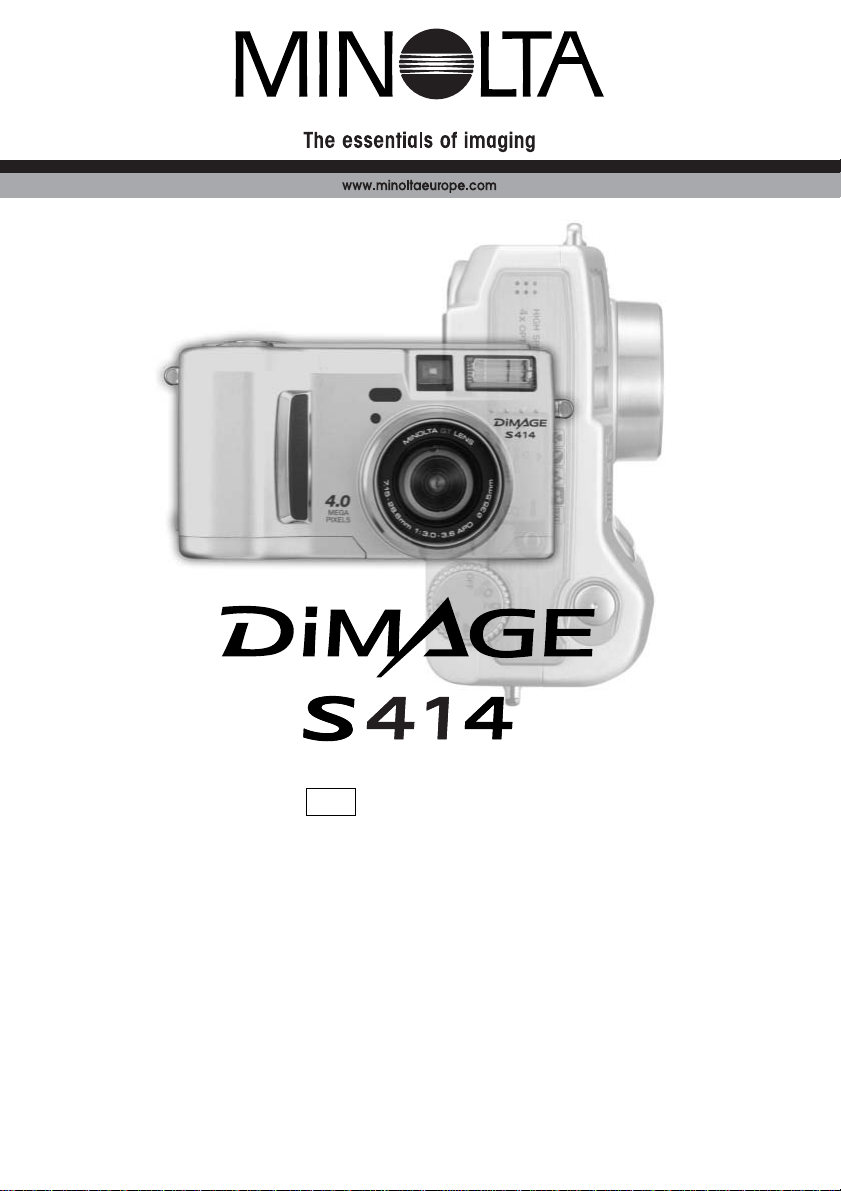
9222-2799-19 PR-A212/ME0302
KÄYTTÖOHJE
FIN
Page 2
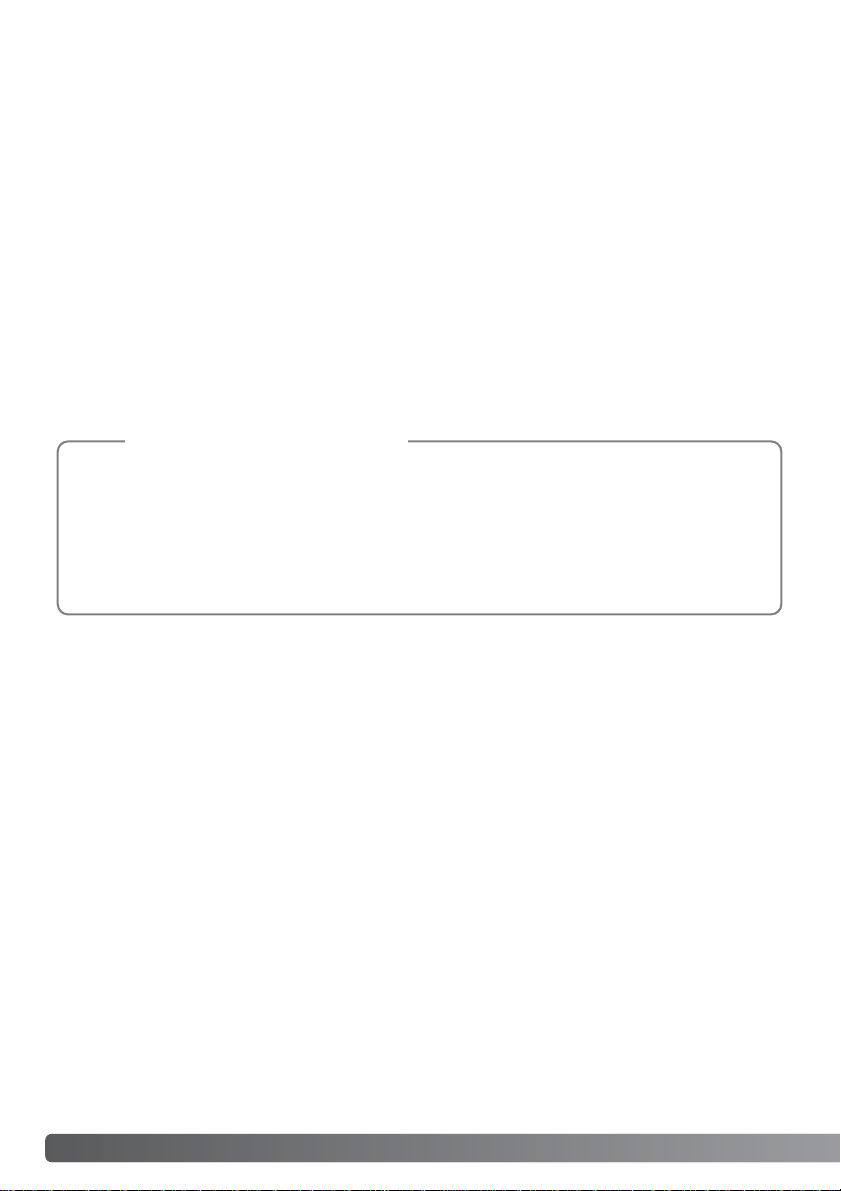
2 ENNEN ALOITTAMISTA
Kiitos tämän Minolta digitaalikameran ostamisesta. Ole hyvä ja varaa aikaa tämän käyttöohjeen
lukemiseen, jotta voit nauttia uuden kamerasi kaikista ominaisuuksista.Tarkista pakkausluettelo
ennen laitteen käyttämistä. Jos jotain puuttuu, ota heti yhteys kamerakauppiaaseesi.
Minolta DiMAGE S414 digitaalikamera
AA alkaaliparistot (neljä kappaletta)
Kaulahihna NS-DG304
Objektiivin suojus LF-236
CompactFlash kortti
AV kaapeli AVC-100
USB kaapeli USB-600
DiMAGE Viewer CD-ROM
DiMAGE Viewer käyttöohje (PDF)
Kameran käyttöohje (PDF)
Pikaopas
Minoltan kansainvälinen takuukortti
ENNEN ALOITTAMISTA
Koska alkaaliparistojen toimintakyky digitaalikameroissa on heikko, ladattavien Ni-MH akkujen
käyttö on suositeltavaa.Vaikka kameran mukana tulee alkaaliparistot, niiden toimintkyky on
rajallinen; käytä alkaaliparistoja vain koekuvaukseen tai kun Ni-MH akkuja, Minoltan ulkoista
akkupakkausta tai AC adapteria ei ole saatavilla.Lataa Ni-MH akut täyteen ennen kameran
käyttämistä.
Huomaa kamerasta
Apple, Apple logo, Macintosh, Power Macintosh, Mac OS ja the Mac OS logo ovat Apple Computer
Inc:n rekisteröityjä tavaramerkkejä.Microsoft ja Windows ovat Microsoft Corporationin rekisteröityjä
tavaramerkkejä.Windowsin virallinen nimi on Microsoft Windows Operating System.Pentium on Intel
Corporationin rekisteröity tavaramerkki. Power PC on International Business Machines Corporationin
tuotemerkki. QuickTime on lisenssoitu tuotemerkki. Kaikki muut tuotemerkit ovat vastaavien omistajiensa omaisuutta.
Page 3

3
OIKEA JA TURVALLINEN KÄYTTÖ
Lue ja ymmärrä kaikki varoitukset ja varotoimet ennen tämän tuotteen käyttämistä.
Paristojen väärä käyttö voi johtaa siihen, että niistä vuotaa haitallisia aineita, ne kuumentuvat tai
räjähtävät, mikä voi aiheuttaa aineellisia tai henkilövahinkoja.Ota seuraavat varoitukset huomioon.
• Käytä vain tässä käyttöohjeessa mainittuja paristoja.
• Älä aseta paristoja väärin päin (+/- navat).
• Älä käytä paristoja, joissa on kulumia tai vaurioita.
• Älä saata paristoja alttiiksi tulelle, kuumuudelle, vedelle tai kosteudelle.
• Älä yritä hajottaa paristoja, äläkä saata niitä oikosulkuun.
• Älä säilytä paristoja metalliesineiden lähellä tai sisällä.
• Älä käytä samanaikaisesti erityyppisiä, -merkkisiä, -ikäisiä tai lataukseltaan erilaisia paristoja.
• Älä lataa alkaaliparistoja.
• Akut saa ladata vain ko.akuille tarkoitetulla laturilla.
• Älä käytä vuotavia paristoja. Jos pariston nestettä joutuu silmiin, huuhdo silmät heti
runsaalla vedellä ja ota yhteys lääkäriin. Jos par iston nestettä joutuu vaatteille tai iholle,
pese kontaktialue huolellisesti vedellä.
•Teippaa paristojen kontaktit niin, ettei oikosulkua voi syntyä paristojen hävittämisen yhteydessä;noudata
aina paikkakuntasi ohjeita paristoja hävittäessäsi.
VAROITUS
• Käytä vain tälle laitteelle tarkoitettua verkkovirtalaitetta siihen merkityllä jännitteellä.
Sopimaton verkkovirtalaite tai jännite voi aiheuttaa aineellisia tai henkilövahinkoja
sytyttämällä tulipalon tai antamalla sähköiskun.
• Älä yritä purkaa tätä laitetta. Laitteen sisällä on korkeajännitepiiri, johon koskeminen voi
aiheuttaa sähköiskun.
• Irrota paristot ja verkkovirtalaite välittömästi ja lopeta kameran käyttö, jos kamera
putoaa tai saa kolhun, jonka seurauksena kameran sisäosat, erityisesti salaman, tulevat
näkyville. Salamassa on korkeajännitepiiri, joka voi antaa vammoja aiheuttavan
sähköiskun.Vaurioituneen laitteen tai osan käytön jatkaminen voi aiheuttaa vammoja tai
tulipalon.
• Pidä paristot ja muut pienet esineet, jotka voidaan nielaista, pienten lasten
ulottumattomissa. Ota heti yhteys lääkäriin, jos esine nielaistaan.
Page 4
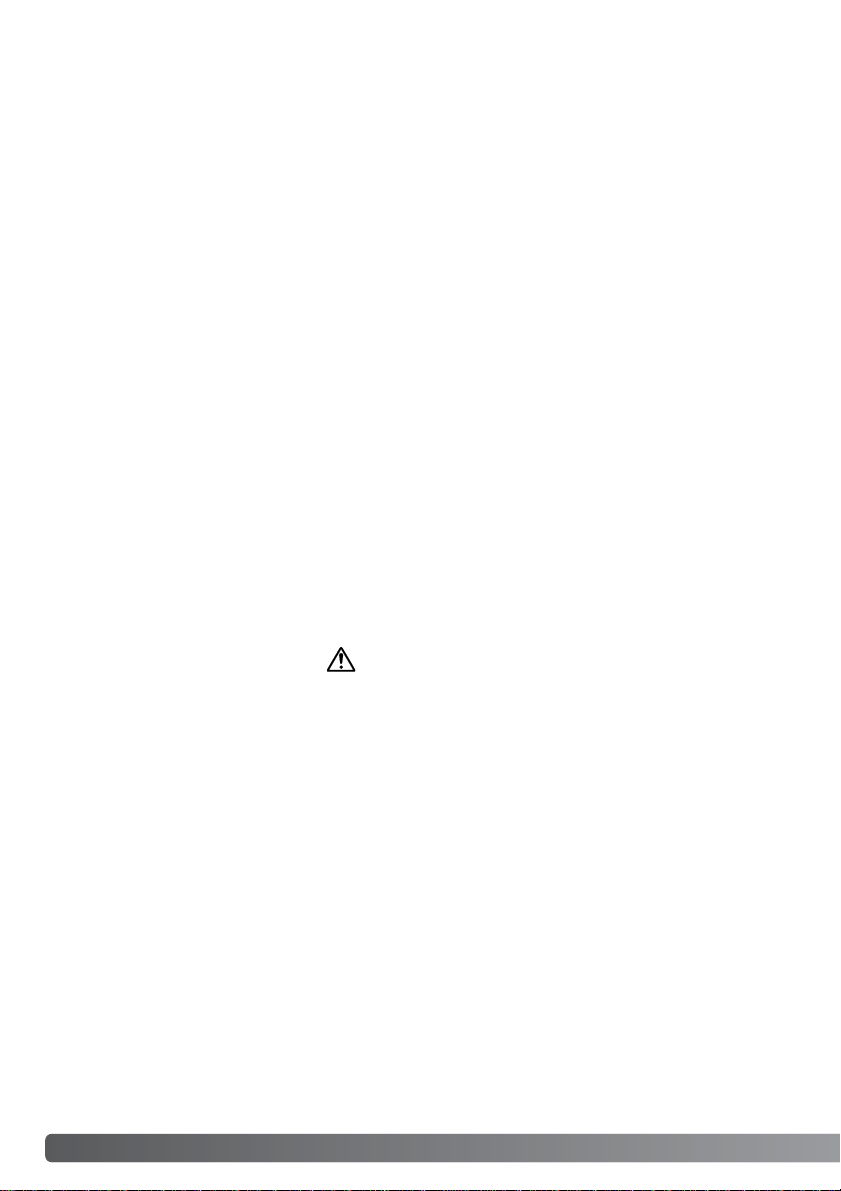
4 OIKEA JA TURVALLINEN KÄYTTÖ
• Säilytä tätä laitetta pienten lasten ulottumattomissa. Ole varovainen, kun lähellä on
lapsia, ettei laite tai sen osa aiheuta heille vahinkoja.
• Älä väläytä salamaa suoraan silmiä päin.Välähdys voi vaurioittaa näkökykyä.
• Älä väläytä salamaa ajoneuvon kuljettajaa päin.Välähdys voi viedä huomiokyvyn tai
aiheuttaa hetkellisen sokeuden, jolloin seurauksena voi olla onnettomuus.
• Älä käytä kameran monitoria ajoneuvolla ajaessasi tai kävellessäsi.Seurauksena voi
olla loukkaantuminen tai muu onnettomuus.
• Älä käytä laitetta kosteissa olosuhteissa tai märin käsin. Jos laitteeseen pääsee
nestettä, poista paristot ja irrota verkkovirtalaite välittömästi ja lopeta laitteen käyttö.
Nesteen kanssa kosketuksiin joutunut laite voi aiheuttaa vaurioita tai onnettomuuksia
sytyttämällä tulipalon tai antamalla sähköiskun.
• Älä käytä laitetta lähellä syttyviä nesteitä tai kaasuja, kuten nestekaasua, bensiiniä tai
ohenteita, jne. Älä puhdista laitetta syttyvillä nesteillä, kuten alkoholilla, bensiinillä,
ohenteilla, jne. Syttyvien puhdistusaineiden käyttö voi aiheuttaa räjähdyksen tai
tulipalon.
• Älä irrota verkkovirtalaitetta vetämällä johdosta. Pidä kiinni itse laitteesta, kun irrotat sen
pistorasiasta.
• Älä vaurioita, väännä, muuntele tai kuumenna verkkovirtalaitteen johtoa, äläkä aseta
painavia esineitä sen päälle.Vaurioitunut johto voi aiheuttaa vaurioita tai vammoja
sytyttämällä tulipalon tai antamalla sähköiskun.
• Jos laitteesta lähtee outoa hajua, se kuumenee tai savuaa, lopeta käyttö. Poista heti
paristot varoen polttamasta itseäsi, sillä paristot kuumentuvat käytettäessä.
Vaurioituneen laitteen tai osan käytön jatkaminen voi aiheuttaa vammoja tai tulipalon.
•Toimita laite Minoltan huoltoon, jos se kaipaa korjaamista.
VAROTOIMET
• Älä käytä tai säilytä laitetta kuumassa tai kosteassa ympäristössä, kuten auton
hansikaslokerossa tai tavaratilassa.Se voi vaurioittaa laitetta ja paristoja, mikä voi johtaa
palo- tai muihin vammoihin kuumentumisen, tulipalon, räjähdyksen tai vuotavien
paristonesteiden vuoksi.
• Jos paristot vuotavat, lopeta laitteen käyttö.
Page 5
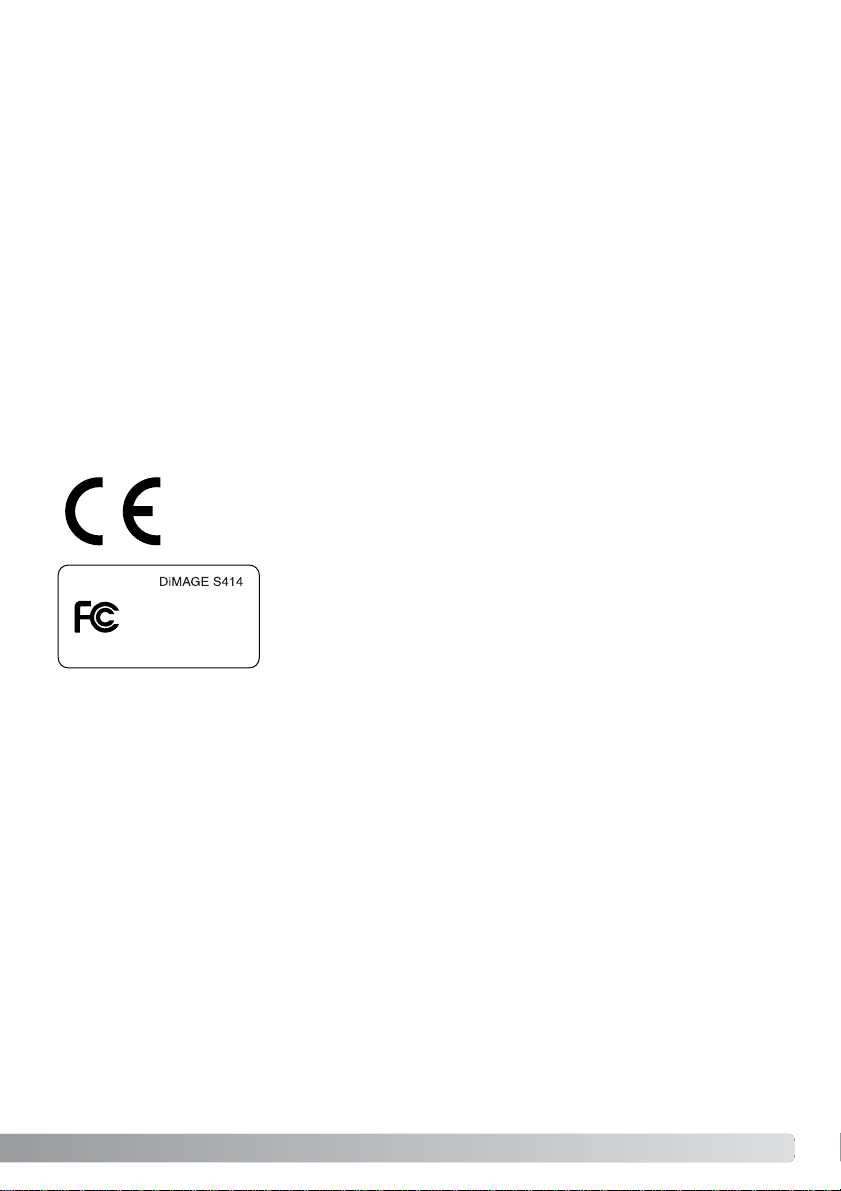
5
Tämä merkki kamerassaasi takaa, että kamera täyttää EU:n määräykset laitteille,
jotka voivat aiheuttaa sähköisiä häiriöitä.CE on lyhenne sanoista Conformité
Européenne (European Conformity).
Digital Camera:
Tested To Comply
With FCC Standards
FOR HOME OR OFFICE USE
This device complies with Part 15 of the FCC Rules.Operation is subject to the following two conditions:(1) This device may not cause
harmful interference, and (2) this device must accept any interference
received, including interference that may cause undesired operation.
Do not remove the ferrite cores from the cables.
Tested by the Minolta Corporation
101 Williams Drive, Ramsey, New Jersey 07446, U.S.A.
This Class B digital apparatus complies with Canadian ICES-003.
Cet appareil numérique de la classe B est conforme à la norme NMB-003 du Canada.
Seuraavat merkit voivat esiintyä tässä kamerassa:
• Kameran lämpötila kohoaa pitkään käytettäessä. Ole varovainen, ettet polta itseäsi.
• CompactFlash kortin ja paristojen poistaminen heti pitkän käytön jälkeen voi aiheuttaa
palovammoja.Sammuta kamera ja odota, että se viilentyy.
• Älä väläytä salamaa, kun se koskettaa ihmisiä, eläimiä tai esineitä.Salamasta vapautuu
runsaasti energiaa, joka voi aiheuttaa palovammoja.
• Älä anna minkään painaa LCD monitoria.Vaurioitunut monitori voi aiheuttaa vammoja ja
monitorissa oleva neste voi aiheuttaa tulehduksia.Jos monitorin nestettä pääsee iholle,
pese alue runsaalla vedellä. Jos monitor in nestettä pääsee silmiin, huuhdo silmät heti
runsaalla vedellä ja ota välittömästi yhteys lääkäriin.
•Verkkovirtalaitetta käytettäessä pistoke on asetettava hyvin pistorasiaan.
• Älä käytä verkkovirtalaitetta, jos sen johto on vaurioitunut.
• Älä peitä verkkovirtalaitetta millään. Peittäminen voi aiheuttaa tulipalon.
• Älä sijoita verkkovirtalaitetta niin, että siihen pääsy vaikeutuu.Hätätilanteissa laitteen
irrottaminen voi hankaloitua.
• Irrota verkkovirtalaite pistorasiasta, kun puhdistat sitä tai se ei ole käytössä.
Page 6
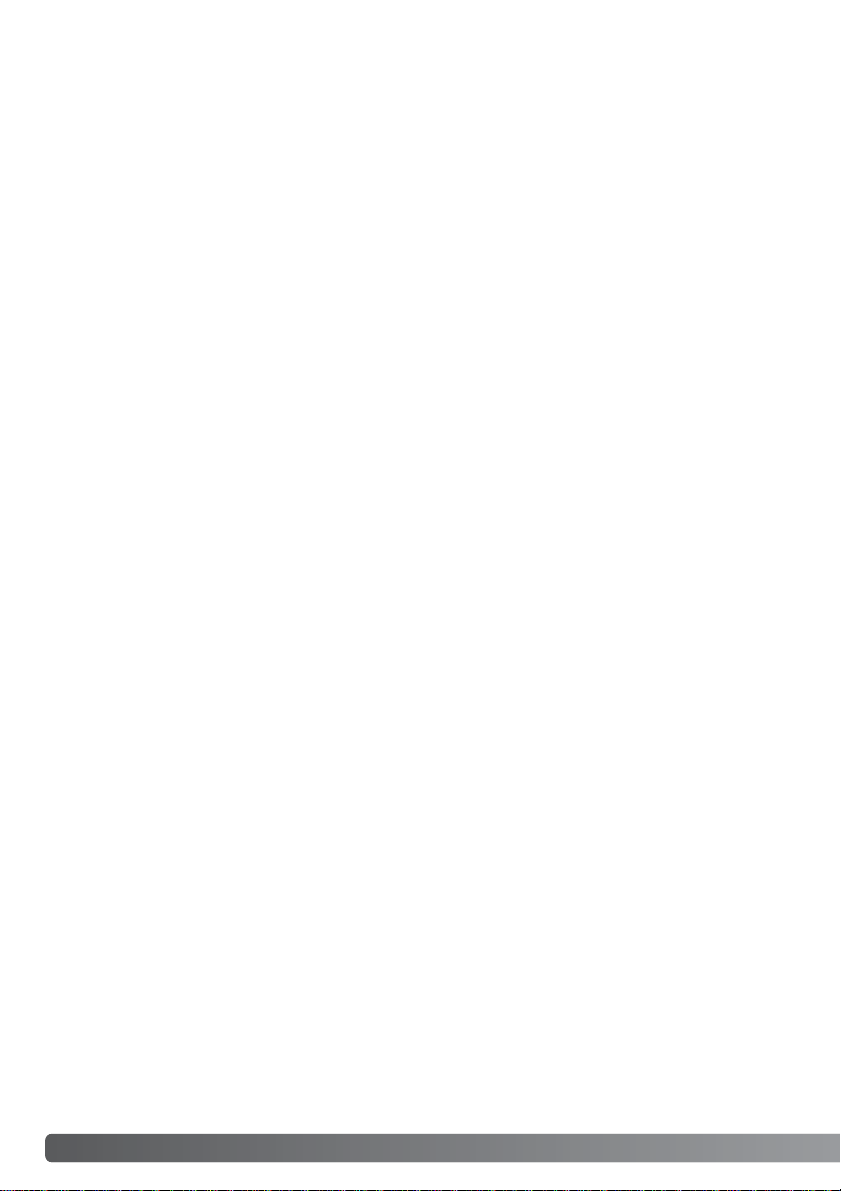
6
SISÄLLYSLUETTELO
Kameran peruskäyttöä koskevat ohjeet ovat sivuilla 15-42.Jakso esittelee kameran osat,
käyttöönoton alkuvalmistelut ja perustoimet kuvattaessa, kuvia katseltaessa ja kuvia poistettaessa.
Jaksot automaattisen kuvauksen peruskäytöstä ja vaativasta käytöstä kattavat kameran kaikki
toiminnot noilla toimintatavoilla sekä monitoimikuvauksessa.Varaa aikaa näiden jaksojen lukemiseen
ennen kuin siirryt jaksoon monitoimikuvauksesta.Toiston perustoimintoja kuvaava jakso kertoo miten
kuvia katsellaan. Muut jaksot voi lukea tarvittaessa.
Monia tämän kameran ominaisuuksia säädellään valikkojen avulla.Jaksot valikoissa liikkumisesta
selostavat lyhyesti miten valikkojen asetuksia muutetaan.Tarkemmat tiedot eri asetuksista seuraavat
heti perässä.
Pitkin matkaa tekstissä on kuvausvihjeitä ja huomioita kamerasta.Kuvausvihjeet nouvovat ja anatavat
tietoa valokuvauksesta ja kameran käytöstä, jotta saisit parhaat mahdolliset lopputulokset aikaiseksi
kamerallasi. Huomiot kamerasta käsittelevät kameran käyttöön liittyviä yksityiskohtia.
SISÄLLYSLUETTELO
Osien nimet .......................................................................................................................................10
Kamerarunko...........................................................................................................................10
Etsin .......................................................................................................................................12
Toimintatavan säädin...............................................................................................................12
Näyttöruutu..............................................................................................................................13
LCD monitorun näyttö .............................................................................................................14
Alkuvalmistelut......................................................................................................................................15
Hihnan ja objektiivisuojuksen kiinnittäminen...........................................................................15
Paristojen vaihto......................................................................................................................16
Paristojen kunnon osoitin........................................................................................................17
Automaattinen virrankatkaisu ..................................................................................................17
Ulkoiset virtalähteet (lisävarusteet) .........................................................................................18
CompactFlash kortin vaihtaminen...........................................................................................18
Päiväyksen ja kellonajan asettaminen ....................................................................................20
Automaattinen kuvaus - peruskäyttö....................................................................................................22
Kameran kytkeminen automaattiselle kuvaukselle..................................................................23
Kameran käsittely....................................................................................................................24
Zoomobjektiivin käyttö.............................................................................................................24
Page 7
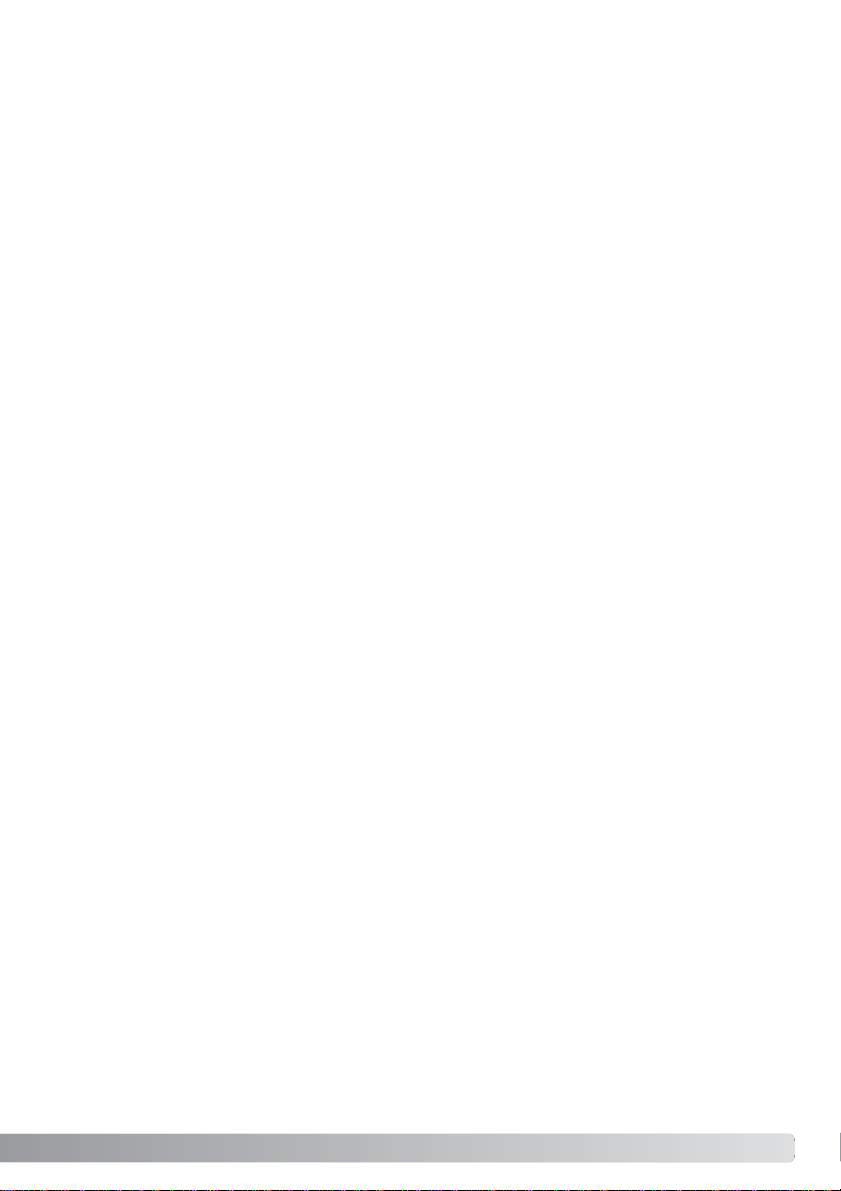
7
Peruskuvaus............................................................................................................................25
Tarkennuslukitus......................................................................................................................26
Tarkennusetäisyydet................................................................................................................26
Tarkennusken merkit................................................................................................................27
Tarkennuksen erikoistilanteet..................................................................................................27
Digitaalisten aiheohjelmien näppäin........................................................................................28
Salamakuvaustavat..................................................................................................................30
Salaman kantamat - automaattinen kuvaus............................................................................31
Salaman merkit........................................................................................................................31
Laukaisutärähdyksen varoitus.................................................................................................31
Kuvansiirtotavat .......................................................................................................................32
Vitkalaukaisu............................................................................................................................33
Kaukosäädin (lisävaruste).......................................................................................................34
Jatkuva kuvansiirto..................................................................................................................35
Valotushaarukointi...................................................................................................................36
Näyttönäppäin - kuvaustila......................................................................................................37
Toistotila - peruskäyttö .........................................................................................................................38
Yhden kuvan katselu ja histogramminäyttö.............................................................................38
Kuvien katselu ja poisto...........................................................................................................39
Näyttönäppäin - toistotila.........................................................................................................40
Suurennettu kuvakatselu.........................................................................................................41
Automaattinen kuvaus - vaativa käyttö.................................................................................................42
Liikkuminen automaattisen kuvauksen valikossa ....................................................................42
Kuvakoko ja kuvanlaatu ...........................................................................................................44
Äänimuistio..............................................................................................................................46
Päiväyksen merkintä ...............................................................................................................47
Digitaalinen zoom....................................................................................................................48
Välitön kuvakatselu..................................................................................................................49
Valotuskorjaus .........................................................................................................................50
Mikä on Ev? Mikä on aukkoaskel? ..........................................................................................51
Monitoimikuvaus...................................................................................................................................52
Autofokusken alueet ja niiden säätäminen..............................................................................52
Liikkuminen monitoimikuvauksen valikossa............................................................................54
Valotustavat .............................................................................................................................56
Ohjelmoitu valotus - P........................................................................................................56
Aukon esivalinta - A ............................................................................................................56
Valotuksen käsisäätö - M ...................................................................................................57
Aikavalotukset - Bulb...............................................................................................................58
Tarkennustavat.........................................................................................................................59
Valkotasapaino ........................................................................................................................60
Automaattinen valkotasapaino............................................................................................60
Esisäädetty valkotasapaino................................................................................................60
Räätälöity valkotasapaino...................................................................................................61
Kameran herkkyys - ISO.........................................................................................................62
Salaman kantamat ja kameran herkkyys ................................................................................62
Täysiaikainen AF.....................................................................................................................63
Valonmittaustavat.....................................................................................................................63
Valotushaar ukoinnin porrastus ................................................................................................64
Väritila......................................................................................................................................64
Kuvan hallinta - terävyys, kontrasti & suodatus.......................................................................65
Page 8
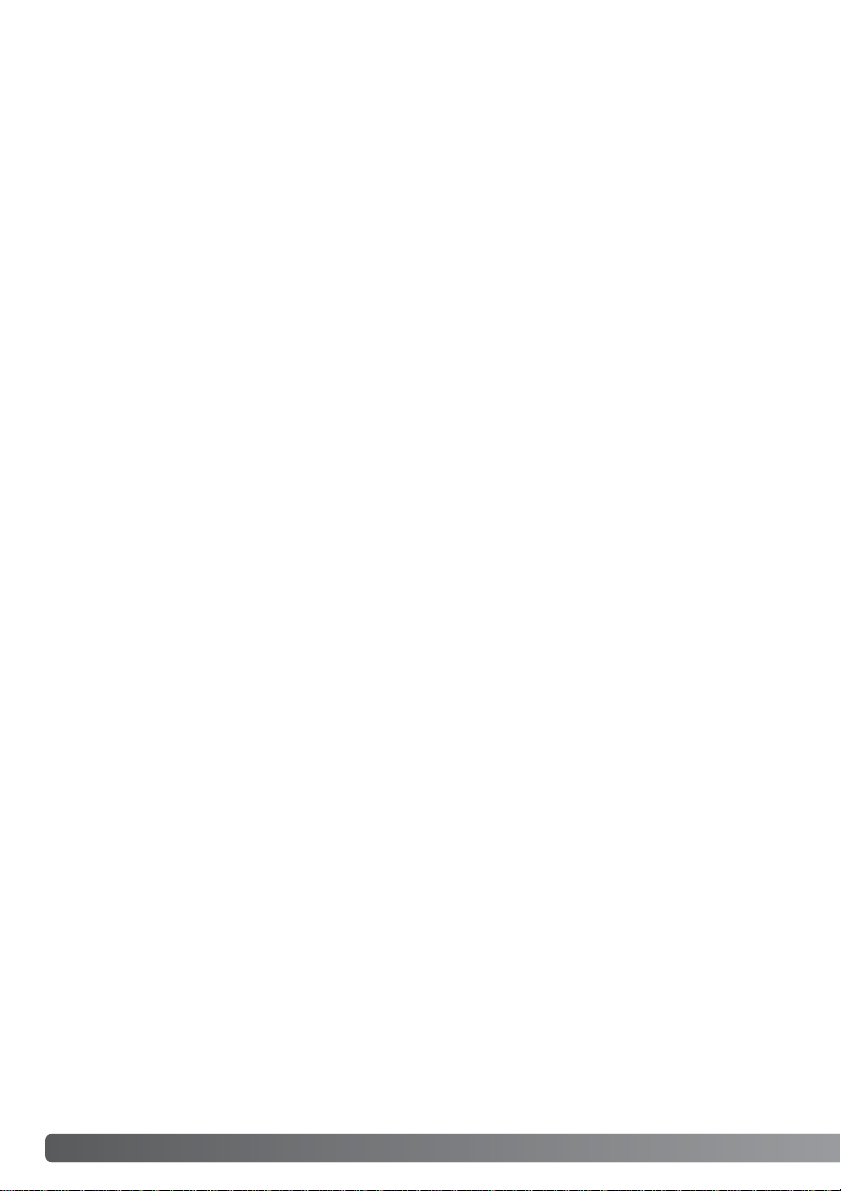
8
SISÄLLYSLUETTELO
Lyhyt johdatus valokuvaukseen............................................................................................................66
Elokuvaus .......................................................................................................................................68
Huomaa elokuvauksesta.........................................................................................................69
Elokuvaus IR kaukosäätimellä RC-3 (lisävaruste)...................................................................69
Toistotila - vaativa käyttö......................................................................................................................70
Äänimuistioiden kuuntelu.........................................................................................................70
Elokuvien katselu.....................................................................................................................71
Liikkuminen toistotilan valikossa..............................................................................................72
Otosvalinnan näyttö .................................................................................................................74
Kuvien katselu televisiosta.......................................................................................................75
Tiedostojen poisto ...................................................................................................................76
Tiedostojen lukitseminen.........................................................................................................77
Indeksikuvien näytön muuttaminen.........................................................................................77
Diaesitys..................................................................................................................................78
Tietoja DPOF:stä.....................................................................................................................80
DPOF kuvatilauksen luominen................................................................................................80
Indeksikuvatilauksen tekeminen ..............................................................................................81
DPOF kuvatilauksen peruminen..............................................................................................81
Kuvien kopiointi........................................................................................................................82
Asetustila .......................................................................................................................................84
Liikkuminen asetustilan valikossa............................................................................................84
LCD monitorin kirkkaus ...........................................................................................................86
CompactFlash kortin alustaminen...........................................................................................86
Automaattinen virrankatkaisu ..................................................................................................86
Kielivalinta................................................................................................................................87
Näyttötapa ...............................................................................................................................87
Tiedostonumeron muisti..........................................................................................................88
Kansion nimi............................................................................................................................88
Kansion valinta........................................................................................................................89
Äänimerkit................................................................................................................................89
Laukaisuääni............................................................................................................................89
Äänenvoimakkuus ...................................................................................................................89
Kameran perusasetusten palautus..........................................................................................90
Päiväyksen ja kellonajan asettaminen ....................................................................................91
Päiväyksen esitystapa.............................................................................................................91
Videoulostulo...........................................................................................................................91
Page 9
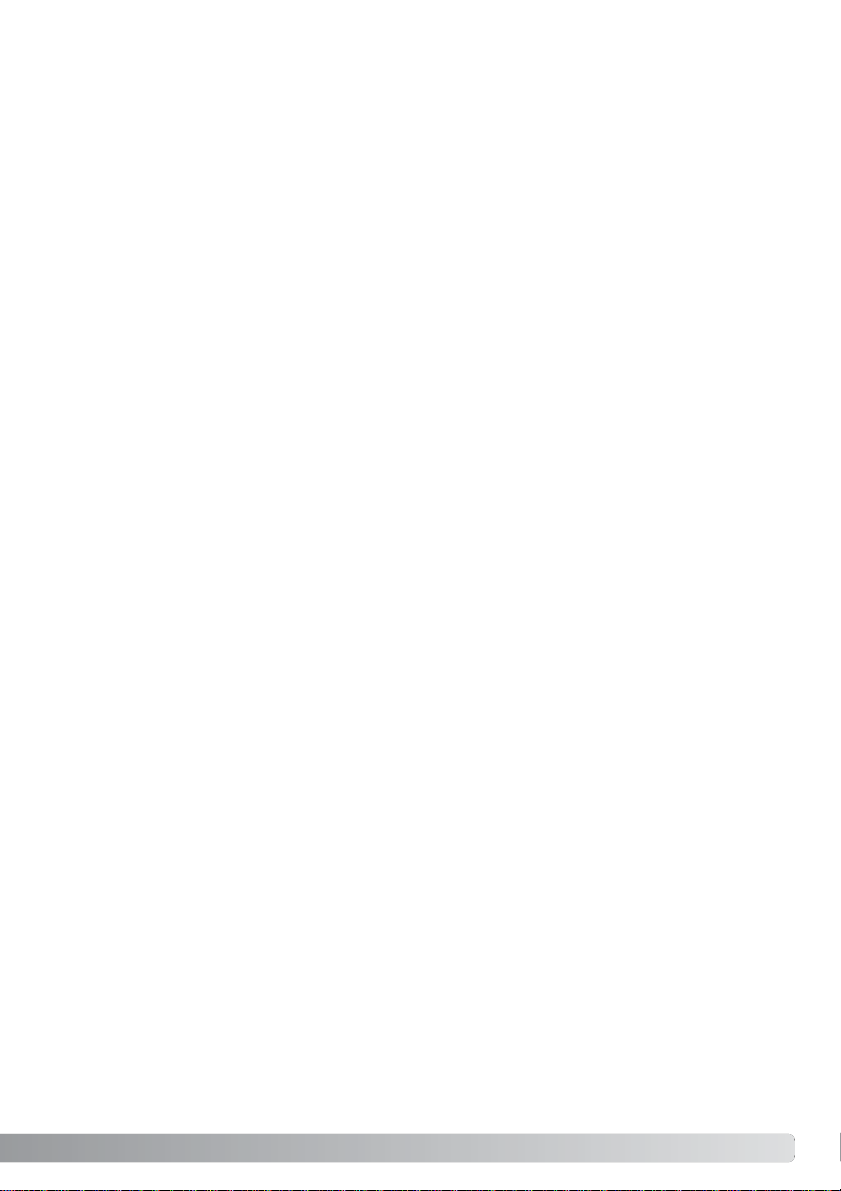
9
Tiedonsiirtotila ......................................................................................................................................92
Järjestelmävaatimukset...........................................................................................................92
Kameran liittäminen tietokoneeseen .......................................................................................93
Liittäminen: Windows 98 ja 98 Second Edition .......................................................................95
Automaattinen asennus......................................................................................................95
Asentaminen käsin.............................................................................................................96
CompactFlash kortin kansiorakenne.......................................................................................98
Kameran irroittaminen tietokoneesta.....................................................................................100
Windows 98 ja 98 Second Edition....................................................................................100
Windows Me, 2000 Professional ja XP............................................................................100
Macintosh.........................................................................................................................101
CompactFlash kortin vaihto - tiedonsiirtotila .........................................................................102
Automaattinen virrankatkaisu - tiedonsiirtotila.......................................................................102
QuickTime järjestelmävaatikset .............................................................................................103
Liitteet .....................................................................................................................................103
Vianetsintä.............................................................................................................................103
Tietoja Ni-MH akuista............................................................................................................105
Ajuriohjelman poistaminen - Windows...................................................................................106
Hoito ja säilytys......................................................................................................................107
Tekniset tiedot........................................................................................................................110
Page 10

10
OSIEN NIMET
* Tämä kamera on hienoviritteinen optinen laite.Varo likaamasta näitä pintoja. Ole hyvä ja lue jakso
kameran hoidosta ja säilytyksestä tämän oppaan loppuosasta (s. 107).
KAMERARUNKO
Näyttöruutu (s. 13)
Laukaisin
Objektiivi*Vitkan / Kaukosäädön
merkkivalo (s. 33)
Salama (s. 30)
Digitaalisten aiheohjelmien näppäin (s. 28)
Hihnan kiinnike (s.15)
Paristokotelon lukitus (s.16)
Kaiutin
Mikrofoni
Kaukosäädön
vastaanotin
Toimintatavan säädin (pääkytkin)
Etsinikkuna*
Paristokotelon kansi (s.16)
Page 11
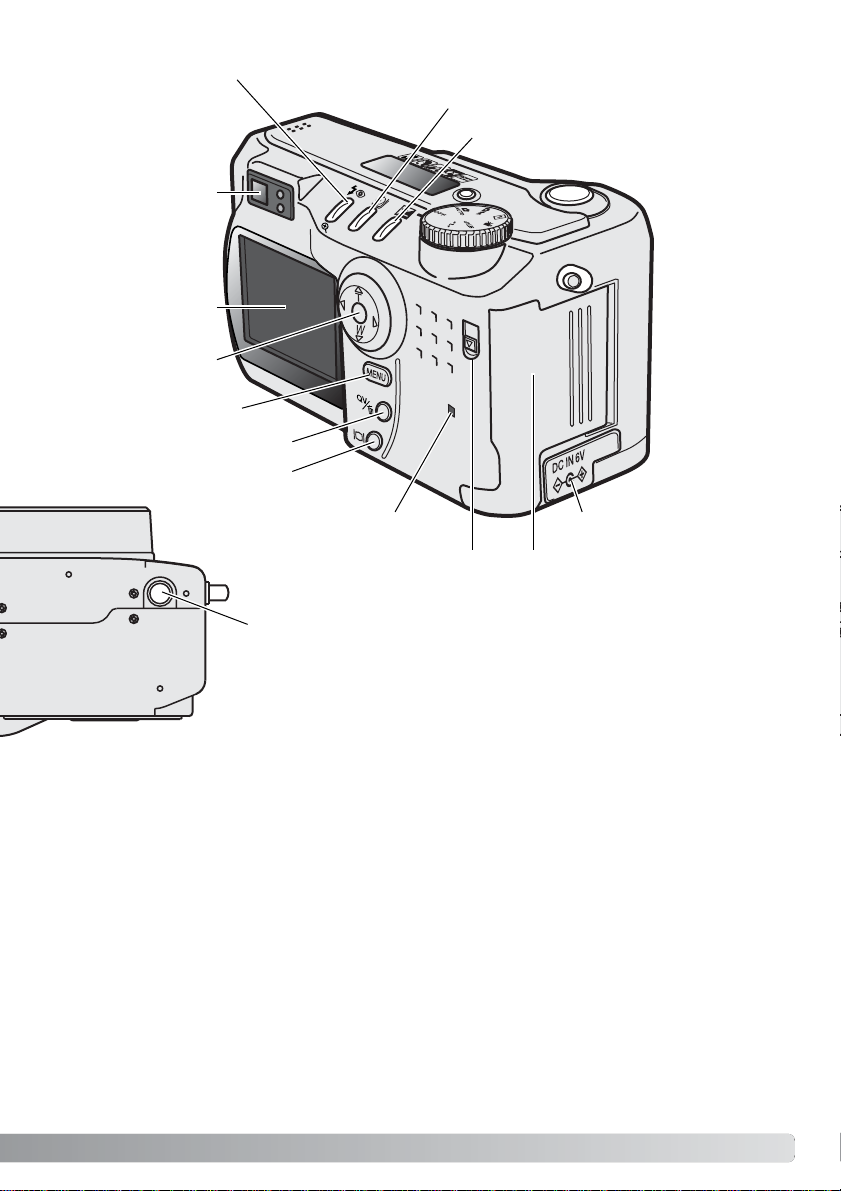
11
Korttikotelon kansi (s.18)
USB portti ja AV-out liitäntä ovat kannen takana.
Etsin* (s. 12)
LCD monitori*
(s. 14)
Valikkonäppäin
Salamakuvaustavan / Kuvasuurennuksen näppäin (s.30, 41)
DC liitännän suojus (s. 18)
Toiminnan merkkivalo
QV/ Delete -näppäin (s. 38)
Jalustakierre
Korttikotelon kannen vapautin
Kuvansiirtotavan näppäin (s. 32)
Valotuskorjauksen näppäin (s. 50)
Säädin
Näyttönäppäin (s. 37, 40)
Page 12
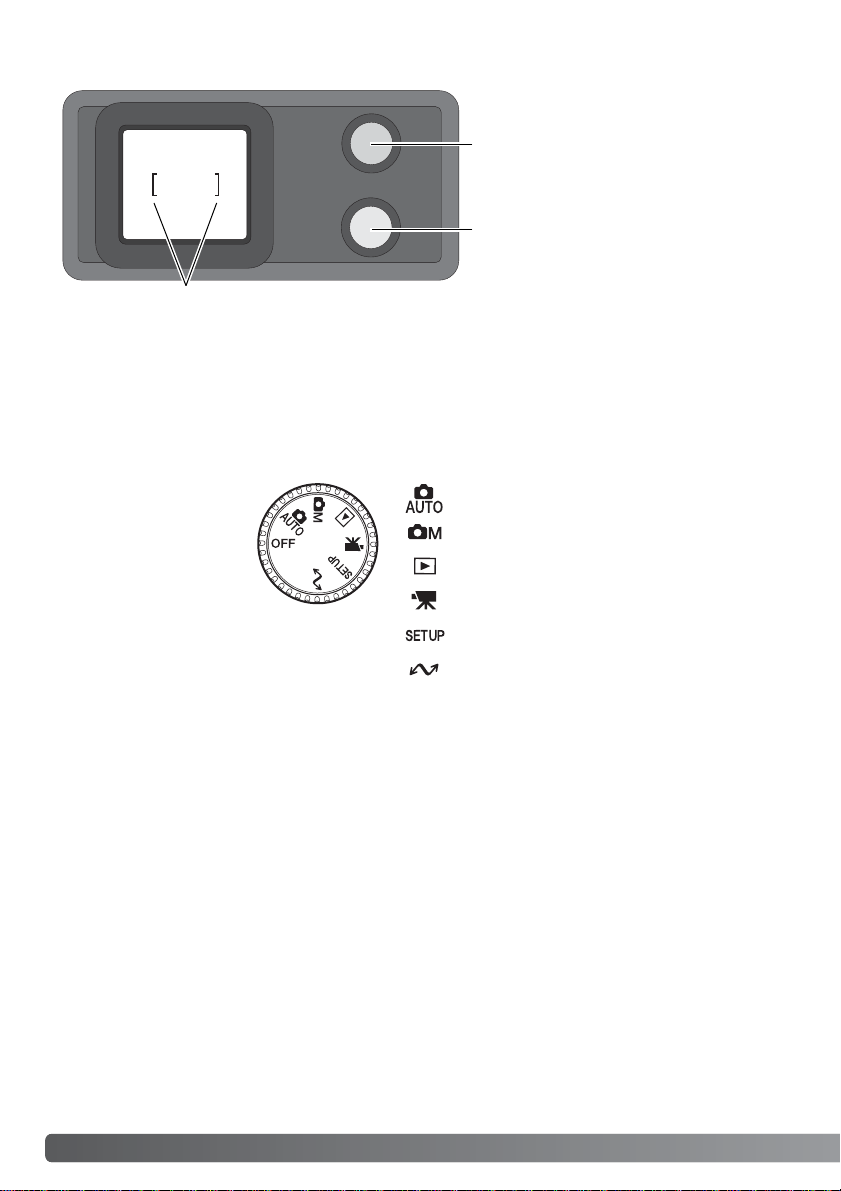
12
OSIEN NIMET
TOIMINTATAVAN SÄÄDIN
Automaattinen kuvaus (s. 22, 42)
Monitoimikuvaus (s.52)
Toistotila (s.38, 70)
Elokuvaus (s.68)
Asetustila (s. 84)
Tiedonsiirtotila (s. 92)
ETSIN
Tarkennuksen merkkivalo
(vihreä)
Salaman merkkivalo (oranssi)
Tarkennusalueen rajausmerkit
Säätimellä pääsee
helposti ja suoraan
vaikuttamaan kameran
päätoimintoihin. Se toimii
myös kameran pääkytkimenä.
Koska optinen etsin ja objektiivi sijaitsevat hieman erillään, niiden kautta näkyy kuva hieman
erilaisena; ilmiötä kutsutaan parallaksivirheeksi. Parallaksivirhe voi voi aiheuttaa kuvien
rajautumisvirheitä, kun kuvataan läheltä ja erityisesti telettä käyttäen. Kun aihe on alle 1m (3ft)
etäisyydellä laajakulmaa käytettäessä tai alle 3m (10ft) etäisyydellä telettä käytettäessä, kuva on
syytä rajata LCD monitorin avulla; koska objektiivi muodostaa monitorikuvan, siihen ei parallaksivirhe
vaikuta.
Page 13
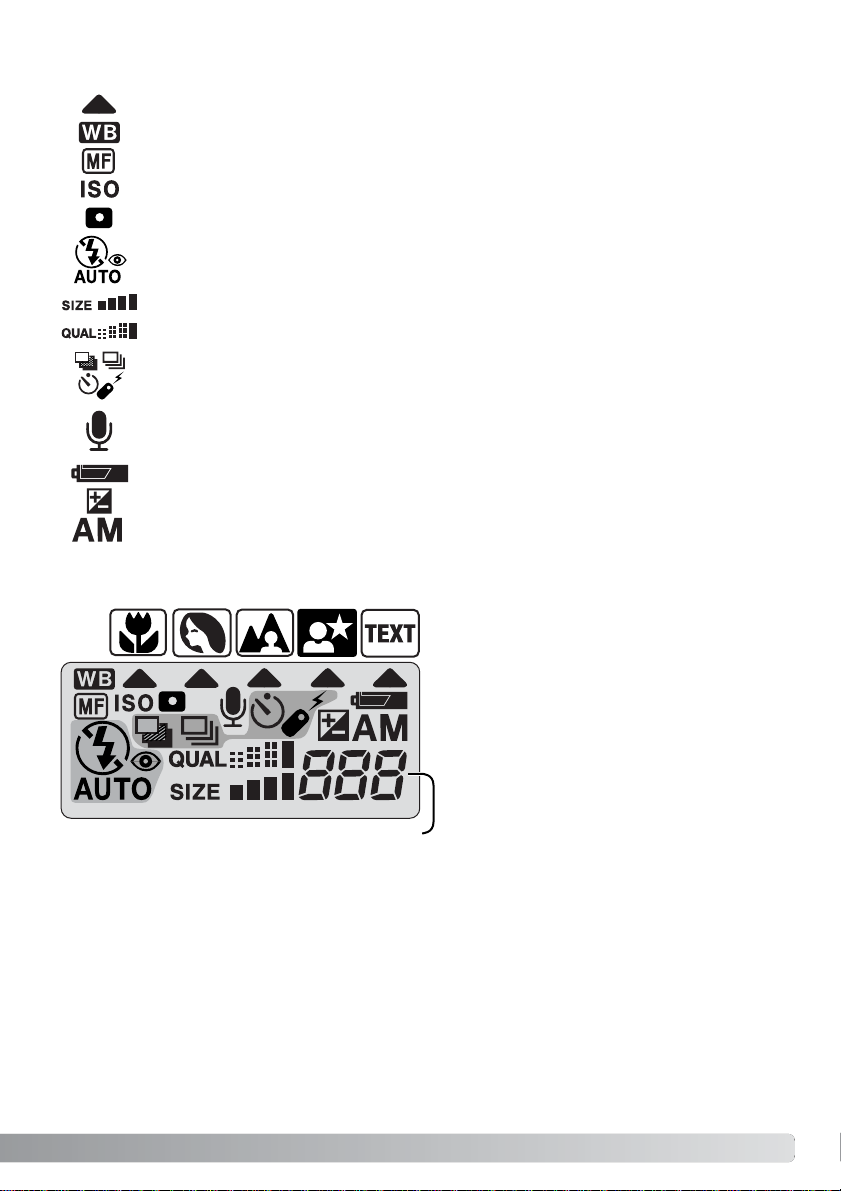
Otoslaskuri (s. 45)
Digitaalisten aiheohjelmien kuvakkeet (s.28)
13
NÄYTTÖRUUTU
Digitaalisten aiheohjelmien osoittimet (s. 28)
Valotuskorjauksen osoitin (s. 50)
Kameran herkkyyden osoitin (s. 62)
Pistemittauksen osoitin (s. 63)
Pariston varauksen osoitin (s. 17)
Valkotasapainon osoitin (s. 60)
Salamakuvaustapojen osoittimet (s.30)
Käsitarkennuksen osoitin (s. 59)
Kuvakoon näyttö (s. 44)
Kuvanlaadun näyttö (s. 44)
Kuvansiirtotapojen osoittimet (s. 32)
Mikrofonin osoitin (s.46)
Valotustapojen osoittimet (s. 56)
Otoslaskurin lukema ei voi olla
suurempi kuin 999. Kun kortille mahtuu
enemmän kuvia, näytössä on 999.
Lukema alkaa vähentyä, kun tilaa on
vähemmälle kuin tuhannelle kuvalle.
Page 14
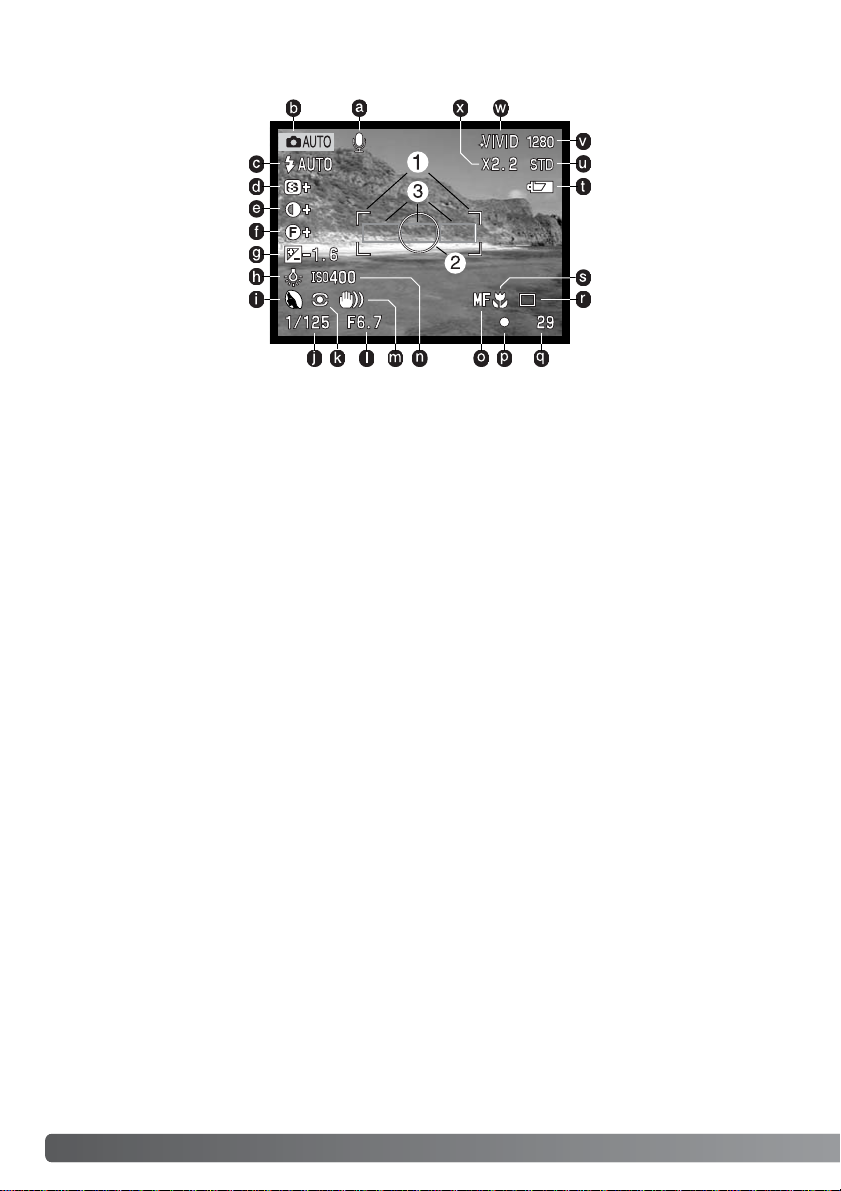
14
OSIEN NIMET
LCD MONITORIN NÄYTTÖ
c. Salamakuvaustavan osoitin (s. 30)
e. Kontrastin korjailun näyttö (s. 65)
f. Suodatuksen näyttö (s. 65)
g. Valotuskorjauksen näyttö (s.50)
h. Valkotasapainon osoitin (s.60)
n. Kameran herkkyysnäyttö (ISO) (s.62)
k. Valonmittaustavan osoitin (s.63)
m. Laukaisutärähdyksen varoitus (s. 31)
j. Suljinajan näyttö
l. Aukkonäyttö
o. Käsitarkennuksen osoitin (s. 59)
s. Makrokuvauksen osoitin (s. 28)
r. Kuvansiirtotavan osoitin (s. 32)
s. Tarkennusmerkki (s.27)
q. Otoslaskin (s.13)
x. Digitaalisen zoomin näyttö (s. 48)
v. Kuvakoon näyttö (s. 44)
u. Kuvanlaadun osoitin (s.44)
t. Pariston varauksen osoitin (s. 17)
b. Toimintatavan osoitin (s.12)
1. Tarkennusalue (s. 25)
2. Pistetarkennusalue (s. 63)
3. AF-tunnistimet (s.25)
d. Terävyyden näyttö (s. 65)
a. Äänimuistion osoitin (s.46)
w. Väritilan osoitin (s. 48)
Selostuksen vuoksi sekä automaattisen kuvauksen että monitoimikuvauksen osoittimet ja näytöt on
esitelty yllä.
i. Valotustavan (s.56) / Digitaalisten
aiheohjelmien osoittimet (s. 28)
Page 15
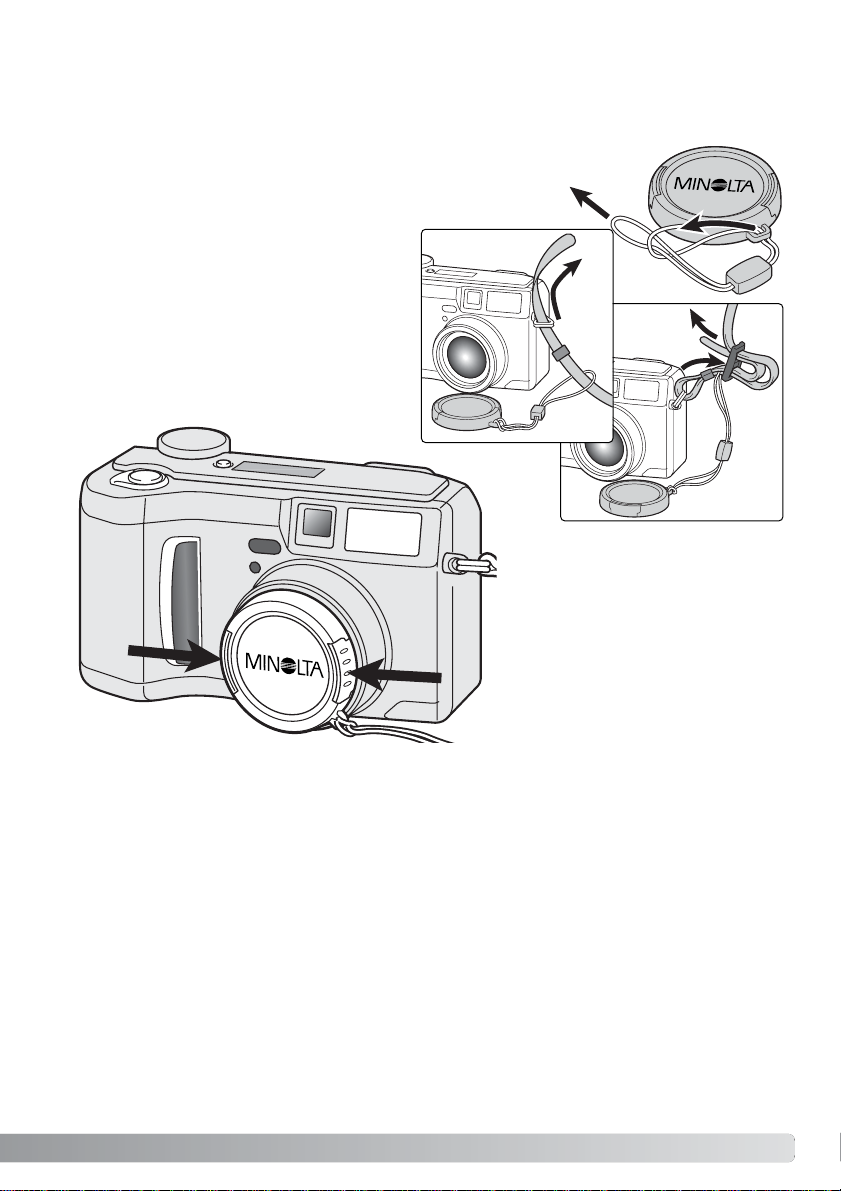
15
Irroita ja kiinnitä objektiivisuojus
painamalla sormillasi samanaikaisesti
kumpaakin kiinnitysuloketta. Aseta
suojus aina paikoilleen, kun kameraa
ei käytetä.
Kiinnitä kamerahihna kiinnikkeeseen kuvan
osoittamalla tavalla.Laita kamerahihna
kulkemaan objektiivisuojuksen silmukan läpi.
Pidä kamerahihna aina kaulasi ympärillä
estämässä kameran putominen.
Kiinnitä pieni hihna objektiivisuojukseen työntämällä ensin toinen
pienistä silmukoista suojuksessa olevan kiinnikkeen läpi (1) ja
työntämällä toinen silmukka edellisen silmukan läpi (2). Kiristä sen
jälkeen hihna.
1
2
HIHNAN JA OBJEKTIIVISUOJUKSEN KIINNITTÄMINEN
ALKUVALMISTELUT
4
3
Page 16
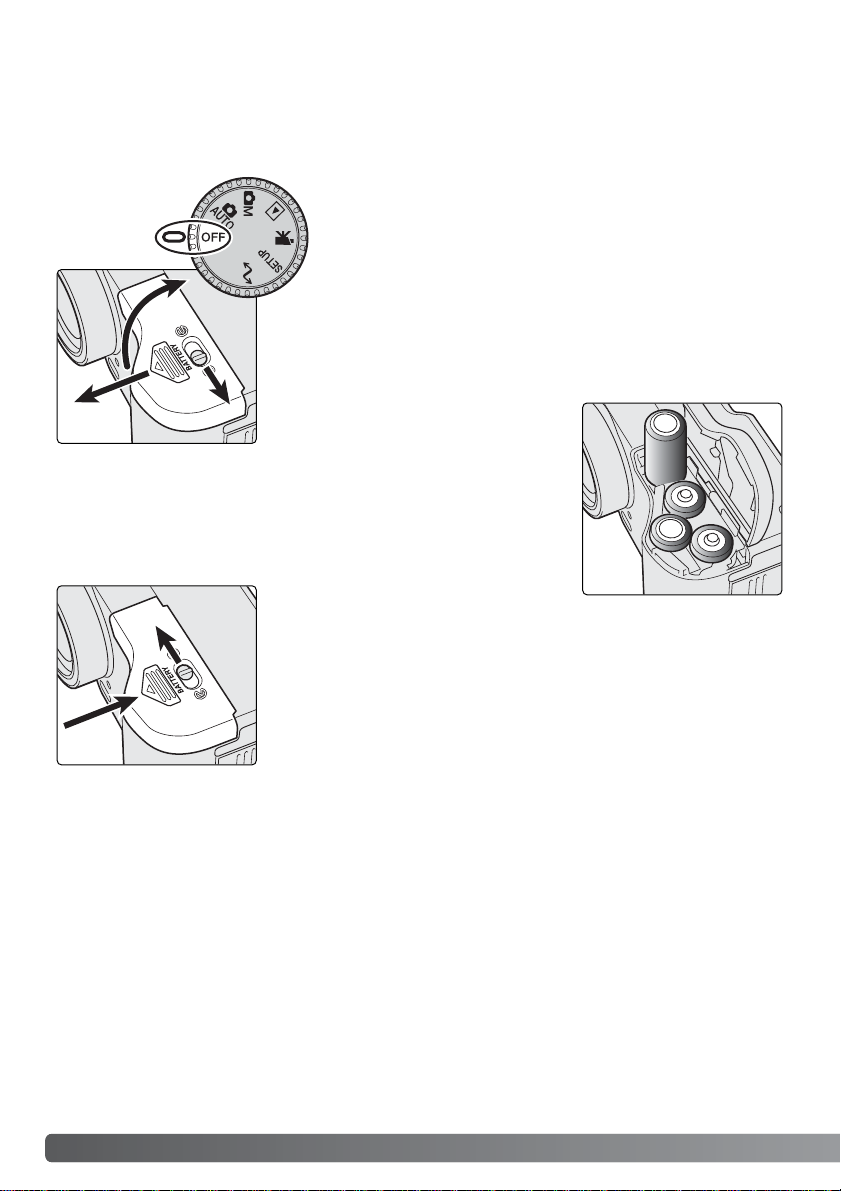
16
ALKUVALMISTELUT
PARISTONVAIHTO
Aseta paristot paikalleen.Tarkista että paristojen plus- ja miinusnavat
tulevat paristokotelossa olevien merkintöjen mukaisesti.
Tässä digitaalikamerassa käytetään neljää AA-koon alkaaliparistoa tai Ni-MH akkua. Ni-MH akkuja
suositellaan niiden tehokkuuden vuoksi. Kun käytät Ni-MH akkuja, lataa ne täyteen niille ja
hienoviritteisille elektronisille laitteille sopivalla laturilla. Kysy sopivaa laturia kamerakauppiaaltasi.
Kun paristoja vaihdetaan, pääkytkimen tulee olla asennossa
”OFF”. Jos kamera ei ole suljettuna, kun paristoja vaihdetaan,
heikkojen paristojen kuvake saattaa jäädä näkyville
paristonvaihdosta huolimatta.
Sulje paristokotelon kansi ja työnnä sitä talaisin kameran runkoon päin
(4), jotta turvalukitus tarttuu kiinni. Siirrä lukitusvipu (5) lukitusasentoon.
Paristonvaihdon jälkeen ”set-time/date” viesti voi ilmestyä monitoriin.
Kello ja kalenteri tulee silloin säätää asetusvalikon custom 2 -osiosta (s.
20).
Avaa paristokotelon kansi työntämällä lukitsinta avausasentoon päin
(1).Työnnä kantta eteenpäin (2) vaputtaaksesi turvalukituksen; kansi
ponnahtaa silloin auki (3).
1
2
4
3
5
Page 17
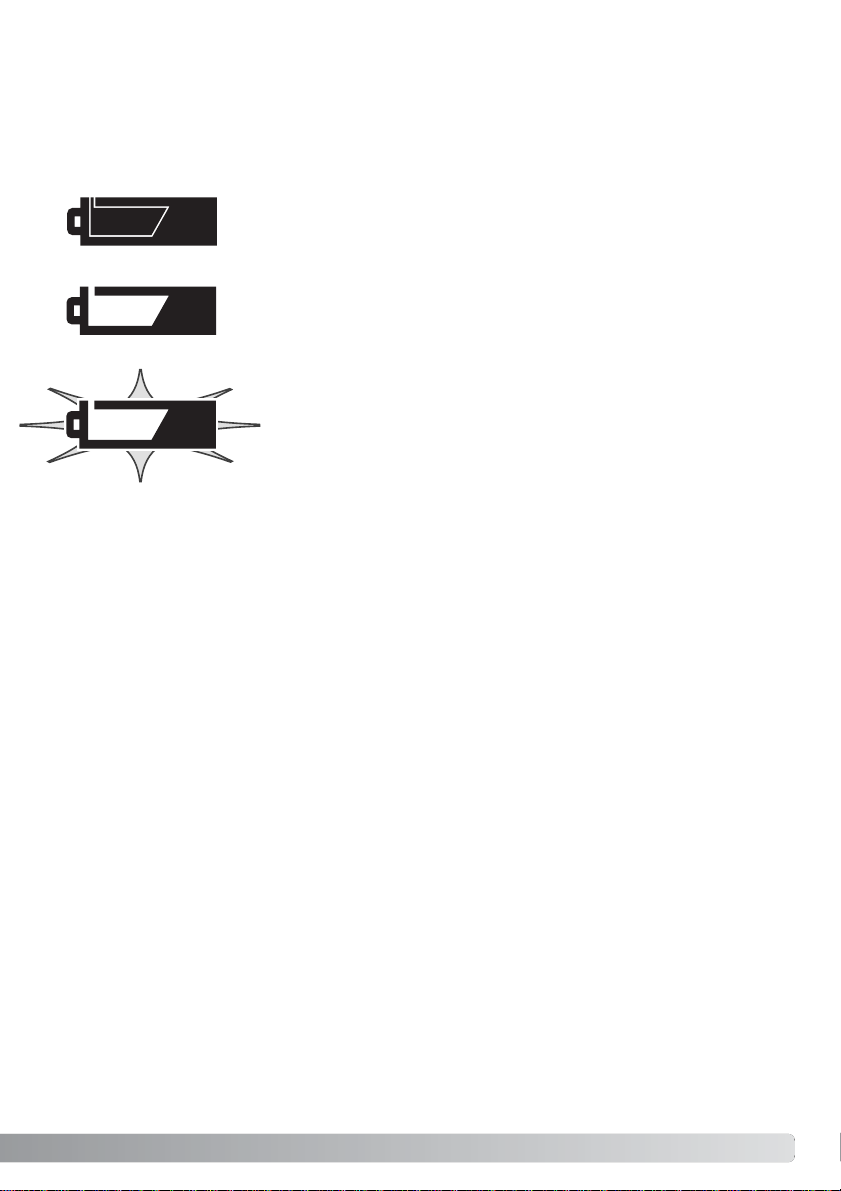
17
PARISTOJEN V ARAUKSEN OSOITIN
Täyden varauksen kuvake - paristoissa on täysi lataus.Kuvake näkyy
viiden sekunnin ajan monitorissa, kun kamera käynnistetään. Kuvake
säilyy koko ajan näyttöruudussa.
Vilkkuva vajaan varauksen kuvake - kun kuvake näkyy näyttöruudussa
ilman muita kuvakkeita, virta ei riitä kameran käyttämiseen. Kamera ei
laukea. Kun vaihdat paristot, odota 30 sekuntia vanhojen paristojen
poistamisen jälkeen ennen kuin asetat uudet.
Vajaan varauksen varoitus - lataus on hyvin heikko.Paristot tulee
vaihtaa mahdollisimman pian. Varoitus ilmestyy automaattisesti ja säilyy
monitorissa siihen asti, että paristot vaihdetaan.
AUTOMAATTINEN VIRRANSÄÄSTÖ
Paristojen säästämiseksi kamera sammuttaa näytöt ja tarpettomat toiminnot, jos kameraa ei käytetä
tietyn ajan kuluessa. LCD monitori sammuu 30 sekunnin kuluttua. Näyttöruutu minuutin kuluttua.
Näytöt saa palautettua painamalla mitä tahansa näppäintä tai kääntämällä toimintatavan säätimen
toiseen käyttöasentoon. Näyttöruudun sammumisajankohdan voi määritellä asetusvalikon basic osiosta (s. 84).
Kamerassa on automaattinen paristojen varauksen osoitin. Kun kamera on päällä, osoitin näkyy sekä
näyttöruudussa että monitorissa. Monitorissa osoitin muuttuu valkoisesta punaiseksi, kun virtaa on
vähän. Jos näyttöruutu ja monitori ovat tyhjät, paristot ovat ehtyneet tai ne on asetettu väärin.
Kun asetat paristoja kameraan, tarkista, että paristokontaktit ovat puhtaat.Kontaktipinnoilla oleva lika
voi joskus aiheuttaa väärän ilmoituksen heikoista paristoista. Käytä aina puhdasta, kuivaa kangasta
kontaktipintojen puhdistamiseen.
Page 18
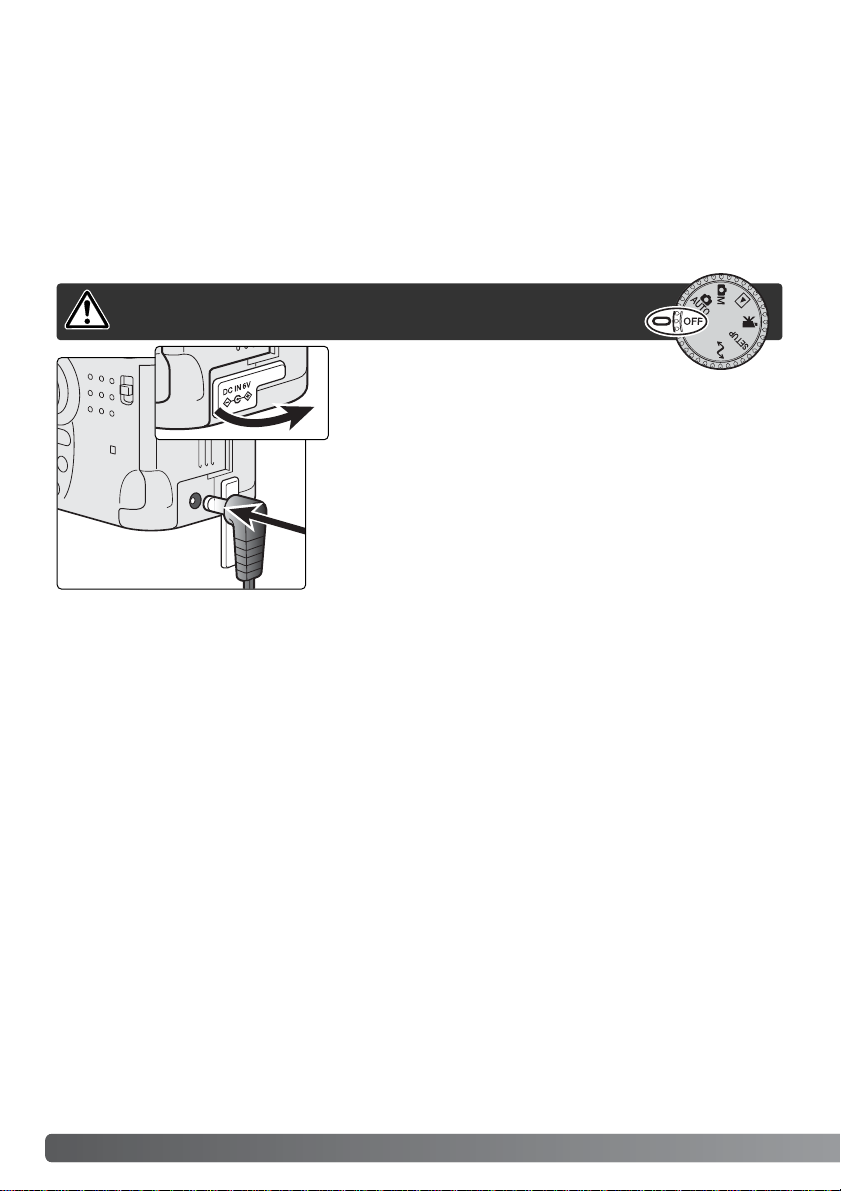
18
ALKUVALMISTELUT
ULKOISET VIR TALÄHTEET (LISÄVAR USTEITA)
COMPACTFLASH KORTIN VAIHTO
AC adapterin avulla kamera voi ottaa virran verkkovirtapistorasiasta. AC adapteria suositellaan, kun
kamera on liitettynä tietokoneeseen tai kameraa muuten käytetään runsaasti. AC adapterin mallia
AC-1L käytetään Pohjois-Amerikassa, Japanissa ja Taiwanissa; AC-2L sopii käytettäväksi muualla.
External High-power Battery Pack Kit EBP-100 on liikuteltava ulkoinen virtalähde. Siinä on tehokas
litium-ion akku, pidin ja laturi. Akun ja laturin voi ostaa myös erikseen. Akkupakkaus lisää kameran
toiminta-aikaa huomattavasti.
Kamerassa tulee olla type I CompactFlash kortti ennen kuin sitä voi käyttää. Jos kameraan ei ole
asetettu korttia, ”a no-card” varoitus ilmestyy automaattisesti monitoriin ja kolme viivaa (– – –)
näyttöruutuun.Tietoja CompactFlash kor tin hoidosta ja säilytyksestä on sivulla 109.
Sammuta aina kamera ennen kuin vaihdat
virtalähdettä.
Avaa DC liitännän suojus kameran vasemmasta päädystä.
Suojus on kiinni kamerassa katoamisen estämiseksi.
Aseta AC adapterin tai akkupakkauksen miniliitin kameran DC
liitäntään. Poista paristot tai akut kamerasta aina ennen
ulkoisen virtalähteen liittämistä. Odota 30 sekuntia
akkujen/paristojen poiston jälkeen ennen kuin liität ulkoisen
virtalähteen kameraan.
Työnnä AC adapterin toinen pistoke verkkovirtapistorasiaan.
Page 19
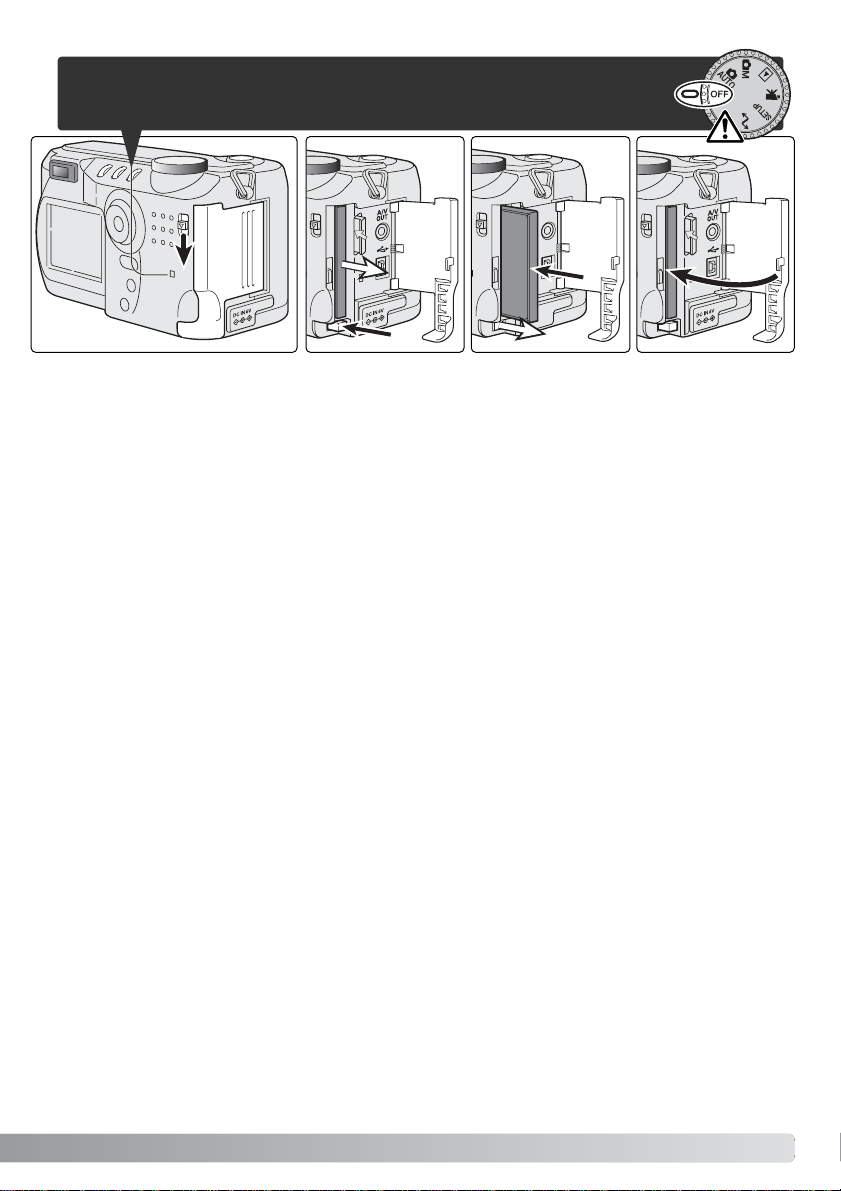
1 2 3
4
19
Avaa korttikotelon kansi työntämällä kannen vapautinta alaspäin (1).
CompactFlash kortin saa tulemaan ulos painamalla ponnautusvipua (2). Sen jälkeen kortin voi vetää
ulos kamerasta. Ole varovainen koskiessasi korttiin, sillä se voi kuumentua käytön aikana.
Aseta muistikortti koloonsa niin, että ponnautusvipu työntyy ulos (3). Aseta kortti niin, että sen
etikettipuoli on kameran etuosaan päin.Työnnä kortti aina sisään suorassa. Älä koskaan pakota
korttia kameraan. Jos kor tti ei sovi paikalleen, tarkista että se on oikein päin.
Sulje korttikotelon kansi (4).
Toisessa kamerassa käytetyn kortin voi joutua alustamaan ennen käyttöä. Kortin alustaminen
suoritetaan asetusvalikon basic -osiosta (s. 84); toimenpide pyyhkii peruuttamattomasti kaikki tiedot
kortilta. Jos ”unable-to-use-card” viesti näkyy, kortti ei sovellu kameraan, eikä sitä voi alustaa.
Sammuta aina kamera ja tarkista, että toiminnan merkkivalo
on sammuksissa ennen kuin asetat tai poistat muistikortin muutoin muistikortti voi vaurioitua tai tietoja voi kadota.
Page 20
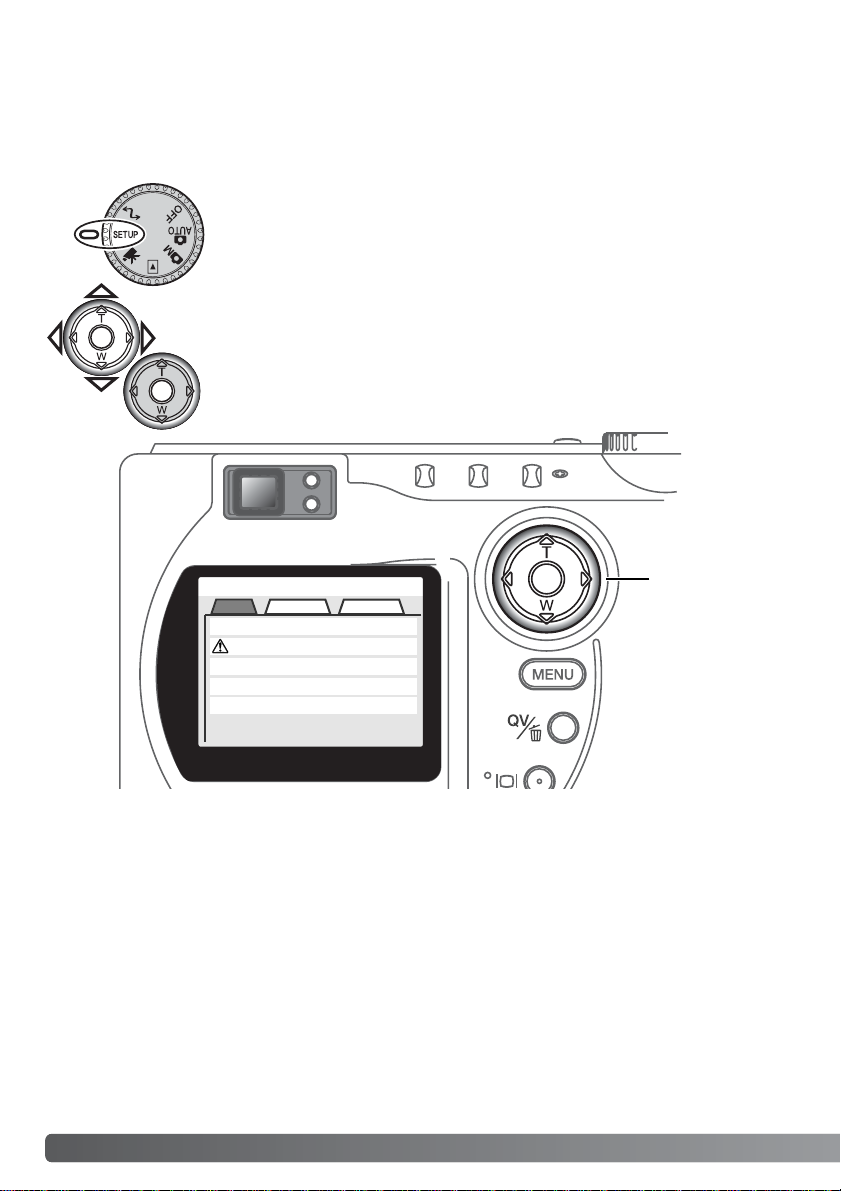
20
ALKUVALMISTELUT
PÄIVÄYKSEN JA AJAN ASETTAMINEN
Kun muistikortti ja paristot asetetaan kameraan ensimmäisen kerran, kameran kello ja kalenteri tulee
säätää. Kun kuvia otetaan, niiden mukana tallentuvat tiedot kuvan ottamisen päivämäärästä ja ajasta
- myös valikon kielen voi joutua valitsemaan.Valikkokielen valinnsata on tietoja seuraavan sivun
kohdassa “Huomaa kamerasta”.
Käännä kameran päällä oleva toimintatavan säädin asentoon “Setup”.Kamera
käynnistyy ja asetusvalikko (setup) ilmestyy näkyville.
Valikossa liikkuminen on helppoa. Säätimen ylös/alas ja vasen/oikea näppäimet liikuttavat osoitinta ja muuttavat valikon asetuksia.
Säätimen keskinäppäimellä valitaan valikon vaihtoehtoja ja säädetään
asetuksia.
Säädin
Setup
Basic Custom1 Custom2
LCDbrightness
Format
Power save
Language
Display mode
3
–
1 min.
English
–
Page 21
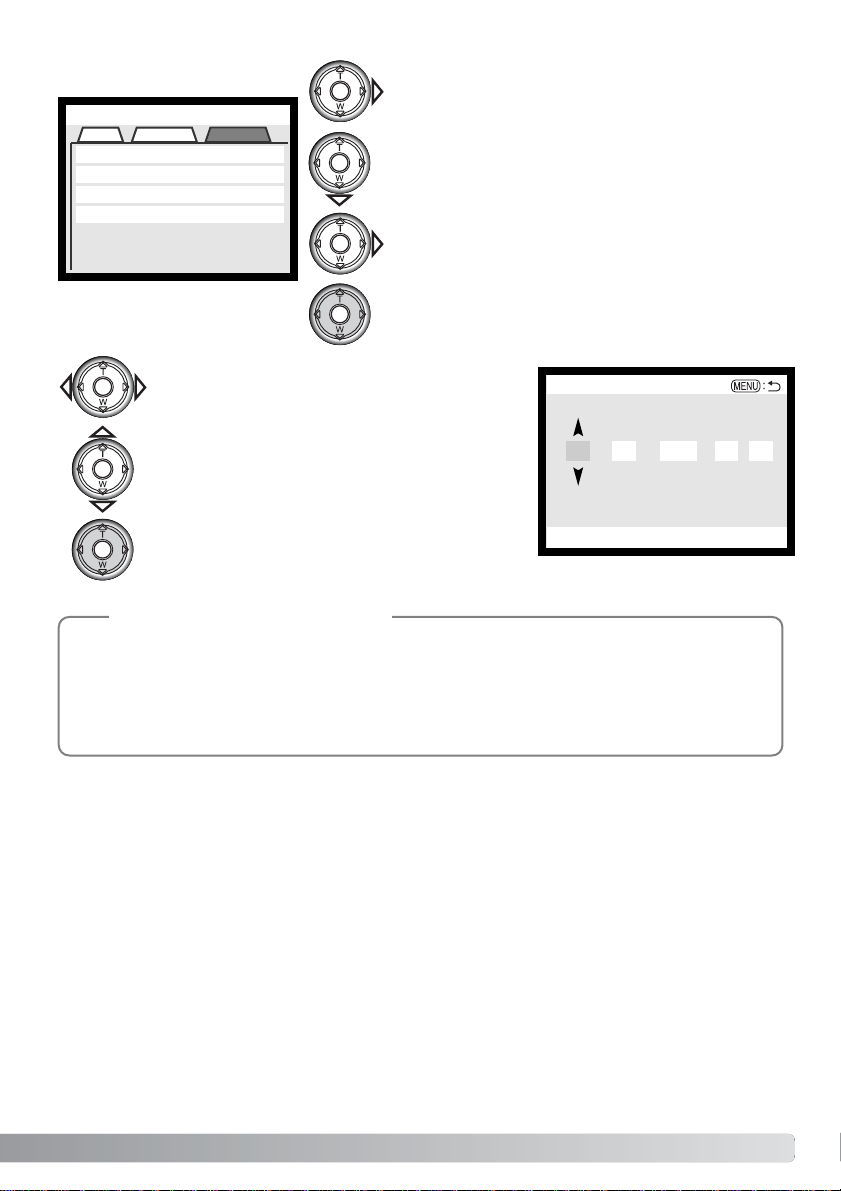
Setup
Basic Custom1 Custom2
Reset default
Date/Time set
Date format
Video output
–
–
MM/DD/YYYY
NTSC
21
Korosta custom 2 -välilehti oikea -näppäimellä.
Korosta “Date/Time-set” vaihtoehto alas -näppäimellä.
Tuo “date/time set”-näyttö esille painamalla säätimen
keskinäppäintä.
Valitse muutettava tieto vasen/oikea -näppäimillä.
Kytke kello ja kalenteri asetusten mukaisiksi
painamalla säätimen keskinäppäintä. Asetusvalikko
(setup) ilmestyy näkyville.
Paina oikea -näppäintä. “Enter” ilmestyy valikon
oikealle puolelle.
Custom 2 -osio asetusvalikossa
(setup)
Date/Time set- näyttö
Muuta tietoa ylös/alas -näppäimillä.
Joissain maissa ostetuissa kameroissa myös valikon kieli tulee säätää.Korosta “language” asetusvalikon (setup) basic -osiosta.Tuo kieliasetukset näkyville painamalla oikea -näppäintä.
Korosta haluttu kielivaihtoehto ylös/alas -näppäimillä.Kytke korostettu vaihtoehto toimivaksi
painamalla säätimen keskinäppäintä; asetusvalikko alkaa näkyä kielivalinnan mukaisena.
Huomaa kamerasta
Enter
Setup
Date/Time set
20034 20
16
33
:.
.
Page 22

22
AUTOMAATTINEN KUVAUS - PERUSKÄYTTÖ
AUTOMAATTINEN KUVAUS
PERUSKÄYTTÖ
Tämä jakso kattaa kameran peruskäytön.Tutustu hyvin tämän jakson kuvaamiin toimintoihin ennen
kuin siirryt kaäyttöohjeen muihin jaksoihin.
Automaattisen kuvauksen käyttämät hienoviritteiset tekniikat vapauttavat kuvaajan monimutkaisista
kameran säädöistä ja antavat vapauden keskittyä aiheesen ja sen sommitteluun.Vaikka kamera
toimii automaattisesti, sen toiminnan voi muuttaa vastaamaan erilaisia olosuhteita ja käyttäjän omia
kuvaustottumuksia.
Innovaatiot ja luovuus ovat aina olleet Minoltan tuotteiden liikkeellepanevana voimana. Electro-zoom X
oli puhtaasti kameramuotoilun kokeilu.Se julkistettiin Photokinassa, Saksassa, vuonna 1966.
Electro-zoom X on elektronisesti ohjattu, aukon
esisäätöön perustuva, mekaaninen SLR, jossa on
kiinteä 30 - 120mm f/3.5 zoom ja 16mm filmi, johon
mahtuu kaksikymmentä 12 X 17mm kuvaa.
Laukaisin ja paristokotelo sijaitsevat otekahvassa.
Vain muutama protyyppi tästä kamerasta on valmistettu, joten se on yksi harvinaisimmista Minoltan
kameroista.
Minoltan historiaa
Page 23
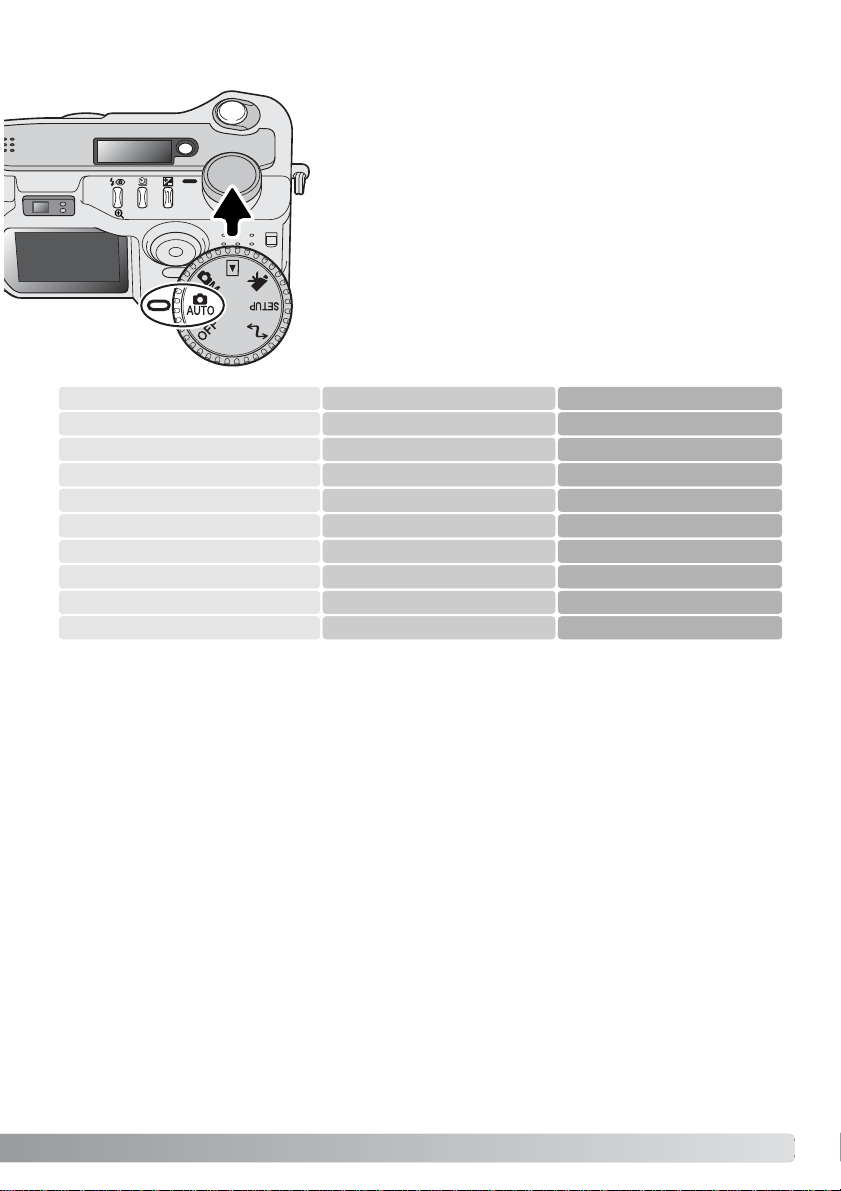
23
KAMERAN KYTKEMINEN AUTOMAATTISELLE KUVAUKSELLE
Käännä toimintatavan säädin asentoon “AUTO”(1); kaikki
kameran toiminnot ovat nyt automaattisia.Autofokus, valotus ja
kuvanmuodostus toimivat yhdessä tuottaen kauniita kuvia
vaivattomasti.
Vaikka monet kameran järjestelmät toimivat nyt automaattisesti,
kameran toiminnan voi optimoida hyvin helposti eri aiheille
käyttäen digitaalisten aiheohjelmien näppäintä (s. 28). Salaman
toimintatapa (s. 30) ja kuvansiirtotapa (s. 32) voidaan myös
muuttaa. Kuvakoko ja -laatu voidaan säätää automaattisen
kuvauksen valikosta (s. 42).
Valotustapa - Exposure mode
Kameran herkkyys - (ISO)
Salaman toiminta - Flash mode
Tarkennusalue - Focus area
Tark.ohjaus - Focus control
Kuvansiirto - Dr ive mode
Valotuksen korj. - Exp. comp.
Väritila - Color mode
Valkotasapaino - White balance
Ohjelmoitu - Program
Monisegm. - Multi-segment
Auto
Valonmittaus - Meter ing mode
Auto
Laaja - Wide
Autofokus
0.0
Luonnollinen - Natural
Auto
Kiinteä
Kiinteä
Kiinteä
Voidaan muuttaa*
Kiinteä
Kiinteä
Voidaan muuttaa*
Voidaan säätää*
Kiinteä
Kiinteä
Yksi kuva - Single-frame
* Salaman ja kuvansiirron toimintatavat palautuvat alkuasetuksiin, kun toimintatavan säädin käännetään
toiseen asentoon.Valotuskorjaukseen tehdyt muutokset palautuvat arvoon 0.0, kun kameran virta
kytketään pois päältä tai muu toimintatapa kytketään käyttöön.
1
Page 24

24
AUTOMAATTINEN KUVAUS - PERUSKÄYTTÖ
USING THE ZOOM LENS
Kamerassa on 7.15-28.6mm optinen zoomi. Se vastaa 35-140mm zoomia kinofilmikamerassa.
Filmikuvauksessa alle 50mm polttovälejä pidetään laajakulmina - kuvakulma on laajempi kuin
ihmissilmällä.Yli 50mm polttovälit ovat teleitä ja ne tuovat aiheet lähemmäs. Optisen zoomin vaikutus
näkyy sekä etsimessä että LCD monitorissa.
Controller
Optista zoomia käytetään
nuolisäätimillä. Alaspäin (W)
osoittava nuoli laajentaa kuvakulmaa.Ylöspäin osoittava nuoli (T)
zoomaa teleeseen päin.
Kun käytät etsintä tai LCD monitoria, tartu kameraan tukevasti
oikealla kädelläsi ja kannattele runkoa vasemmalla.Pidä
kyynärpäät sivuillasi ja jalat hartianleveyden verran harallaan, jotta
kamera pysyy vakaana.
Pystykuvia otettaessa kameraa tulee pidellä niin, että salama on
objektiivin yläpuolella.Varo peittämästä objektiivia sormillasi tai
kameran hihnalla.
KAMERAN KÄSITTELY
Page 25
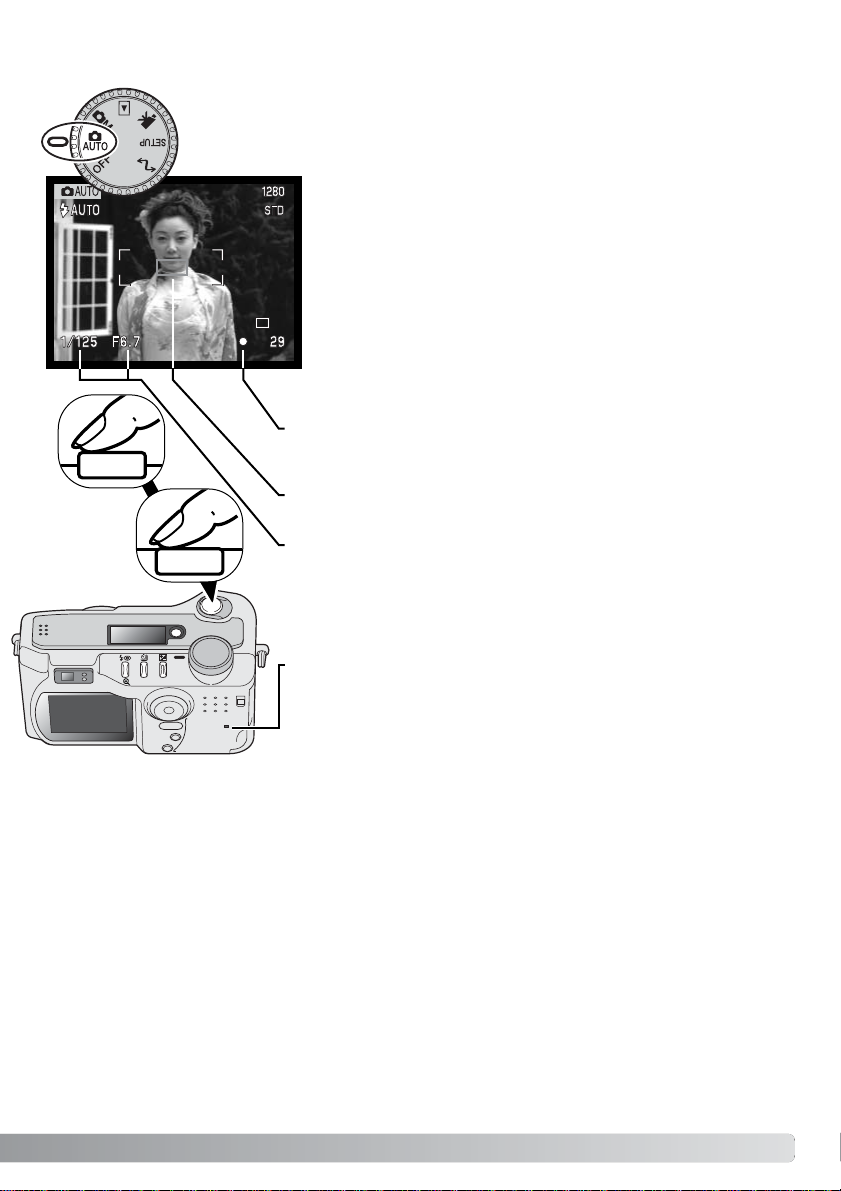
25
PERUSKUVAUS
Lukitse tarkennus ja valotus painamalla laukaisin osittain alas (1).
•Kun tarkennus on säätynyt, päivittyvässä kuvassa näkyy hetken aikaa
AF tunnistin, joka osoittaa tarkennuspisteen sijainnin.
• Monitorissa näkyvät tareknnusmerkit (s.
27) varmistavat tarkennuksen.
Jos merkki on punainen, kamera ei pystynyt tarkentamaan aihetta.
Toista edellä kuvatut toimenpiteet niin, että merkki on valkoinen.
• Suljinajajn ja aukon näytöt muuttuvat valkoisesta mustaksi osoituksena
siitä, että valotus on lukittunut.
Ota kuva painamalla laukaisin kokonaan alas (2).
•Toiminnan merkkivalo palaa osoituksena siitä, että kuvatiedostoa
kirjoitetaan CompactFlash kortille. Älä koskaan irroita muistikorttia
tiedonsiirron aikana.
Kun toimintatavan säädin on asennossa ”AUTO”, kamera on toiminnassa ja LCD
monitori aktivoituu.
Suuntaa tarkennusalue aiheeseen.
• Jos aihe on kuvan laidalla, tarkennuslukitusta voi käyttää (s.26).
• Aiheen tulee olla objketiiviin tarkennusetäisyydellä: 0.5m - ∞
(laajakulmalla), 0.9m - ∞ (teleellä). Jos aihe on alle 0.6m
etäisyydellä, käytä makrokuvaustoimintoa (s.28).
• Jos aihe on alle 1m etäisyydellä laajakulmaa käytettäessä tai alle
3m etäsiyydellä telettä käytettäessä, käytä LCD monitoria kuvan
rajaamiseen.
1
2
Page 26

26
AUTOMAATTINEN KUVAUS - PERUSKÄYTTÖ
TARKENNUSLUKITUS
Tarkennuslukitusta voi käyttää, kun aihe sijaitsee tarkennusalueen ulkopuoleella.Tarkennuslukitusta
voi käyttää myös, jos tarkennuksen erikoistilanne estää kameraa tarkentamasta aihetta.
Tarkennuslukitusta hallitaan kameran laukaisimen avulla.
Kohdista tarkennusalue aiheeseesi.Paina laukaisin osittain
alas ja pidä se siinä asennossa.
•Tarkennusmerkki näyttää milloin tarkennus on lukittunut.
Suljinajan ja aukon näytöt muuttuvat valkoisesta mustaksi
osoituksena valotuksen lukittumisesta.
•Kun tarkennus on säätynyt, päivittyvässä kuvassa näkyy hetken
aikaa AF tunnistin, joka osoittaa tarkennuspisteen sijainnin.
Älä nosta sormeasi laukaisimelta, kun sommittelet kuvan
uudelleen kuva-alalle.Ota kuva painamalla laukaisin lopun
matkaa alas.
TARKENNUSETÄISYYDET
Laajakulma
Tele
Makrokuvaus (s.28)
0.5m - ∞ (1.6ft - ∞)
0.9m - ∞ (3ft - ∞)
0.16m - 0.6m (0.5ft - 2ft)
Kaikki etäisyydet on mitattu CCD:n tasosta.
CCD:n taso
Page 27
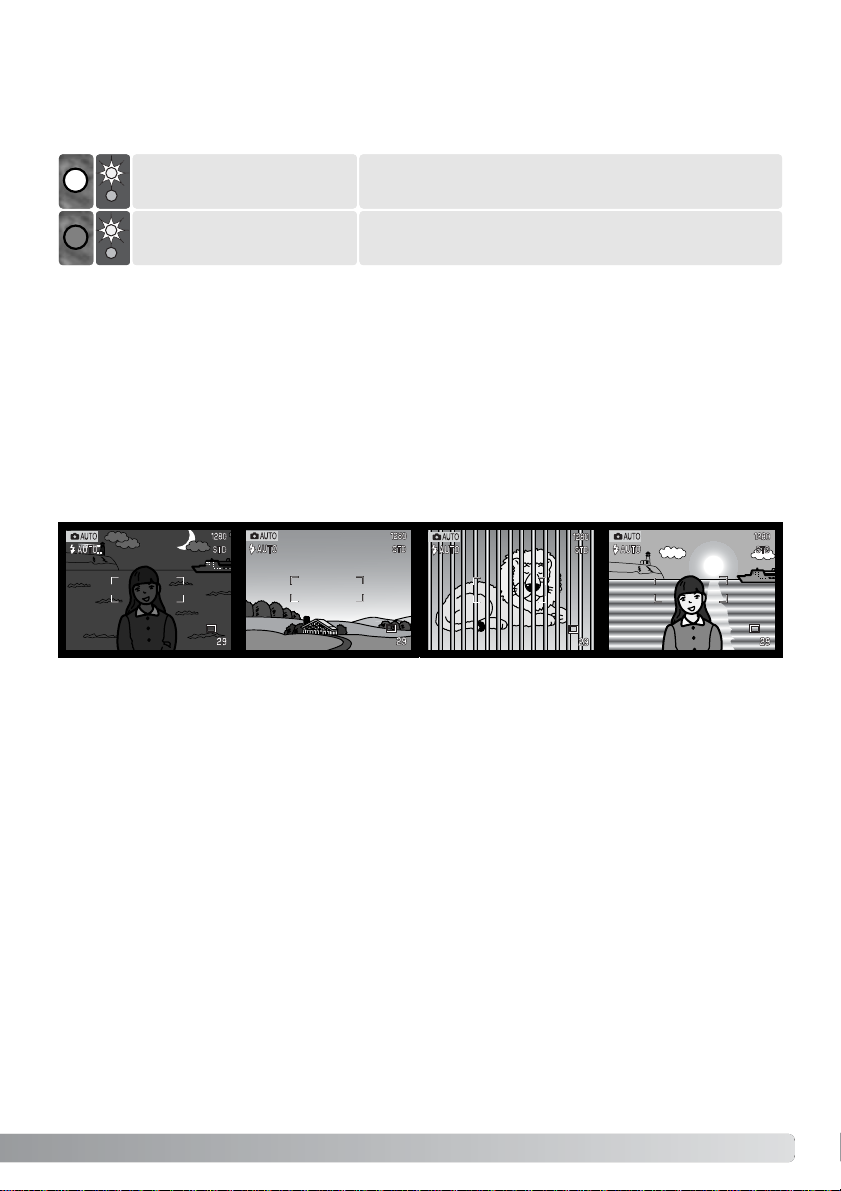
27
TARKENNUSMERKIT
TARKENNUKSEN ERIKOISTILANTEET
Tässä digitaalikamerassa on nopea ja tarkka autofokusjärjestelmä. LCD monitor in oikeassa
alakulmassa oleva tarkennuskuvake ja etsimen vieressä oleva vihreä merkkivalo osoittavat
tarkennuksen tilanteen.
Tietyissä tilanteissa kameran voi olla mahdotonta tarkentaa aihetta.Jos autofokusjärjestelmä ei pysty
tarkentamaan, tarkennusmerkki muuttu punaiseksi.Tällöin voidaan käyttää edellä selostettua
tarkennuslukitusta lukitsemaan tarkennus toiseen, oman aiheen kanssa samalla etäisyydellä olevaan
aiheeseen ennen lopullisen kuvan sommittelua.
Tarkennusalueella
olevan aiheen
kontrasti on heikko.
Aihe on liian tumma. Kaksi eri etäisyyksillä
olevaa aihetta asettuu
päällekkäin tarkennusalueella.
Aiheen lähellä on hyvin
kirkas alue tai aihe.
• Kameran voi laukaista vaikka se ei pystyisikään tarkentamaan aihetta.
•Kun AF järjestelmä ei pysty tarkentamaan, tarkennus säätyy äärettömään.Jos salama on käytössä,
tarkennus säätyy välille 3.0 - 3.8m.Tällaisissa tilanteissa voi käyttää tarkennuslukitusta lukitsemaan
tarkennus toiseen, oman aiheen kanssa samalla etäisyydellä olevaan aiheeseen.Kameran voi tarkentaa
myös käsin monitoimikuvauksen ollessa käytössä (s.59).
Tarkennus on lukittunut.
Kuvake: valkoinen
Merkkivalo: palaa
Kuvake: punainen
Merkkivalo: vilkkuu
Tarkennus ei onnistu.Aihe on liian lähellä tai erikoistilanne estää AF järjestelmää tarkentamasta.
Page 28
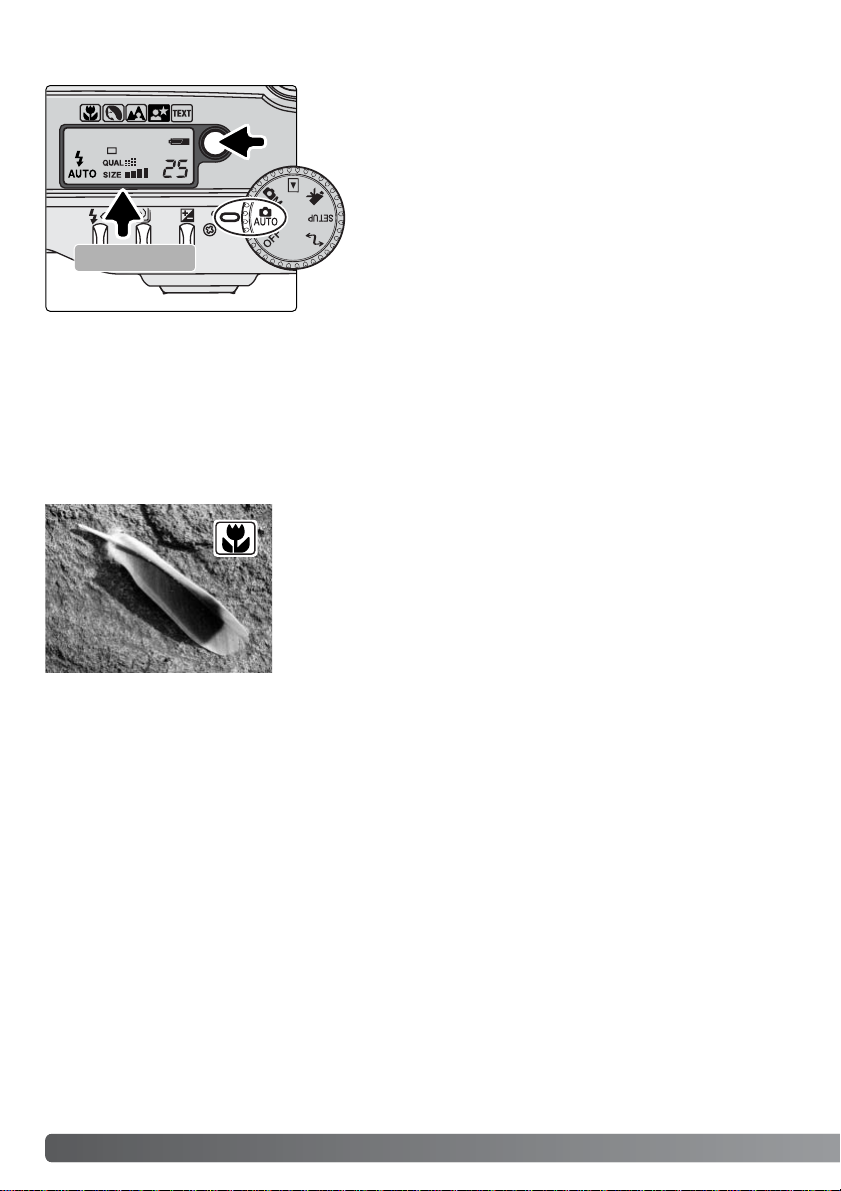
Digitaalisen aiheohjelman näppäin (1) optimoi kameran
valotuksen, valkotasapainon ja kuvaprosessoinnin
järjestelmät erilaisissa tilanteissa ja erilaisia aiheita
kuvattaessa. Aiheohjelman näppäimen painaminen selaa
eri aiheohjelmia: makro, muotokuva, maisema,
yömuotokuva, teksti, makro & teksti ja alkuperäinen
valotustapa. Osoitin näyttää toiminnassa olevan
aiheohjelman. Aiheohjelma pysyy käytössä siihen asti
kunnes se vaihdetaan tai toimintatavan säädin
käännetään toiseen asentoon. Makro-ohjelmaa lukuun
ottamatta digitaalisia aiheohjelmia ei voi käyttää
monitoimikuvauksen yhteydessä.
Samalla kun aiheohjelmat optimoivat kameran asetukset
tiettyjä tilanteita varten, joitain muutoksia asetuksiin voidaan tehdä. Salaman toimintatavan (s.30) voi
muuttaa ja valotusta voi säädellä valotuskorjauksen (s. 50) avulla. Äärimmäisissä valaistusolosuhteissa valotuskorjaukset eivät aina tuota toivottuja tuloksia muotokuva-, yömuotokuva- tai
tekstiohjelmissa. Laukaisutärähdyksen varoitus (s. 31) voi näkyä makro-, maisema, yömuotokuva- tai
tekstiohjelman yhteydessä.
28
AUTOMAATTINEN KUVAUS - PERUSKÄYTTÖ
DIGITAALISEN AIHEOHJELMAN NÄPPÄIN
MAKRO - Lähikuvaukseen, kun aihe on 16-60 cm:n päässä
CCD:stä. Kun makrokuvaus valitaan, objektiivi zoomautuu
automaattisesti. Zoomausta ei voi muuttaa. LCD monitor i aktivoituu
automaattisesti ja sitä tulee käyttää kuvan rajaamiseen.Etsintä ei voi
käyttää parallaksivirheen takia. Salama kytkeytyy välähdyksen estolle
(s. 30).Täytesalamaa voi käyttää, mutta seurauksena voi olla
voimakas ylivalotus tai epätasainen valonjakautuma.
Tätä ohjelmaa voi käyttää myös monitoimikuvauksen yhteydessä.
Ohjelma ei poistu käytöstä, kun toimintatavan säädin siirretään
toiseen asentoon.
1
CCD plane
Page 29
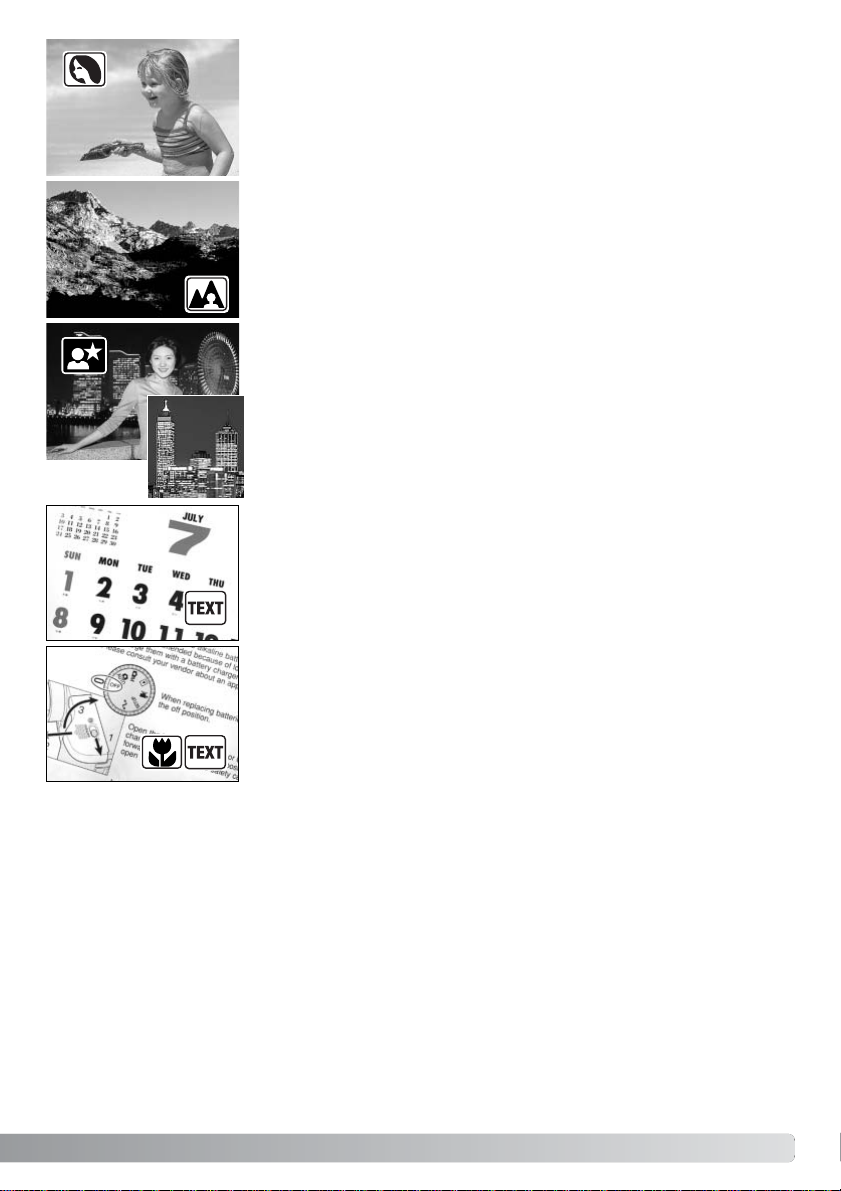
29
TEKSTI - Tuottaa selkeän mustan tekstin tai viivapiirustuksen valkoisella
taustalla. Salama ei välähdä (p. 30). Täytesalamaa voi käyttää.
• Käytä jalustaa estämään laukaisutärähdys ja takaamaan terävä kuva.
YÖMUOTOKUVA - syviin, hienoihin yökuviin.Täytesalamaa käytettäessä
etualan ja taustan valotus tasapainottuu
•‘Yömaisemia kuvattaessa jalustan käyttö ehkäisee
laukaisutärähdyksen.Yömuotokuvia otettaessa salamaa on syytä käyttää
täytesalamana (s. 30). Pyydä kuvattavia olemaan liikkumatta salaman
välähdyksen jälkeen: valotus jatkuu vielä taustan saamiseksi kuvaan.
MUOTOKUVA - Optimoitu tuottamaan pehmeä sävy iholle ja
tekemään taustan hieman epäteräväksi. Salaman toimintatapaa voi
muuttaa (s. 30).
• Useimmat muotokuvat näyttävät paremmilta teleellä otettuina: pitkä polttoväli
ei vääristä kasvoja ja pieni syväterävyys pehmentää taustaa.
MAISEMA - Optimoitu tuottamaan teräviä, värikkäitä maisemakuvia.
Salama ei välähdä.Täytesalamaa voi käyttää (p. 30).
MAKRO & TEKSTI - Käytetään lähikuviin tekstistä ja viivapiirustuksista,
kun aihe on 16 - 60cm (6 ~ 24in.) etäisyydellä CCD:stä. Näyttör uudussa
kaksi osoitinta ja monitorissa makron ja tekstin kuvakkeet kertovat
yhdistelmäohjelman olevan käytössä.Jalustan käyttö on suositeltavaa.
Salama kytkeytyy välähdyksen estolle.Täytesalama voi aiheuttaa
voimakkaan ylivalotuksen tai valaista epätasaisesti.
Page 30
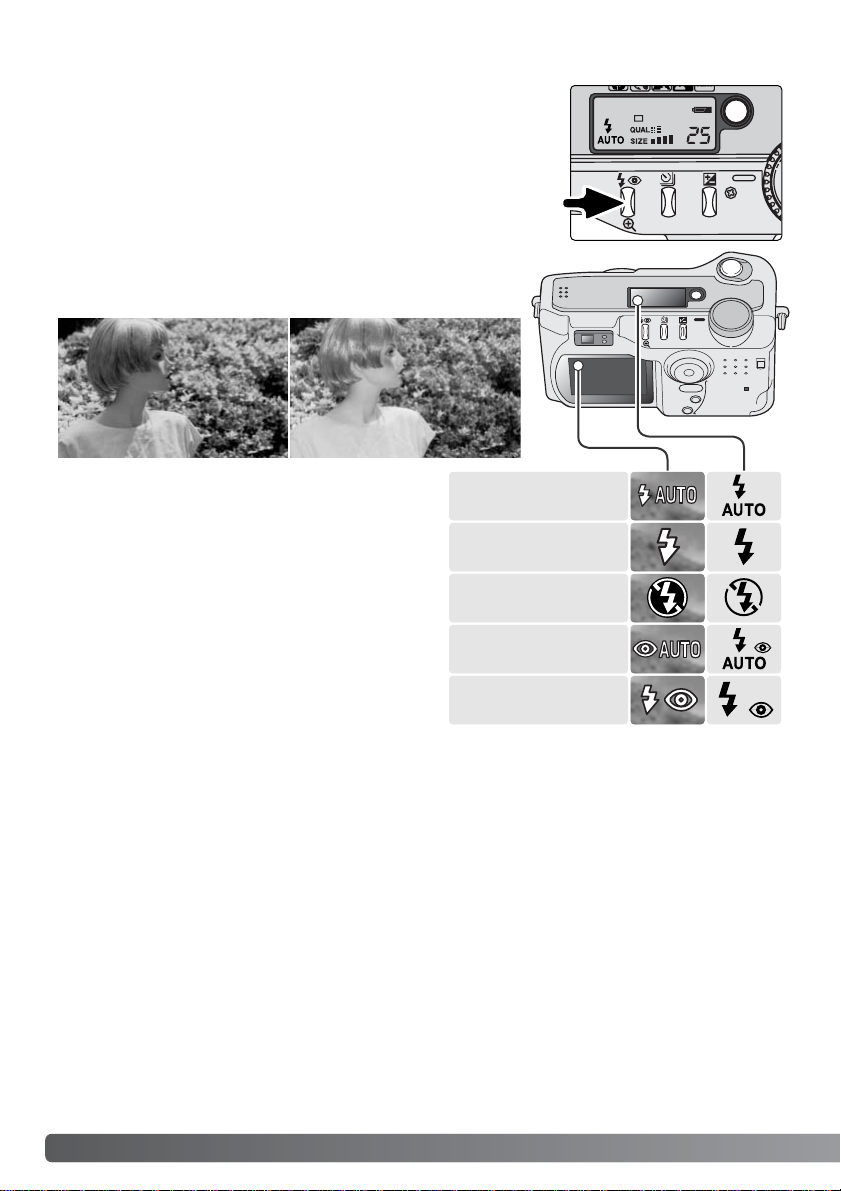
30
Salaman esto - salama ei välähdä. Käytä estoa,
kun salamakuvaus on kielletty, haluat kuvata vallitsevan valon tunnelman tai kun aihe on salaman ulottumattomissa. Laukaisutärähdyksen varoitus voi
ilmestyä salaman eston aikana (s. 31).
Punasilmäisyyden vähennys - salama välähtää
kaksi kertaa ennen valottavaa välähdystä
punasilmäisyyden vähentämiseksi: punasilmäisyys
johtuu valon heijastumisesta verkkokalvolta.
Käytetään ihmisten ja eläinten kuvaamiseen niukassa valossa. Esisalama pienentää kuvattavien pupilliaukkoja.
SALAMAKUVAUSTAVAT
Kytke salaman toimintatapa painamalla kameran takana olevaa
salamakuvaustavan näppäintä (1) niin, että haluamasi kuvake
ilmestyy näkyville.
Automaattisalama - salama välähtää automaattisesti
hämärässä ja vastavalossa.
Täytesalama - salama välähtää aina kuvaa otettaessa riippumatta vallitsevan valon määrästä.Täytesalama poistaa
voimakkaan suoran valon tai auringon aiheuttamia kovia varjoja.
AUTOMAATTINEN KUVAUS - PERUSKÄYTTÖ
1
Automaattisalama
Täytesalama
Salaman esto
Autom. salama ja
punasilm. vähennys
Täytesalama ja
punasilm. vähennys
Page 31

31
Jos suljinaika muodostuu niin pitkäksi, etti turvallinen käsivarakuvaus ole mahdollista, LCD monitoriin
ilmestyy laukaisutärähdyksen varoitus ja salaman oranssinen merkkivalo vilkkuu hitaasti.
Laukaisutärähdys aiheuttaa lievää epäterävyyttä kuvaan ja sitä ilmenee enemmän telettä kuin
laajakulmaa käytettäessä.Vaikka varoitus näkyy, kuvan voi kuitenkin ottaa. Jos varoitus näkyy,
kannattaa toimia seuraavien ohjeiden mukaan:
• Aseta kamera jalustalle.
• Käytä kameran salamaa.
• Zoomaa laajakulmaisemmalle polttovälille niin, että varoitus häviää näkyvistä.
LAUKAISUTÄRÄHDYKSEN VAR OITUS
SALAMAN KANTAMAT - AUTOMAATTINEN KUVAUS
Kamera säätelee automaattisesti salaman välähdystä. Oikean valotuksen takaamiseksi aiheen tulee
olla salaman kantamalla. Optisesta järjestelmästä johtuen salaman kantama on erilainen laajakulmaa
ja telettä käytettäessä.
Laajakulma
Tele
0.5m ~ 3.5m (1.6 ft. ~ 11.5 ft.)
0.9m ~ 3.0m (3.0 ft. ~ 9.8 ft.)
SALAMAN MERKIT
Etsimen vieressä oleva oranssinen salaman merkkivalo
näyttää salaman toimintatilan. Kun merkkivalo palaa
tasaisesti, salama on latautunut ja valmis välähtämään.
Kun valo vilkkuu nopeasti, salama latutuu eikä silloin voi
ottaa kuvaa. Salaman mer kkivalo toimii myös
laukaisutärähdyksen varoituksena (ks.alla).
Kun laajakulmaa käytetään ja aihe on alle 1m (3ft.) etäisyydellä, kuvaan voi tulla varjostuma. Lievä
varjo tai tummentuma voi esiintyä vaakakuvan alalaidassa.
Page 32

Kuvansiirtotavoilla hallitaan kuvien ottamisen taajuutta ja tapaa.
Valitun kuvansiirtotavan kuvake näkyy LCD monitorissa ja
näyttöruudussa.
Kuvansiirtotapa vaihdetaan painamalla kameran takaosassa olevaa
kuvansiirtotavan näppäintä (1) niin, että haluttu siirtotavan kuvake
ilmestyy näkyville.
32
AUTOMAATTINEN KUVAUS - PERUSKÄYTTÖ
KUVANSIIRTOTAVAT
Yhden kuvan siirto
Jatkuva kuvansiirto
Vitkalaukaisu /
Kaukosäätö
Haarukointi
Yksi kuva otetaan jokaista laukaisua kohti (s.25).
Kuvien ottamista jatketaan niin kauan kuin laukaisin
pidetään alaspainettuna.
Laukaisun viivyttäminen. Käytetään, jotta kuvaajakin
pääsee mukaan kuvaan.
Otetaan kolmen kuvan sarja, jossa valotus vaihtelee
otosten kesken.
LCD monitori
Data panel
1
Selostuksen vuoksi ohessa on
esitetty kaikkien kuvansirtotapojen
kuvakkeet.Näyttöruudussa yhden
kuvan siirron kuvake ja jatkuvan
kuvansiirron kuvake sijaitsevat
samassa kohdassa. Kaikki
kuvansiirtotapojen kuvakkeet
näkyvät LCD monitorin oikeassa
alakulmassa.
Page 33

33
Vitkalaukaisin viivyttää kameran laukeamista noin 10 sekunnilla, jolloin pääset itse kuvaan.
Vitkalaukaisu kytketään kuvansiirtotavan näppäimellä (s.32).
Aseta kamera jalustalle ja sommittele kuva peruskuvausjakson (s.25) mukaisesti.
Tarkennuslukitusta (s.26) voi käyttää, jos aihe on kuvan laidalla. Lukitse valotus ja
tarkennus painamalla laukaisin osittain alas (1). Aloita vitkalaukaisu painamalla
laukaisin kokonaan alas (2).Koska valotus ja tarkennus määräytyvät sillä hetkellä,
kun laukaisinta painetaan, älä seiso silloin kameran edessä.Tarkista aina
tarkennusmerkkien tilanne ennen kuin käynnistät vitkan (s. 27).
Viiveen aikana kameran etupuolella oleva vitkan merkkivalo (3) vilkkuu ja samalla
kuuluu merkkiääni. Muutamaa sekuntia ennen kuvan ottamista merkkivalo vilkkuu
nopeasti. Ja juuri ennen kameran laukeamista merkkivalo palaa tasaisesti.Vitkan
toiminnan voi pysäyttää painamalla kuvansiirtotavan näppäintä.
Vitkan toimintatila peruuntuu kuvan ottamisen jälkeen.
Äänimerkin voi kytkeä pois päältä asetusvalikon (setup)
custom 1 -osiosta (s. 84).
Vitkalaukaisu vähentää laukaisutärähdystä pitkillä valotusajoilla. Kun kamera on jalustalla,
vitkalaukaisun avulla voidaan ottaa kuvia liikkumattomista aiheista (maisemista, asetelmista,
jne.). Koska kameraan ei tarvitse koskea valotuksen aikana, kuvaajan aiheuttamat tärähdykset
ehkäistyvät.
KUVAUSVIHJEITÄ
VITKALAUKAISU
3
1
2
Page 34

34
AUTOMAATTINEN KUVAUS - PERUSKÄYTTÖ
KAUKOSÄÄDIN (LISÄVARUSTE)
IR Remote Control RC-3 mahdollistaa kameran käytön jopa 5 m etäisyydeltä. Kaukosäädintä voi
käyttää myös elokuvauksessa (s.68).
Aseta kamera jalustalle ja kytke kuvansiirtotavaksi
vitkalaukaisu / kaukosäätö (s.32).
Aseta kamera ja aihe kuvasommitelmasi mukaan.
Kohdista tarkennusalue aiheeseen, kun sijoittelet
kameran.
•Tarkennuslukitusta ei voi käyttää kaukosäädön
yhteydessä.
• Monitoimikuvauksessa tarkennusalueen valintaa voi
käyttää, jos aihe on kuvan laidalla
(s. 52).
Lähetinikkuna
Viivenäppäin
Laukaisin
Suuntaa kaukosäätimen lähetinikkuna kohti kameraa ja ota
kuva painamalla viivenäppäintä tai laukaisunäppäintä.
•Kun laukaisinta painetaan, kameran etupuolella oleva vitkan
merkkivalo välähtää kerran ennen kuvan ottamista.
•Kun viivenäppäintä painetaan, kameran etupuolella oleva
vitkan merkkivalo vilkkuu kahden sekunnin ajan ennen kuvan
ottamista.
• Kaukosäätötila ei peruunnu kuvan ottamisen jälkeen, joten
useita kuvia voi ottaa peräkkäin kaukosäätöisesti.
• Kaukosäädin voi olla toimimatta, jos aihe on vastavalossa tai
valo tulee loisteputkista.
.
Page 35

Jatkuvassa kuvauksessa saadaan sarja kuvia, kun laukaisin pidetään alhaalla. Jatkuva kuvaus toimii
samaan tapaan kuin filminsiirtomoottori tavallisessa kamerassa. Kuvien määrä ja kuvaustaajuus
riippuu kuvanlaadun ja kuvakoon asetuksista.Kuvaustaajuus on enintään 1.6 kuvaa/s.Jatkuva
kuvaus kytketään kuvansiirtotavan näppäimellä (s. 32).
Kun laukaisin pidetään alaspainettuna, kamera alkaa kuvata ja jatkaa siihen asti, kun suurin
kuvamäärä on otettu tai laukaisin vapautetaan.Jatkuva kuvaus ei ole mahdollista
TIFF kuvanlaadulla (s.44). Salamaa voi käyttää, mutta kuvaustaajuus vähenee,
koska salaman pitää latautua kuvien välillä.
Sommittele kuva 'Peruskuvaus' -jakson mukaisesti (s. 25). Paina laukaisin osittain
alas (1), jolloin kuvasarjan valotus ja tarkennus lukittuvat. Aloita kuvaaminen
painamalla laukaisin kokonaan alas ja pitämällä se alhaalla (2).
Alla oleva taulukko kertoo likimääräisesti suurimman kuvamäärän eri kuvanlaadun ja
kuvakoon asetuksilla.
35
JATKUVA KUVAUS
Economy
Standard
Fine
2272 X 1704 1600 X 1200 1280 X 960 640 X 480
6
9
14
10
16
24
15
23
31
33
43
53
Laatu
Koko
1
2
Page 36

Sommittele kuva peruskuvausjakson (s.25) mukaisesti. Lukitse sarjan valotus ja
tarkennus painamalla laukaisin osittain alas (1). Ota haarukointisarja painamalla
laukaisin lopun matkaa alas ja pitämällä se alhaalla (2). Kamera ottaa kolme kuvaa
peräkkäin. Jos muistikortti täyttyy tai laukaisin vapautetaan ennen sarjan
päättymistä, kamera palaa alkutilanteeseen ja koko haarukointisarja tulee kuvata
uudelleen. Salamaa käytettäessä otosten välissä on tauko salaman latautuessa.
Haarukointisarjasta puuttuvien otosten lukumäärä näkyy monitorissa
haarukointikuvakkeen vieressä.
Haarukoinnissa syntyy kolmen kuvan sarja.Haarukointi on tapa ottaa sarja kuvia liikkumattomasta
aiheesta niin, että otosten valotus vaihtelee hieman.Haarukointi kytketään kuvansiirtotavan
näppäimellä (s. 32). Haarukointia ei voi suorittaa super TIFF (s.44).
Haarukointisarjan järjestys on: normaali valotus (valonmittauksen mukainen),
alivalotus, ylivalotus.Automaattisessa kuvauksessa valotusten ero on
0.5EV.Monitoimikuvauksessa porrastukseksi voi valita 0.3, 0.5 tai
1.0 Ev valikon custom 1 -osiosta (s. 54).
Normal
1
2
36
AUTOMAATTINEN KUVAUS - PERUSKÄYTTÖ
Sarjan kuvien määrä
Otoslaskuri
HAARUKOINTI
Kun valotuskorjausta käyettään (s. 50) haarukointisarja
valotetaan suhteessa korjattuun valotukseen. Äärimmäisissä
valaistusolosuhteissa yksi sarjan valotuksista voi toimia väärin,
koska se sijoittuisi kameran valotusmahdollisuuksien
ulkopuolelle.
Over
Under
Page 37

37
LCD monitor off
Näyttönäppäimellä säädellään LCD monitorin näyttöja. Näyttö vaihtuu järjestyksessä seuraavaan
tilaan jokaisella näppäimen painalluksella: standardinäyttö, vain tarkennusalue, reaaliaikainen
histogrammi, vain päivittyvä kuva ja monitorin sammutus.Näyttöjen määrää ja niiden muotoa voi
muutaa asetusvalikon (setup) basic -osiosta (s. 84)
Paristoja voi säästää sammuttamalla monitorin ja käyttämällä etsintä kuvattaessa. Jos
valikkonäppäintä (menu) tai valotuskorjauksen näppäintä painetaan tai makrokuvaus käynnistetään,
monitorinäyttö palautuu automaattisesti.Täysiaikainen AF (s. 63) ja digitaalinen zoomaus (s. 48) eivät
toimi, jos monitori on sammutettuna.
NÄYTTÖNÄPPÄIN - KUVAUSTILA
Näyttönäppäin
Standardinäyttö Vain tarkennusalue Vain päivittyvä kuvaReaaliaikainen
histogrammi
Reaaliaikainen histogrammi näyttää päivittyvän kuvan likimääräisen valoisuusjakauman.Histogrammi
ei ole tarkka, kun monitorikuva tehostuu niukassa valossa tai kun kamera tarkentaa.Tallentuneen
kuvan histogrammi voi poiketa reaaliaikaisesta histogrammista.
Page 38

38
TOISTOTILA -
PERUSKÄYTTÖ
Kuvien katseluun on pikakatselu (Quick View) ja toistotila.Tämä jakso kattaa molempien
peruskäytön.Toistotilaan liittyy myös lisäominaisuuksia, ks.sivu 70.
Toistotilassa tapahtuvaan kuvakatseluun siirrytään
kääntämällä toimintatavan säädin toistotilan asentoon.
Jos haluat katsella kuvia automaattisen
kuvauksen, monitoimikuvauksen tai elokuvauksen
ollessa kytkettynä, paina Quick View / delete
-näppäintä.
YHDEN KUVAN KATSELU JA HISTOGRAMMINÄYTTÖ
Kuvan päiväys
Kuvanumero / kuvien kokonaismäärä
Lukituksen osoitin (s. 77)
Tulostuksen osoitin (s.80)
Kuvakoko (s. 44)
Kuvanlaatu (s. 44)
Kuvan
ottoaika
Toiminta-
tapa
Suljinaika
Aukkoarvo
Valkotasapainon asetus
(s. 60)
Herkkyysasetus (s. 62)
Valotuskorjauksen
määrä (s. 50)
Otoslaskin (s. 88)
Kansion numero - kuvatiedoston numero
Histogrammi
Äänimuistion osoitin (s. 70)
TOISTOTILA - PERUSKÄYTTÖ
Page 39

39
Näkyvillä olevan kuvan histogrammin saa esille painamalla ylös -näppäintä. Histogrammi
näyttää kuvan valoisuusjakauman mustasta (vasemmalla) valkoiseen (oikealla).
Histogrammiin 224 pystyviivaa osoittavat kyseisen valotason suhteellisen osuuden
kuvassa. Histogrammia voi käyttää valotuksen arvioimiseen, mutta se ei anna tietoa
väreistä.Yhden kuvan katseluun palataan painamalla alas -näppäintä.
KUVIEN KATSELU JA POISTO
Pikatselusta (Quick View) palataan kuvaustilaan painamalla menu näppäintä tai painamalla laukaisin osittain alas.
Kuvia selataan vasen/oikea -näppäimillä sekä toistotilassa että pikakatselussa (Quick
View).
Näkyvillä olevan kuvan voi poistaa. Poistettua kuvaa ei voi palauttaa.
Näkyvillä oleva kuva poistetaan painamalla
QV/kuavapoisto -näppäintä.Esille tulee
varmennusnäyttö.
Poista kuva painamalla säätimen keskinäppäintä.
Korosta “Yes” vasen/oikea -näppäimillä. “No” peruu
toimenpiteen.
Säädin
Menu -näppäin
Quick View / kuvapoisto
Delete this frame?
NoYes
Page 40

40
Täydet tiedot
Indeksikuvien katselu
Indeksikuvien katselussa vasen/oikea -näppäimet siirtävät keltaista kehystä seuraavaan tai edelliseen
indeksikuvaan. Kun kuva on kehystettynä, kuvan päiväys, äänimuistion osoitin, lukituksen ja
tulostuksen tilanne ja kuvan ruutunumero näkyvät näytön alaosassa. Kehystettynä olevan kuvan voi
poistaa QV/poistonäppäimellä (s. 39) tai kuvaan liittyvän äänimuistion voi kuunnella painamalla
säätimen keskinäppäintä (s. 70). Kun kuvatietojen näppäintä painetaan uudelleen, kehystettynä oleva
kuva näkyy yhden kuvan katselun näytössä. Yhdeksän tai neljän kuvan indeksikuvat voi nähdä
kerrallaan. Indeksikuvien katselutapaa voi muuttaa toistotilan (playback) valikon basic -osiosta (s.72).
Näyttönäppäin säätelee näyttötapaa. Jokainen
näppäimen painallus siirtää näytön järjestyksessä
seuraavaan näyttötilaan:täydet tiedot, vain kuva,
indeksikuvien katselu.
Vain kuva
NÄYTTÖNÄPPÄIN - TOISTOTILA
TOISTOTILA - PERUSKÄYTTÖ
Näyttönäppäin
Page 41

41
SUURENNETTU KUVAKATSELU
Yhden kuvan katselutilassa liikkumattoman kuvan voi suurentaa jopa 3,5-kertaiseksi 0,2X:n
porratuksin, jotta kuvaa voi katsella tarkemmin.640 X 480 kokoisia kuvia voi suurentaa vain kertoimin
1.2X ja 2.0X. Digitaalizoomilla otettujen 1024 X 768 kokoisten kuvien maksimisuurennuskerroin on
3.2X.TIFF kuvia ei voi suurentaa.
Kun suurennettava kuva on näkyvillä, kytke
suurennustoiminto painamalla suurennusnäppäintä
(1).Suurennuksen määrä näkyy LCD monitorissa.
Vieritä kuvaa käyttämällä säätimen nuolinäppäimiä.
Ylös -näppäin lisää kuvan suurennusta.Alas -näppäin
vähentää suurennusta.
Kuvaa vieritetään painamalla säätimen keskinäppäintä; näppäin
vaihtelee suurennettua näyttöä ja vieritysnäyttöä.
Suurennetusta kuvakatselusta poistutaan painamalla
suurennusnäppäintä (1).
Näyttönäppäimellä vaihdellaan kaikkien tietojen
näkymistä ja vain kuvan näkymistä.
1
Scroll
Zoom
Page 42

42
AUTOMAATTINEN KUVAUS - VAATIVA KÄYTTÖ
LIIKKUMINEN AUTOMAATTISEN KUVAUKSEN VALIKOSSA
Automaattisessa kuvauksessa valikko avataan painamalla menu -näppäintä (1).Menu -näppäin myös
sulkee valikon, kun asetukset on tehty. Säätimen nuolinäppäimillä (2) liikutellaan osoitinta valikossa.
Säätimen keskinäppäimen painaminen kytkee asetuksen.
Selaa valikon vaihtoehtoja ylös/alas -näppäimillä.Korosta vaihtoehto, jonka asetusta halutaan muuttaa.
Yhteen suuntaan selattaessa osoitin hyppää valikon alaosasta sen yläosaan tai päinvastoin
nuolinäppäimestä ja kursorin sijainnista riippuen.
Kun muutettava valikon vaihtoehto on korostettuna, paina säätimen oikea -näppäintä; asetukset tulevat
näkyville ja voimassaoleva asetus on korostettuna.Valikon vaihtoehtoihin palataan painamalla vasen näppäintä.
Kun asetus on valittu, osoitin palaa
valikon vaihtoejtoihin ja uusi asetus
on näkyvillä. Muutosten tekemistä
voi jatkaa. Paluu automaattiseen
kuvaukseen tapahtuu painamalla
menu -näppäintä.
Automaattisen kuvauksen valikkoon
tehdyt muutokset vaikuttavat myös
monitoimikuvaukseen.
Auto
Basic
Image size
Quality
Voice memo
Date imprint
Digital zoom
2272 X1704
Standard
Off
Off
Off
Inst.Playback Off
Korosta uusi asetus ylös/alas -näppäimillä.
Valitse korostettu asetus painamalla
säätimen keskinäppäintä.
2
1
AUTOMAATTINEN KUVAUS -
VAATIVA KÄYTTÖ
Page 43

Automaattisen kuvauksen valikkoon tehdyt asetukset
pysyvät voimassa kunnes niitä muutetaan tai kameran
perusasetukset palautetaan (s. 90).
Kuvakoko - Image size - Kuvan pikselikoon
määrittäminen. Kuvakoko vaikuttaa kuvatiedoston
kokoon.
Kuvanlaatu - Image quality - Kuvatiedoston
pakkausasteen määrittäminen. Kuvanlaatu vaikuttaa
kuvatiedoston kokoon.
Äänimuistio - Voice memo - Äänityksen tekeminen
liikkumattoman kuvan ottamisen jälkeen.Toiminnon voi
ehkäistä (off) tai äänitteen pituuden voi määritellä.
Päiväyksen merkintä - Date imprint - Kuvan ottamisen
päivämäärän voi merkitä kuhunkin kuvaan.Päiväys
asetetaan asetusvalikon (setup) custom 2 -osiosta (s.
20).
Digitaalinen zoom - Digital zoom - Digitaalisen
zoomauksen voi kytkeä päälle ja pois (on / off).
Välitön katselu - Instant playback - Heti kuvan
katsomisen jälkeen kuva näkyy monitorissa joko 2 tai 10
sekunnin ajan. Näkyvillä olevan kuvan voi poistaa ennen
kuin se tallentuu muistikortille.
Jäljempänä olevissa jaksoissa kerrotaan tarkemmin
näistä vaihtoehdoista ja niiden asetuksista. Kaikki nämä
toiminnot esiintyvät myös monitoimikuvauksen valikossa
(s. 54).
43
2272 X 1704
1600 X 1200
1280 X 960
640 X 480
Fine
Standard
Economy
On
On
Image size
Quality
Date imprinting
Digital zoom
Basic
15 sec.Voice memo
5 sec.
Off
Off
Off
10 sec.Inst.Playback
2 sec.
Off
TIFF
Page 44

44
AUTOMAATTINEN KUVAUS - VAATIVA KÄYTTÖ
Kuvakoon muuttaminen vaikuttaa kuvassa
olevien pikselien määrään. Mitä suurempi
kuvakoko on, sitä suurempi on myös
kuvatiedosto.Valitse kuvakoko kuvan
lopullisen käyttötarkoituksen mukaan pienemmät kuvat sopivat paremmin
kotisivuille ja suuremmista saa
korkealuokkaisempia tulosteita.
Kuvanlaatu säätelee kuvatiedoston pakkausastetta, mutta se ei vaikuta kuvan pikselimäärään.Mitä
korkeampi kuvanlaatu on, sitä vähemmän tiedostoa pakataan ja sitä suuremmaksi kuvatiedosto
muodostuu. Jos muistikortin taoudellinen käyttö on tärkeää, käytä economy -laatua. Standard -laatu
riittää normaaliin käyttöön. TIFF-laatu tuottaa korkealuokkaisimmat kuvat ja suurimmat kuvatiedostot.
Kameraan ilmestyy toiminnan edistymisestä kertova jana, kun suuria kuvatiedostoja tallennetaan.
Data panel LCD monitor
2272
1600
1280
640
Number of pixels
(hor.X vert.)
2272 X 1704
1600 X 1200
1280 X 960
640 X 480
KUVAKOKO JA KUVANLAATU - IMAGE SIZE AND IMAGE QUALITY
Näyttö
TIFF
LCD monitori File type
TIFF
JPEG
JPEG
JPEG
Tiedostomuodot vaihtelevat kuvanlaadun asetuksen mukaisesti. Fine, standard ja economy asetukset
muokkautuvat JPEG-tiedostoiksi.TIFF, fine, standard ja economy tiedostoja voi kuvata joko
värillisenä tai monokromaattisena (s. 64) käyttämällä monitoimikuvausta.
Kuvakoko ja kuvanlaatu tulee asettaa ennen kuvan ottamista.Muutokset näkyvät näyttöruudussa ja
LCD monitorissa. Kuvakoko ja kuvanlaatuasetusten palauttaminen/muuttaminen pitää tehdä käsin.
Katso jakso liikkumisesta automaattisen kuvauksen valikossa sivulta 42.Monitoimikuvauksessa
kuvakokoa ja kuvanlaatua säädellään monitoimikuvauksen (multi-function recording) valikon basic osiosta (s. 54).
Economy - pienimmät tiedostot.
TIFF - korkein kuvanlaatu.
Fine - korkea kuvanlaatu.
Standard - perusasetus.
FINE
STD.
ECON.
Page 45

45
TIFF
Fine
Standard
Economy
12313
6121734
11 19 26 42
17 27 33 48
16MB muistikortille mahtuvien kuvien likimäärät
Laatu
Koko
2272 X 1704 1600 X 1200 1280 X 960 640 X 480
TIFF
Fine
Standard
Economy
12MB 5.7MB 3.7MB 1.0MB
2MB 1.0MB 720KB 320KB
1.2MB 650KB 460KB 240KB
750KB 430KB 330KB 190KB
Likimääräiset tiedostokoot
Jos kuvakokoa tai kuvanlaatua muutetaan, otoslaskuri muuttuu näyttämään valitun koon ja laadun
mukaisesti kuinka monta kuvaa vielä mahtuu muistikortille.Samalla muistikortilla voi olla eri kokoisia
ja eri laatuisia kuvia. Muistikortille mahtuvien kuvien määrä riippuu muistikortin kapasiteetista ja
kuvien tiedostokoosta.Todellinen tiedostokoko riippuu kuvan aiheen luonteesta;jotkin aiheet
pakkautuvat enemmän kuin toiset.
Otoslaskuri näyttää muistikortille mahtuvien kuvien likimäärän valitun kuvanlaadun ja kuvakoon
mukaisesti. Jos asetuksia muutetaan, laskuri säätyy vastaavasti.Koska laskuri käyttää
likimääräisiä tiedostokokoja, todellinen kuva voi olla muuttamatta laskurin lukemaa tai voi
vähentää lukemaa enemmän kuin yhdellä. Kun otoslaskurissa näkyy nolla, se osoittaa, että
enempää valitun kuvakoon ja kuvalaadun mukaisia kuvia ei voi ottaa.Asetuksia muuttamalla
muistikortille voi olla mahdollista tallentaa lisää kuvia.
Huomaa kamerasta
Page 46

46
AUTOMAATTINEN KUVAUS - VAATIVA KÄYTTÖ
Äänimuistion (voice memo) avulla viiden tai viidentoista sekunnin mittaisen äänitteen voi liittää
kuvaan.Toiminto aktivoidaan ja äänityaaika määritellään automaattisen kuvauksen valikosta (s. 42).
Monitoimikuvauksessa äänimuistiota säädellään monitoimikuvauksen valikon custom 2 -osiosta (s.
54). Kun toiminto on käytössä, mikrofonin kuvake ilmestyy näyttöruutuun ja LCD monitoriin.
Äänimuistio tulee kytkeä ennen kuvan ottamista.Toiminto pysyy käytössä siihen asti, että se
ehkäistään.
Kun kuva on otettu, monitoriin ilmestyy
näyttö, joka kertoo äänityksen alkaneen.
Toimintajana (1) kertoo jäljellä olevan
äänitysajan. Äänitys päättyy
automaattisesti, kun sille asetettu
maksimipituus on täyttynyt. Äänityksen voi
perua ja äänitteen pyyhkiä painamalla
säätimen alas -näppäintä (2) tai
laukaisinta (3) ennen äänitysajan
loppumista.
Äänimuistio liittyy jatkuvalla kuvansiirrolla
tai haarukoinnilla (s. 32) otetun kuvasarjan
viimeiseen otokseen. Äänimuistion voi
kuunnella käyttäen pikakatselua
(QuickView) tai kuvatoiston tilaa (s. 70).
Jos kuvaan liittyy äänimuistio, kuvan
yhteydessä esiintyy siitä kertova kuvake.
ÄÄNIMUISTIO - VOICE MEMO
Äänitettäessä on syytä varoa koskettamasta tai peittämästä mikrofonia. Äänitteen laatu on suoraan suhteessa äänilähteen etäisyyteen. Parhaat tulokset saat, kun kamera on noin 20 cm:n
päässä äänilähteestä.
Äänitysvihjeitä
Recording audio
:Stop
Auto
1
2
Microphone
3
Page 47

47
Kuvauspäivän voi tallentaa itse kuvaan. Merkintätoiminto pitää
aktivoida ennen kuvan ottamista.Aktivoitu toiminto pysyy voimassa
siihen asti, että sitä muutetaan; monitorissa otoslaskurin takana näkyy
keltainen jana merkkinä päiväyksen merkinnästä.
PÄIVÄYKSEN MERKINTÄ - DATE IMPRINTING
Aina kun liikkumaton kuva otetaan, siihen liittyy exif -otsikkotietoa, joka sisältää kuvauspäivän ja
kellonajan sekä muuta kuvaustietoa. Nämä tiedot näkyvät, kun kuvia katsellaan kamerasta
pikakatseluna (QuickView) tai toistotilan aikana sekä kun kuvia katsotaan tietokoneella käyttäen
DiMAGE Viewer ohjelmaa.
Huomaa kamerasta
Päiväyksen merkinnän osoitin
Päiväyksen merkintä kytketään valikosta;katso
jakso liikkumisesta automaattisen kuvauksen
valikossa sivulta 42.Monitoimikuvauksessa,
päiväyksen merkintää säädellään
monitoimikuvauksen valikon custom 2 -osiosta (s
54).
Päiväy merkitään vaakakuvan oikeaan alakulmaan.
Se merkitään suoraan kuvaan, jolloin se korvaa
siinä olevaa kuvatietoa.Päiväyksen voi merkitä
kolmella tavalla: vuosi/kuukausi/päivä,
kuukausi/päivä/vuosi ja päivä/kuukausi/vuosi.
Päiväys ja sen merkintätapa asetetaan
asetusvalikon (setup) custom 2 -osiosta (s.84).
Page 48

2272 X 1704 1600 X 1200 1280 X 960
48
AUTOMAATINEN KUVAUS - VAATIVA KÄYTTÖ
DIGITAALINEN ZOOM - DIGITAL ZOOM
Optista zoomia avustamassa on 2.2X digitaalinen zoom.Digitaalisen zoomin vaikutus yli
kaksinkertaistaa optisen zoomin suurimman polttovälin ja antaa objektiiville saman tehon kuin
308mm objektiivi kinokamerassa.Vaikutus näkyy vain LCD monitorissa.Digitaalinen zoomaus
peruuntuu, jos LCD monitori sammutetaan (s. 37). Digitaalinen zoomi aktivoidaan automaattisen
kuvauksen valikosta (s. 42). Monitoimikuvauksessa se aktivoidaan monitoimikuvauksen valikon
custom 1 -osiosta (s. 54).
Kun optinen zoomi on pisimmällä
polttovälillään, aktivoi digitaalinen zoom
painamalla ylös (T) -näppäintä. X2.2
ilmestyy monitorin oikeaan yläkulmaan.
Digitaalinen zoomaus perutaan painamalla
alas (W) -näppäintä.
Kun kuva otetaan digitaalisen zoomauksen avulla, lopullisen kuvan koko riippuu kameraan kytketystä
kuvakoosta, ks.alla oleva taulukko.
Kuvakoon asetus
Tallentuvan
kuvan koko
1024 X 768 1024 X 768 1024 X 768 640 X 480
Säädin
640 X 480
Page 49

49
VÄLITÖN KUVAKATSELU - INSTANT PLAYBACK
Off
2 sec
10 sec
Välitön kuvakatselu ei ole käytössä.
Otettu kuva näkyy kahden tai 10 sekunnin ajan. Näkymisen aikana kuva
voidaan poistaa ennen kuin se tallentuu muistikortille.
: delete :store
Auto
Paina säätimen keskinäppäintä
poistaaksesi kuvan.
Korosta “Yes” vasen/oikea näppäimillä. “NO” peruu toimenpiteen.
Kuvan poisto välittömän kuvakatselun
aikana: paina QV/poisto - näppäintä
(1).Varmennusnäyttö ilmestyy
näkyville.
Kun kuva otetaan, sitä voi katsoa monitorista ennen sen tallentumista.Jatkuvan kuvansiirron tai
haarukoinnin ollessa käytössä näytössä on indeksikuvien katselu (s. 32). Äänimuistiotoiminnon
ollessa käytössä äänitys alkaa kullua sen jälkeen kun kuva on tullut näkyville.
Välitön kuvakatselu aktivoidaan valikosta; ks. liikkuminen automaattisen kuvauksen valikossa sivulta
42.Välitön kuvakatselu voidaan aktivoida myös monitoimikuvauksen valikon custom 2 -osiosta (s.
54).Valinnalla on kolme asetusta:
Jos säätimen keskinäppäintä painetaan
välittömän kuvakatselun aikana, kuva tallentuu
välittömästi ja kuvakatselu loppuu.
Delete this frame?
NoYes
Kuvan tallentaminen toiston aikana Kuvan poistaminen
1
Page 50

50
AUTOMAATTINEN KUVAUS - VAATIVA KÄYTTÖ
adjust
set
Valotusta korjaillaan painamalla
valotuskorjauksen näppäintä (1).
Valotuskorjauksen näyttö avautuu.
Säädä korjauksen määrä säätimen
vasen/oikea -näppäimillä (2).
Valotuskorjauksen muutokset näkyvät
monitorin päivittyvässä kuvassa.
VALOTUSKORJAUS - EXPOSURE COMPENSATION
Kameran valotusta voidaan säätää niin, että lopullinen kuva on jopa ±2Ev:n verran vaaleampi tai
tummempi (1/3Ev:n portain). Automaattisessa kuvauksessa valotuskorjaus nollautuu, kun
toimintatavan säädin käännetään toiseen asentoon.Monitoimikuvauksessa valittu valotuskorjaus
pysyy valitun suuruisena siihen saakka, että sitä muutetaan monitoimikuvauksen ollessa käytössä.
Valotuskorjaus tulee määritellä ennen kuvan ottamista. Kun valotuskorjaus kytketään, korjailun määrä
näkyy valotuskorjauksen osoittimen vieressä monitorissa. Kun korjaus on kytketty, suljinajan ja aukon
näytöt ilmoittavat todellisen valotuksen.Koska valotusta voi korjata pienin portain, suljinajan tai aukon
näyttö saattaa olla muuttumatta. Kun korjailun määränä on jokin muu kuin 0.0, valotuskorjauksen
osoitin säilyy näyttöruudussa ja LCD monitorissa varoituksena.
1
2
Valotuskorjauksen osoitin ja määrä
Page 51

51
MIKÄ ON EV? MIKÄ ON AUKKOASKEL?
Joissain tilanteissa kameran valonmittaus erehtyy.Silloin voi käyttää valotuskorjausta.
Esimerkiksi hyvin kirkas näkymä, luminen maisema tai valkohiekkainen ranta, toistuu kuvassa
liian tummana. Ennen kuvan ottamista suoritettu +1 tai +2 EV:n korjaus palauttaa kuvaan normaalin sävyasteikon.
Yllä olevassa esimerkissä tumma vesi sai kameran ylivalottamaan kuvaa niin, että se näyttää
liian vaalealta ja hailealta.Valotusta korjamalla lehtiin piirtyy yksityiskohtia ja kivet ja vesi tulevat
selvemmin esille.
Kuvausvihjeitä
Ev tarkoittaa valotusarvoa. Aukkoaskel juontaa juurensa objektiivien himmentimistä.Yhden Ev:n tai
yhden aukkoaskeleen muutos säätää kameran laskemaa valotusta kertoimella kaksi.
Ev:n muutos Aukkomuutos Valotusmuutos
+2.0 Ev
+1.0 Ev
0.0 Ev
–1.0 Ev
–2.0 Ev
+2 aukkoa
+1 aukko
–1 aukko
–2 aukkoa
4X valon määrä
2X valon määrä
1/2 valon määrästä
1/4 valon määrästä
Mitattu valotus
–2.0Ev–1.0EvKameran laskema valotus
Page 52

52
MONITOIMIKUVAUS
MONITOIMIKUVAUS
AUTOFOKUKSEN ALUEET JA SÄÄTÖ
Monitoimikuvauksessa käytettävän tarkennusalueen voi valita säätimellä. Laaja tarkennusalue ja
tarkennusalueen valinta antavat joustavuutta monenlaisissa tilanteissa.
Laajan tarkennusalueen ja paikallisten tarkennusalueiden vaihtelu on helppoa.Pidä
säätimen keskinäppäin alhaalla niin, että laajan tarkennusalueen rajaus muuttuu
pistetarkennuksen näytöksi. Laajan tarkennusalueen käyttöön voi palata painamalla
säätimen keskinäppäintä uudelleen.
Laaja tarkennusalue on joukko paikallisia tarkennusalueita, jotka
toimivat yhdessä tarkennuksen säätämiseksi.Järjestelmä on
erityisen tehokas, kun aihe liikkuu tai kuvataan nopeasti
muuttuvissa tilanteissa. Kun tarkennus lukittuu, yksi laajan
tarkennusalueen AF-tunnistimista näyttää hetken ajan missä
tarkennuspiste sijaitsee.
Digitaalisia aiheohjelmia lukuun ottamatta, kameran peruskäyttö on samanlaista monitoimikuvauksessa kuin automaattisessa kuvauksessa.Tutustu hyvin aiempiin jakosihin tässä käyttöohjeessa
ennen kuin jatkat eteenpäin.
Monitoimikuvaus antaa lisää joustavuutta kuvan muodstamiseen.Se antaa enemmän mahdollisuuksia säädellä autofokusta ja kuvan sommittelua.Siihen liittyy laajat valikkosäädöt, joilla voi tehdä
tarkkoja muutoksia kuvan eri ominaisuuksiin: väri, terävyys ja kontrasti. Automaattisesta kuvauksesta
poiketen monitoimikuvauksen valikkoihin tehdyt muutokset eivät nollaudu, kun toimintatavan
säätimen asentoa muutetaan.
Page 53

53
Tarkennusalueen valinnalla määritellään mikä pistetarkennusalue on toimivana.Toimintoa voi käyttää,
kun aihe on kuvan laidalla tai halutaan kohdentaa tarkennus joukon keskellä olevaan aiheeseen.
Kun pisterkennusalue on valittu, se pysyy toiminnassa kuvan ottamisen jälkeenkin.Vain silloin, kun
yksi tarkennusalue näkyy, voidaan säädintä käyttää zoomaamiseen (s.24) tai valotuksen säätelyyn
(s. 56).
Toinen tarkennusalue valitaan painamalla säätimen keskinäppäintä;kaikkien viiden alueen tulee tulla
näkyville. Säätimellä voi nyt vaihtaa pistetarkennuksen aluetta.Valittu pistetarkennusalue pysyy
voimassa vaikka LCD monitori sammutettaisiin.
1
2
Pidä säätimen keskinäppäin alaspainettuna niin, että
pistetarkennuksen alueet tulevat näkyville;toiminnassa oleva alue
on sininen. Korosta haluamasi alue säätimen nuolinäppäimillä.
Valitse alue painamalla laukaisin osittain alas (1) tai painamalla
säätimen keskinäppäintä (2); muut neljä aluetta häviävät näkyvistä.
Page 54

54
MONITOIMIKUVAUS
Avaa monitoimikuvauksen valikko menu -näppäimellä. Basic välilehti korostuu valikon yläosassa.
Korosta haluamasi välilehti säätimen vasen/oikea -näppäimillä; valikot vaihtuvat, kun niiden välilehteä
korstetaan.
LIIKKUMINEN MONITOIMIKUVAUKSEN VALIKOSSA
Monitoimikuvauksessa valikko avataan painamalla menu -näppäintä (1). Menu -näppäin myös sulkee
valikon, kun asetukset on tehty.Säätimen nuolinäppäimiä (2) käytetään osoittimen liikuttelemiseen
valikon sisällä.Säätimen keskinäppäimen painaminen kytkee asetuksen.
Kun haluamasi valikon osa on näkyvillä, selaa valikon vaihtoehtoja ylös/alas -näppäimillä. Korosta
vaihtoehto, jota tarvitsee muuttaa. Jos selaaminen tapahtuu jatkuvasti samaan suuntaan, ositin hyppää
valikon alaosasta yläosaan tai päinvastoin selaamissuunnasta riippuen.
Kun muutettava valikon vaihtoehto on korostettuna, paina oikea -näppäintä;asetukset tulevat näkyville ja
voimassaoleva asetus on korostettuna.Valikon vaihtoehtoihin voi palata painamalla vasen -näppäintä.
Valitse korostettuna oleva asetus
painamalla säätimen keskinäppäintä.
Kun asetus on tullut valituksi, osoitin
palaa valikon vaihtoehtoihin ja uudet
asetukset näkyvät. Muutosten
tekemistä voi jatkaa.Monitoimisen
kuvauksen tilaan palataan painamalla
menu -näppäintä. Seuraavien
vaihtoehtojen muutokset vaikuttavat
myös automaattiseen kuvaukseen:
kuvakoko (image size), kuvanlaatu
(image quality), äänimuistio (voice
memo), päiväyksen merkintä (date
imprinting), digitaalinen zoom (digital
zoom) ja välitön kuvakatselu (instant
playback).
Multi
Basic Custom1 Custom2
Exposure mode
Image size
Quality
White balance
Focus mode
Program
2272 X 1704
Standard
Auto
AF
Sensitivity Auto
Korosta uusi asetus ylös/alas
-näppäimillä.
2
1
Page 55

Custom
55
Tarkemmat tiedot kuvakoosta (image size, s.
44), kuvanlaadusta (image quality, s.44),
äänimuistiosta (voice memo ,s.46), päiväyksen
merkinnästä (date imprinting ,s. 47),
digitaalisesta zoomista (digital zoom ,s.49) ja
välittömästä kuvakatselusta (instant playback ,s.
49) löytyvät autommaattisen kuvauksen
jaksosta.
Exposure mode Program
Aperture priority
Manual
2272 X 1704
1600 X 1200
1280 X 960
640 X 480
TIFF
Fine
Standard
Economy
Cloudy
Auto
Image size
Quality
White balance
Basic
On / Off
1.0 Ev
Multi-segment
Spot
On / Off
Full-time AF
Exposure bracket
Metering mode
Digital zoom
Custom 1
Color mode
Natural Color
Voice memo
Date imprinting
Custom 2
Daylight
Hard (+)
On
15 sec.
5 sec.
Off
Tungsten
fluorescent
AF
MF
ISO 400
ISO 200
ISO 100
ISO 64
Auto
Focus mode
Sensitivity
0.5 Ev
0.3 Ev
10 sec.Instant playback
2 sec.
Off
B&W
Vivid Color
Sepia
Normal
Soft (–)
High (+)
Normal
Low (–)
Solarization
Warm (+)
Off
Cool (–)
Filter
Contrast
Sharpness
Off
Page 56

Kuvaaja valitsee aukon ja kamera säätää oikeaan valotukseen tarvittavan suljinajan.Kun aukon
esivalinta on valittuna, aukkoarvo muuttuu siniseksi monitorissa ja sen vierelle ilmestyy kaksoisnuoli.
Jos LCD monitori sammutetaan, aukkoarvo jää kiinteästi viimeeksi asetettuun arvoon, eikä sitä voi
muuttaa monitorin ollessa sammutettuna. Salamakuvaustavaksi tulee salaman esto. Kuvaaja voi itse
valita täytesalamatoiminnon (s. 30).
Säädä haluamasi aukko vasen/oikea näppäimillä (1).Paina laukaisinta kevyesti käynnistääksesi
valotusjärjestelmän; aukkoa vastaava suljinaika näkyy monitorissa.
Aukolla on kaksi asetusta: f/3.0 ja f/6.7, kun objektiivi on laajakulmalla ja f/3.6 ja f/8.0, kun objektiivi
on teleasennossa. Jos objektiivia zoomataan, aukko muuttuu automaattisesti.Jos valittu aukko ei
sovi suljinaika-alueelle, suljinajan näyttö muuttuu
punaiseksi monitorissa. Lisää tietoja aukosta ja
kuvan säätelystä on sivulla 66.
56
MONITOIMIKUVAUS
Ohjelmoitu valotus - Program
Ohjelmoitu valotus säätelee sekä suljinaikaa että aukkoa taatakseen onnistuneen valotuksen.
Hienoviritteinen valotusjärjestelmä antaa kuvaajalle vapauden kuvata huolehtimatta valotusasetusten
teknisistä yksityiskohdista.Valotuksen suljinaika ja aukko näkyvät monitorissa.Jos suljinaika- tai
aukkonäyttö muuttuu punaiseksi, aihe ei sovellu kameran valotusalueelle.
VALOTUSTAVAT - EXPOSURE MODES
Kameran kolme valotustapaa antavat laajat mahdollisuudet hallita kuvanmuodostusta: ohjelmoitu
(program), aukon esivalinta (aperture priority) ja käsisäätö (manual).Valotustavat valitaan
monitoimikuvauksen valikon basic -osiosta (s. 54).
Aukon esivalinta - Aperture pr ior ity - A
1
Page 57

Valotuksen käsisäädön avulla suljinajan ja aukon voi valita
erikseen.Tämä toimintatapa ohittaa kameran valotusjärjestelmän ja
antaa kuvaajalle täyden hallinnan lopullisen valotuksen suhteen.
Suljinajan voi valita puolen aukon portain väliltä 1/1000 - 4 s.
Kun valotusta muutetaan, sen vaikutukset näkyvät monitorissa.
Suljinajan ja aukon näyttö muuttuu punaiseksi monitorissa, jos valittu valotus johtaa voimakkaaseen
ali- tai ylivalotukseen. Jos monitor ikuva on musta, lisää valotusta siten, että kuva alkaa näkyä;
vähennä valotusta, jos monitorikuva on liian vaalea.Jos LCD monitori sammutetaan, viimeeksi
säädetty aukko ja suljinaika jäävät kiinteästi voimaan, eikä niitä voi muuttaa monitorin ollessa
sammutettuna. Kun laukaisin painetaan osittain alas, päivittyvän kuvan kirkkaus voi muuttua kameran
tarkennuksen aikana.
Valotuksen käsisäädön yhteydessä kameran herkkyysasetukseksi tulee perusasetuksen mukaisesti
ISO 100. Kameran herkkyyttä voi muuttaa monitoimikuvauksen valikon basic -osiosta (s. 54).
Salamakuvaustavaksi tulee salaman esto.Täytesalaman voi valita (s. 30), mutta päivittyvä kuva ei
kerro vallitsevan valon tai salaman vaikutusta.Aikavalotuksia (bulb) voi tehdä, ks.sivu 58.
57
Käsisäätö - Manual exposure - M
Suljinaikaa muutetaan säätimen vasen/oikea näppäimillä (1).
Aukkoa muutetaan painamalla valotuskorjauksen
näppäintä (2); aukon näyttö muuttuu siniseksi. Kytke
haluamasi aukko säätimen vasen/oikea -näppäimillä
(1).
Valotuskorjauksen näppäin vaihtelee suljinajan ja
aukon näyttöä. Muutettavissa oleva tekijä on sininen
ja sen vieressä on kaksoisnuoli.
1
2
Page 58

Aikavalotuksia voidaan ottaa valotuksen ollessa kytkettynä
käsisäädölle (M, s. 57).Valotusaika voi jatkua aina 15 sekuntiin
saakka, kun laukaisimen painamista jatketaan. Jalustan käyttö on
suositeltavaa.Kameran valotusjärjestelmää ei voi käyttää
aikavalotusten määrittelyyn; erillisen valotusmittarin käyttö on
suositeltavaa.
Kytke käsisäätöinen valotus monitoimikuvauksen valikon basic osiosta (s. 54). Kytke kuvansiirtotavaksi yhden kuvan siirto (s. 32).
58
MONITOIMIKUVAUS
AIKAVALOTUKSET - BULB
Käytä nuolinäppäintä (1) pidentämään suljinaikaa yli
4 sekuntiin niin, että “bulb” ilmestyy näkyville.
Aukko säädetään painamalla ensin valotuskorjauksen
näppäintä (2); aukkonäytön tulee muuttua siniseksi.
Säädä aukko nuolinäppäimellä (1).
Ota kuva painamalla laukaisin alas ja pitämällä se
alhaalla valotuksen ajan (3). Laukaisimen
vapauttaminen lopettaa valotuksen.Monitori pysyy
tyhjänä valotuksen ajan.
Aikavalotuksia suoritettaessa, kuvakohinaa voi esiintyä enemmän epätavallisen pitkästä valotusajasta johtuen ja etenkin, jos kameran herkkyytenä on ISO 400. Aikavalotuksia suoritettaessa kameran herkkyydet ISO 64 tai 100 tuottavat erinomaisia tuloksia. Jos ISO her kkyys on
suuri, lyhyempien valotusaikojen (8 s tai vähemmän) käyttö vähentää kuvakohinaa.
Huomaa kamerasta
1
2
3
Bulb -valotuksen osoitin
Page 59

59
TARKENNUSTAVAT - FOCUS MODES
Tässä kamerassa on autofokus ja tarkennuksen käsisäätö.Tarkennustapa asetetaan monitoimikuvauksen basic -osiosta (s.54).
Autofokus tuottaa erinomaisia tuloksia lähes kaikissa tilanteissa, mutta joskus aitofokusjärjestelmä ei
toimi tarkasti; katso tarkennuksen erikoistilanteet sivulta 27.Tällöin kameran voi tarkentaa käsin.
Kun kamera on kytketty käsitarkennukselle (MF), “ZOOM” ja “FOCUS” (tarkennus) ilmestyvät LCD
monitorin yläosaan. Näitä kahta toimintoa vaihdellaan painamalla säätimen keskinäppäintä;
toiminnassa oleva on väriltään sininen.Kun “FOCUS” on sininen, tarkenna ylös/alas -näppäimillä;
likimääräinen tarkennusetäisyys näkyy monitorin alaosassa, otoslaskurin vieressä. Kaikki etäisyydet
mitataan CCD:n tasosta.
Jos tarkennus säädetään lyhimmilleen ja objektiivia zoomataan, etäisyys muuttuu vastaamaan kunkin
polttovälin lyhintä tarkennusetäisyyttä. Käsitar kennus ei ole mahdollista, jos kameran monitori on
sammutettuna; säätimen toiminaksi tulee automaattisesti zoomaus.
Vaihtele zoomausta ja tarkennusta painamalla
säätimen keskinäppäintä (1). Aktiivisena oleva
toiminto näkyy sinisenä (2).
Zoomaa tai tarkenna ylös/alas näppäimillä.
Etäisyys
CCD:stä
1
2
Page 60

Esisäädetyt valkotasapainot tulee kytkeä ennen kuvan ottamista. Kun kytkentä on tehty, vaikutuksen
näkee heti LCD monitorista.
Kameran salamaa voi käyttää yhdessä
esisäädetyn valkotasapainon kanssa, mutta
silloin kuvaan tulee vaalenapunainen tai
sinertävä sävy loisteputki- ja hehkulamppuasetuksilla. Salama on tasapainotettu päivänvalolle ja sillä saa aikaan hyväksyttäviä
tuloksia, kun päivänvalo- ja pilvisen sään
asetusta käytetään.
60
MONITOIMIKUVAUS
Automaattinen valkotasapaino - Automatic White Balance
Esisäädetty valkotasapaino - Preset White Balance
Automaattinen valkotasapaino tasapainottaa aiheen värilämpötilassa esiintyviä vaihteluita.
Useimmissa tapauksissa automaattiasetus tasapainottaa vallitsevan valon ja saa aikaan kauniita
kuvia, jopa sekavalossa.Jos kameran salamaa käytetään, valkotasapaino säätyy salaman
värilämpötilan mukaan.
VALKOTASAPAINO - WHITE BALANCE
Valkotasapainolla tarkoitetaan kameran kykyä toistaa erilaiset valaistukset luonnonmukaisesti.
Vaikutus muistuttaa päivänvalo- tai keinovalofilmin valintaa tai värikorjailusuotimien käyttöä
tavanomaisessa valokuvauksessa.
Monitorissa näkyy osoitin, jos valittuna on jokin muu kuin automaattinen valkotasapainon asetus.
Valkotasapaino asetetaan monitoimikuvauksen valikon basic -osiosta (s. 54).
Loisteputket - Fluorescent - tyypillinen
valaistus toimistoissa ja kaupoissa
Hehkulamput - Tungsten - nor maalissa
kotivalaistuksessa kuvattaessa
Päivänvalo - Daylight - ulkona ja
auringonvalossa kuvattaessa
Pilvinen sää - Cloudy - ulkokuvat pilvisellä
säällä
Page 61

61
Valkotasapainon räätälöinnin avulla kameran voi kalibroida tiettyyn valaistukseen. Asetusta voi
käyttää toistuvasti siihen saakka että se muutetaan.Valkotasapainon räätälöinti on erityisen
hyödyllistä sekavalossa ja kun värien toistuminen halutun laisina on kriittisen tärkeää.
Kalibrointikohteen tulee olla valkoinen.Tyhjä arkki valkoista paperia on ihanteellinen pinta ja sitä voi
helposti kuljettaa mukana. Jos kalibrointi suoritetaan vallitsevan valon lähteille, salama tulee kytkeä
salaman estolle (s. 30).
Räätälöity valkotasapaino - Custom White Balance
Multi
Basic Custom1 Custom2
Exposure mode
Ima
Qua
Foc
Cloudy
Sensitivity Custom
Whi
Select set or recall.
RecallSet
M
Custom WB set
Set WB with shutter button
Jos räätälöity valkotasapainon asetusta tarvitsee käyttää uudelleen,
valitse custom -asetus valikon basic -osiosta; uusi ikkuna
avautuu.Korosta “recall”(palauta) ja syötä käsky painamalla säätimen
keskinäppäintä. viimeisin räätälöity valkotasapainon asetus kytkeytyy
kameraan.
Anna valkoisen kohteen täyttää koko kuva-ala; kohteen ei tar vitse
olla tarkennettuna. Suorita kalibrointi painamalla laukaisinta.
Räätälöity valkotasapaino pysyy voimassa siihen asti kunnes sitä
muutetaan tai valkotasapainon asetustyyppiä muutetaan.
Kameraa kalibroitaessa monitoimikuvauksen valikon
valkotasapainon (white balance) vaihtoehdosta valitaan custom asetus; näkyville avautuu ikkuna, jossa on vaihtoehdot aseta (set)
ja palauta (recall). Korosta ”Set” säätimen nuolinäppäimillä ja
syötä käsky painamalla säätimen keskinäppäintä; kalibrointinäyttö
(Custom WB set) avautuu.
Select set or recall.
RecallSet
Page 62

62
MONITOIMIKUVAUS
KAMERAN HERKKYYS - CAMERA SENSITIVITY - ISO
SALAMAN KANTAMAT JA KAMERAN HERKKYYS
Salaman kantama mitataan CCD:n tasosta. Optisesta järjestelmästä johtuen laajakulman ja teleen
käyttö antavat erilaiset salaman kantamat.
Valittavissa on viisi kameran herkkyysasetusta: Auto, 64, 100, 200 ja 400; numeroarvot perustuvat
ISO vastaavuuksiin.ISO on standardi, joka ilmaisee filmin herkkyyden: mitä suurempi luku on, sitä
herkempää filmi on valolle.Kameran herkkyys säädetään monitoimikuvauksen valikon basic -osiosta
(s. 54).
Automaattiasetus säätelee kameran herkkyyttä valaistuksen mukaisesti välillä ISO 63 - 320. Kun
salama aktivoituu ja kameran herkkyysasetuksena on AUTO, ISO herkkyydeksi asettuu välille 64 -
200. Jos jotain muuta asetusta kuin AUTO käytetään, “ISO” näkyy näyttöruudussa ja “ISO” sekä
säädetty arvo näkyvät monitorissa.
Kuvaaja voi valita tietyn herkkyysasetuksen. Kun ISO lukema kaksinkertaistuu, kameran herkkyys
kaksinkertaistuu. Hopeapohjaisten filmien rakeen lisääntymisen tapaan digitaalikuvauksessa kohina
lisääntyy, kun herkkyys kasvaa; ISO 64 tuottaa vähiten kohinaa ja 400 eniten. ISO 400 voi antaa
mahdollisuuden käsivarakuvaukseen niukassa valossa ilman, että salamaa tarvitaan.
Jos salamaa käytetään, kun zoom on laajakulma-asennossa ja aihe on alle 1m (3ft) etäisyydellä,
kuvaan voi tulla varjostuma.Lievä varjo tai tumma alue saattaa esiintyä vaakakuvan alalaidassa.
ISO
AUTO
64
0.5m ~ 3.5m (1.6 ft. ~ 11.5 ft.)
Kantama (tele)
0.9m ~ 3.0m (3.0 ft. ~ 9.8 ft.)
0.5m ~ 2.0m (1.6 ft. ~ 6.6 ft.) 0.9m ~ 1.7m (3.0 ft. ~ 5.6 ft.)
100
200
400
0.5m ~ 2.5m (1.6 ft. ~ 8.2 ft.)
0.5m ~ 3.5m (1.6 ft. ~ 11.5 ft.)
0.5m ~ 5.0m (1.6 ft. ~ 16.4 ft.)
0.9m ~ 2.1m (3.0 ft. ~ 6.9 ft.)
0.9m ~ 3.0m (3.0 ft. ~ 9.8 ft.)
0.9m ~ 4.2m (3.0 ft. ~ 13.8 ft.)
Kantama (laajakulma)
Page 63

63
Valonmittaustavan osoittavat kuvakkeet näkyvät monitorissa.Valonmittaustapa valitaan
monitoimikuvauksen valikon custom 1 -osiosta (s. 54).
VALONMITTAUSTAVAT - METERING MODES
TÄYSIAIKAINEN AF - FULL-TIME AF
Kun täysiaikainen AF on toiminnassa, autofokusjärjestelmä tarkentaa jatkuvasti, jotta monitorikuva
pysyy terävänä.Tämä vähentää myös autofokuksen tareknnusaikaa kuvauksen yhteydessä.
Täysiaikainen AF aktivoidaan monitoimikuvauksen valikon custom 1 -osiosta (s. 54).
Kun monitori sammutetaan tai kamera kytketään käsitarkennukselle, täysiaikainen AF lakkaa
toimimasta.Täysiaikaisen AF:n kytkeminen pois toiminnasta sattaa vähentää virrankulutusta.
Monisegmenttinen mittaus käyttää 270-segmenttistä mittausta valoisuuden ja värin
mittaamiseen.Tämä tieto yhdistetään tietoon aiheen etäisyydestä valotuksen
määrittelemiseksi.Tämä kehittynyt mittausjärjestelmä antaa tarkan valotuksen helposti,
olipa tilanne lähes millainen tahansa.
Pistemittaus käyttää pientä osaa kuva-alasta
valotuksen laskemiseen.Kun pistemittaus on valittuna,
sammutettuna ollut LCD monitori aktivoituu
automaattisesti ja päivittyvän kuvan keskelle ilmestyy
mittauspisteen osoittava, pieni ympyrä.Pistemittaus mahdollistaa
tarkan valotusmittauksen tietystä kohteesta ilman, että aihealueen
erittäin tummat tai vaaleat osat pääsevät vaikuttamaan valotukseen. Jos LCD monitori sammutetaan, pistemittaus säilyy
edelleen kytkettynä.
Page 64

64
MONITOIMIKUVAUS
VALOTUSHAARUKOINNIN PORRASTUS - EXPOSURE BRACKETING
Monitoimikuvauksessa voi valita kolme haarukoinnin porrastusta: 0.3 Ev, 0.5 Ev, 1.0 Ev. Mitä
suurempi luku, sitä suurempi valotusero sarjan kuvissa on. Lisätietoja haar ukoinnista on sivulla (s.
54). Haarukoinnin porrastuksen voi muuttaa monitoimikuvauksen valikon custom 1 -osiosta (s. 54).
0.3 Ev:n
porrastus
0.5 Ev:n
porrastus
1.0 Ev:n
porrastus
Normal
Under
Over
VÄRITILA - COLOR MODE
B&W
(mustavalk)
Solarization
(solarisaatio)
Väritilan avulla säädellään liikkumattoman kuvan ulkonäköä.
Väritila tulee kytkeä ennen kuvan ottamista.Väritila valitaan
monitoimikuvauksen valikon custom 2 -osiosta (s. 54). Monitorin
päivittyvä kuva näyttää valitun väritilan vaikutuksen.Väritila ei
vaikuta syntyvän kuvatiedoston kokoon.
Luonnolliset värit (Natural Color) toistaa aiheen värit uskollisesti.
Sen toiminnassa olosta ei ole merkintää monitorissa. Eloisat
värit (Vivid Color) lisää värien kylläisyyttä. Mustavalkoinen (Black
& White) tuottaa monokromaattisen kuvan.Seepia (Sepia)
tuottaa lämminsävyisen monokromaattisen kuvan. Solar isaatio
(Solarization) tuottaa osittain vastasävyjä ja -värejä sävyalueen
yläpäähän.
Solarisaatio Solarization
Mustavalkoinen Black & White
Eloisat värit Vivid Color
Luonnolliset värit Natural Color
Seepia Sepia
Page 65

65
Kuvan värejä, terävyyttä ja kontrastia voi muuttaa monitoimikuvauksen valikon custom 2 -osiosta (s.
54).Terävyyden, kontrastin ja suodatuksen säädöt antavat kuvaajalle mahdollisuuden maksimoida
kuvaan tulevan tiedon määrän.
Kaikki näihin toimintoihin tehdyt muutokset ilmenevät monitorin päivittyvässä kuvassa.Terävyyden ja
kontrastin muutoksia voi olla vaikea nähdä kameran monitorista.Tietokoneen monitorista katsottuna
muutokset erottaa kuiten selvästi. Säädöt on tehtävä enne kuvan ottamista. Jos joku muu asetus kuin
normal tai off valitaan, näkyvillä on osoitin, joka kertoo onko valitun ominaisuuden asetusta lisätty (+)
vai vähennetty (–). Kameran sammuttaminen ei nollaa asetuksia.
Suodatus Filter
Kontrasti Contrast
Terävyys Sharpness
Natural Color tai Vivid Color -kuvan yleissävyn muutos: lämmin
(warm) (+) ja kylmä (cool) (–).
Kuvan kontrastin 3-portainen lisäys tai vähennys: suuri (high) (+),
normaali ja vähäinen (low) (–).
Kuvan yksityiskohtie 3-portainen korostus tai pehmennys: kova
(hard) (+), normaali ja pehmeä (soft) (–).
KUVAN SÄÄDÖT - TERÄVYYS, KONTRASTI & SUODATUS
Normaali
Kontrasti:
vähäinen
Kontrasti:
suuri
Terävyys:
kova
Terävyys:
pehmeä
Page 66

66
LYHYT JOHDATUS VALOKUVAUKSEEN
Valokuvaus voi olla palkitseva harrastus. Se on laaja ja tietoja vaativa alue, jonka hallitseminen voi
viedä vuosien ajan. Mutta kuvaamisen nautintoa ja loistavan hetken vangitsemisen riemua on vaikea
verrata mihinkään.Seuraavassa on pieni johatus joihinkin valokuvauksen perusperiaatteisiin.
Objektiivin aukko ei säätele vain valotusta, vaan myös kuvan syväterävyyttä; sitä aluetta, joka ulottuu
lähimmästä terävästi piirtyvästä aiheesta etäisimpään terävään aiheeseen. Mitä suurempi aukon
lukuarvo on (mitä pienempi aukko on), sitä enemmän kuvassa on syväterävyyttä ja sitä pidemmän
suljinajan valotus vaatii.Mitä pienempi aukon lukuarvo on (mitä suurempi aukko on), sitä vähemmän
kuvassa on syväterävyyttä ja sitä lyhyemmän suljinajan valotus vaatii.Tavallisesti maisemakuviin
halutaan suuri syväterävyys (suuri
aukon lukuarvo), jotta kuvan etu- ja
taka-ala ovat samanaikaisesti teräviä, ja
muotokuvat hyötyvät vähäisestä
syväterävyydestä (pienestä aukon
lukuarvosta), jolloin kuvattava erottuu
hyvin taustastaan.
Syväterävyys muuttuu myös polttovälin mukaan. Laajakulma antaa suuren syväterävyyden; tele vähentää syväterävyyttä.
LYHYT JOHDATUS VALOKUVAUKSEEN
Page 67

67
Suljinaika ei säätele vain valotusta, vaan myös
kameran kykyä pysäyttää liike terävänä.
Lyhyet suljinajat sopivat urheilukuvaukseen,
jossa liikkeen halutaan pysähtyvän terävästi.
Pitkiä suljinaikoja voidaan käyttää, jotta liike
saadaan “valumaan” kuten vesi putouksessa.
Jalustan käyttö on suositeltavaa, kun suljinaika on pitkä.
Aukon ja suljinajan muuttaminen ei näy monitorin päivittyvässä kuvassa. Filmikameroista poiketen
testikuvia voidaan kuitenkin ottaa ja niitä voidaan arvioida välittömästi. Kriittisessä työskentelyssä on
hyvä ottaa testikuvia ja katsella niitä pikakatselun (Quick View) avulla.Jos kuva ei ole onnistunut,
toisen testikuvan voi ottaa erilaisin asetuksin.
Page 68

68
ELOKUVAUS
Kamera pystyy tallentamaan jopa 60 s pituisen digitaalivideon äänen kera.Motion JPEG kuva on
kooltaan 320 X 240 pikseliä (QVGA).Tehollinen kuva-ala on 284 X 211 pikseliä;kaksi ohutta linjaa
näkyy kuvan vasemmalla ja oikealla puolella, kun videota toistetaan.Joissain olosuhteissa videon
pituus jää alle 60 sekunnin.
Kokonaistallennusaika 16MB CompactFlash kortille on noin 51 sekuntia. Digitaalivideo kuluttaa
tallennustilaa noin 296KB per sekunti. Todellinen CompactFlash kortin kapasiteetti riippuu aiheesta ja
kortille tallennettujen liikkumattomien kuvien lukumäärästä.
ELOKUVAUS
Siirrä pääkytkin elokuvaukselle.Ennen kuvaamista
näyttöruudun ja monitorin otoslaskurit näyttävät seuraavan
video-otoksen maksimipituuden sekunteina. Näytössä on
maksimissaan 60 sekuntia siihen saakka kunnes tallennustila
putoaa alle minuutin, jolloin näyttö kertoo jäljellä olevan
tallennusajan.
Jäljellä oleva tallennusaika
Sommittele kuva peruskuvauksen jaksossa (s.25) selostetulla
tavalla.Lukitse tarkennus painamalla laukaisin osittain alas.
Aloita kuvaus painamalla laukaisin lopun matkaa alas ja
vapauttamalla se.Kuvauksen ajan monitorin oikeassa
alakulmassa näkyy REC.
Zoomaus ja tarkennus pysyvät kiinteässä asetuksessa kuvauksen ajan.Kamera jatkaa kuvaamista
siihen asti, kunnes kuvausaika päättyy tai laukaisinta painetaan uudelleen. Kuvauksen kuluessa
näyttöruudun ja monitorin otoslaskureissa näkyvä aika vähenee.
Page 69

69
RC-3 kaukosäätimen (lisävaruste) avulla voidaan
ottaa elokuvaotoksia jopa 5m päässä kamerasta.
Suuntaa kaukosäädin kameraa kohti ja aloita ja
lopeta tallennus painamalla joko kaukosäätimen
laukaisu- tai viivenäppäintä.
Kun laukaisinta tai viivenäppäintä painetaan,
vitkan merkkivalo vilkkuu ennen kuvauksen alkamista; viivenäppäintä käytettäessä kamera alkaa
kuvauksen ja sytyttää merkkivalon palamaan
tasaisesti 2 s kuluttua. Kumpaakin näppäintä
voidaan painaa kuvauksen lopettamiseksi.
Kaukosäädin voi olla toimimatta, kun aihe on
vastavalossa tai valaistuksena ovat loisteputket.
ELOKUVAUS IR KAUKOSÄÄTIMEN RC-3 KANSSA
Lähetysikkuna
Viivenäppäin
Laukaisin
Elokuvauksen yhteydessä joitain toimintoja voi käyttää, joidenkin asetus on kiinteä ja jotkut eivät ole
toiminnassa. Elokuvauksella ei ole omaia valikkosäätöjä.
HUOMAA ELOKUVAUKSESTA
Valotustapa - Exposure mode
Herkkyys - Sensitivity (ISO)
Salama - Flash
Tarkennusalue - Focus area
Tarkennuksen säätö - Focus ctrl
Valotuskorjaus - Exp. comp.
Makrokuvaus - Macro mode
Valkotasapaino - White balance
Ohjelmoitu - Program (kiinteä)
Auto (kiinteä)
Ei toimi
Laaja tarkennusalue - Wide focus area (kiinteä)
Autofokus - Autofocus (kiinteä)
Käytettävissä (s. 50)
Käytettävissä (s. 28)
Auto (kiinteä)
Digitaalinen zoom - Digi. zoom Ei toimi
1
Näyttönäppäin - Display button Kaikki näytöt paitsi monitorin sammutus (s. 37)
Page 70

70
TOISTOTILA - VAATIVA KÄYTTÖ
TOISTOTILA -
VAATIVA KÄYTTÖ
Tämän toimintatilan perustoiminnot on selostettu toistotilan peruskäytön jaksossa sivuilla 38 - 41.
Tässä jaksossa selostetaan, kuinka elokuvaotoksia ja äänityksiä toistetaan sekä kerrotaan toistotilan
valikon vaativammista toiminnoista.
ÄÄNIMUISTIOIDEN TOIST O - VOICE MEMO
Äänimuistioita (s. 46) voi kuunnella sekä Quick View:n että toistotilan avulla.
Äänimuistion osoitin näkyy monitorin alalaidassa, jos näkyvillä olevaan kuvaan liittyy
äänite.
Aloita äänimuistion kuuntelu painamalla säätimen
keskinäppäintä.
Kuuntelun voi perua painamalla alas -näppäintä.
Toistoaika näkyy janana kuvan ylälaidassa.Näyttö palaa Quick
View toimintoon tai toistotilaan, kun äänite päättyy.
stop
Kaiutin
Painamalla näyttönäppäintä kuvan voi
katsella joko toistoajan janan kanssa tai
ilman.
Page 71

Toistoaika näkyy janana kuvan yläosassa.Näyttö palaa
Quick View toimintoon tai toistotilaan, kun elokuvaotos
päättyy.
Säätimen keskinäppäimen painaminen esityksen aikana
keskeyttää elokuvan etenemisen; uusi painallus jatkaa
esitystä. Kun elokuvaotos päättyy, sen ensimmäinen ruutu
ilmestyy näkyville.
71
Play
: pause
:stop
23s
ELOKUVIEN KATSELU
Tuo katsottavaksi haluttu elokuvaotos näytölle painamalla
vasen/oikea -näppäimiä.
Elokuvan esittäminen perutaan painamalla säätimen alas -näppäintä.
Elokuvaotoksia voi katso Quick Viewn ja toistotilan avulla.Otoksen ensimmäisen ruudun pienoiskuva
osoittaa, että kyseessä on elokuvatiedosto.
Aloita katselu painamalla säätimen
keskinäppäintä.
Painamalla näyttönäppäintä elokuvaotoksen voi
katsoa ilman etenemisjanaa tai sen kanssa.
Page 72

72
TOISTOTILA - VAATIVA KÄYTTÖ
Play
Basic Custom1 Custom2
Delete
Lock
Index format
–
–
9 frames
Avaa toistotilan valikko painamalla menu -näppäintä. Valikon ylälaidassa oleva basic välilehti on
korostuneena. Korosta haluamasi välilehti vasen/oikea -näppäimillä; valikot vaihtuvat korostuksen
mukaan.
Toistotilassa valikko avataan painamalla menu -näppäintä (1).Menu -näppäin myös sulkee valikon,
kun asetukset on tehty.Valikon kohdistinta liikutellaan säätimen nuolinäppäimillä (2).Säätimen
keskinäppäimen painaminen kytkee asetuksen.
Kun näkyvillä on haluamasi valikon osio, selaa sen vaihtoehtoja ylös/alas -näppäimillä. Korosta
vaihtoehto, jonka asetusta haluat muuttaa.Jos selaus tapahtuu yhteen suuntaan, osoitin hyppää valikon
yläosasta sen alaosaan tai päinvastoin selaussuunnasta riippuen.
Kun muutettava v alikon vaihtoehto on korostettuna, paina oikea -näppäintä;asetukset tulevat näkyville ja
voimassaoleva asetus on korostettuna.Valikon vaihtoehtoihin voi palata painamalla vasen -näppäintä.
Valitse korostettuna oleva asetus
painamalla säätimen keskinäppäintä.
Kun asetus on valittu, osoitin palaa
valikon vaihtoehtoihin ja uudet asetukset näkyvät. Muutosten tekemistä voi
jatkaa.Toistotilaan palataan painamalla
menu -näppäintä.
Korosta uusi asetus ylös/alas -näppäimillä.
LIIKKUMINEN TOIST OTILAN VALIKOSSA
2
1
Page 73

73
1 Copying to camera memory.
Valikon vaihtoehtojen ja niiden asetusten tarkempi selostus on seuraavilla sivuilla.
“Yes” suorittaa toimenouteen, “No”
peruu sen.
Yes No
Otosvalinnan näytöistä on lisää tietoja sivulla
74.
New folder name
2 Change CF card.
3 Copying to CF card.
4 Copying completed.
Delete This frame
All frames
Marked frames
9 frames
Lock
Index format
Basic
This frame
All frames
Marked frames
Unlock frames
Slide show Enter
1 - 60 sec.
Yes
Duration
Repeat
Custom 1
Print This frame
All frames
Marked frames
Index print
Custom 2
Yes
Cancel print
All frames - F
All frames - C
Copy
This frame
Säätimen alas -näppäin peruu diaesityksen (slide show) ja palauttaa
valikon.
Number of
copies
All framesPlayback
Marked frames
Marked frames
4 frames
No
No
Yes No
Kunkin kuvan kopioiden
lukumäärän asettaminen.
Page 74

74
TOISTOTILA - VAATIVA KÄYTTÖ
OTOSVALINNAN NÄYTTÖ - FRAME-SELECTION SCREEN
Vasen/oikea näppäimet liikuttavat
kehystä, jolla otoksia
valitaan.
Ylös -näppäin valitsee
kehystetyn otoksen;
valitun kuvan viereen
ilmestyy kuvake.Alas näppäin poistaa
valinnan ja kuvakkeen.
Menu -näppäin
Peruu näytön ja siinä
suoritetut toimenpiteet.
Roskakorin kuvake osoittaa, että kuvaa
on valittu poistettavaksi.
Avainkuvake osoittaa, että kuva on
lukittu tai valittu lukittavaksi.
Tarkastusmerkki osoittaa, että kuva on
valittu diaesitykseen tai kopioitavaksi
toiselle muistikortille.
Tulostimen kuvake osoittaa, että kuva on
valittu tulostettavaksi. Kuvakkeen
vieressä oleva numero osoittaa kuvasta
haluttujen kopioiden määrän.
Play
: select : confirm : enter
Suorita toimenpide loppuun painamalla säätimen keskinäppäintä.
Mark frames
Kun merkityt otokset (marked frames) -asetus on valittu valikosta, otosvalinnan näyttö avautuu.
Näytöstä voi valita useita otoksia.Näytön vasemmassa alakulmassa oleva osoitin näyttää onko
kyseessä elokuvaotos tai kuva, johon liittyy äänimuistio. Indeksikuvien esitystavan voi muuttaa
tostotilan valikon basic -osiosta (s. 72).
Page 75

75
KUVIEN KATSELEMINEN TELEVISIOSTA
Kamerassa olevia kuvia voi katsella televisosta. Kamerassa on videoulostulon liitäntä, josta kameran
ja tv:n voi liittää kameran mukana tulevalla AV-kaapelilla. Kamera toimii sekä NTSC että PAL
järjestelmissä.Videoulostulon asetuksen voi tarkistaa ja sitä voi muuttaa asetusvalikon (sewtup)
custom 2 -osiosta (s. 84).
2
3
1. Sammuta televisio ja kemra.
2. Työnnä AV-kaapelin minipistoke kameran AV-out liitäntään.
3. Työnnä AV-kaapelin toinen pää television video- ja
audiosisääntulojen liitäntöihin. Keltainen liitin on videokuvaa
varten ja valkoinen monoääntä varten. Ääni kuuluu myös
kameran kovaäänisestä, kun kamera on liitettynä televisioon.
4. Kytke televisio päälle.
5. Säädä televisio viedeokanavalle.
6. Käännä kameran toimintatavan säädin toistotilan asentoon.
Kameran monitori pysyy tyhjänä, kun kamera on liitettynä
televisioon.Toistotilan näyttö näkyy nyt televisiosta.
7. Katsele kuvia samaan tapaan kuin kameran toistotilan
yhteydessä.
Page 76

76
TOISTOTILA - VAATIVA KÄYTTÖ
Yksittäisiä, useita tai kaikki kuvat voidaan poistaa muistikortilta toistovalikon perusosan (basic) avulla
(s. 84). Ennen tiedoston poistamista ilmestyy varmistusnäyttö; “Yes”suor ittaa toimenpiteen, “No”
peruu toimenpiteen. Poistossa (delete) on kolme vaihtoehtoa:
This frame - Toistossa näkyvä tai korostettuna oleva tiedosto poistetaan.
All frames - Kaikki lukitsemattomat tiedostot poistetaan.
Marked frames - Useiden tiedostojen poisto. Kun tämä asetus valitaan, näkyville ilmestyy otsosten
valintanäyttö. Valistes ensimmäinen korostettavaksi tarkoitettu tiedosto vasen/oikea -näppäimillä.Ylös
-näppäin merkitsee korostetun otoksen roskakorin kuvakkeella.Kuva poistetaan valittujen joukosta
korostamalla se keltaisella reunuksella ja painamalla alas -näppäintä, jolloin roskakorin kuvake
häviää. Jatka niin, että kaikki poistettavaksi halutut otokset on merkitty.Jatka painamalla säätimen
keskinäppäintä (varmennusnäyttö avautuu) tai peru toimenpide ja palaa toistovalikkoon painamalla
valikkonäppäintä (menu).Kun varmennusnäytössä korostetaan ja hyväksytään “Yes”, merkityt
tiedostot poistetaan.
Poisto (delete) pyyhkii vain lukitsemattomat kuvat. Jos tiedosto on lukittu, lukitus pitää avata ennen
tiedoston poistamista.
TIEDOSTOJEN POISTAMINEN
Poisto (delete) pyyhkii tiedoston lopullisesti. Poistettua tiedostoa ei voi
palauttaa. Ole varovainen poistaessasi tiedostoja.
Page 77

77
Yksittäisiä, useita tai kaikki tiedostot voi lukita. Lukittua tiedostoa ei voi poistaa toistotilan valikon tai
QV/Delete -näppäimen vaulla.Tärkeät kuvat ja äänitteet on syytä lukita. Lukitustoiminto on toistotilan
valikon perusosassa (basic) (s.84). Lukituksessa on neljä vaihtoehtoa:
This frame - Toistossa näkyvä tai korostettuna oleva tiedosto lukitaan.
All frames - Kaikki muistikortilla olevat tiedostot lukitaan.
Marked frames - Useiden tiedostojen lukitseminen tai avaaminen. Kun tämä asetus valitaan, otos-
valinnan näyttö avautuu. Korosta lukittavaksi haluttu tiedosto vasen/oikea -näppäimillä. Ylös -näppäin
merkitsee tiedoston avainkuvakkeella.Lukitus avataan korostamalla tiedosto keltaisella kehyksellä ja
painamalla alas -näppäintä; avainkuvake häviää.Jatka niin, että kaikki lukittavat tiedostot on merkitty.
Lukitse merkityt tiedostot painamalla säätimen keskinäppäintä tai peru toimenpide ja palaa toistotilan
valikkoon painamalla valikkonäppäintä (menu).
Unlock frames - Kaikkien muistikortilla olevien tiedostojen lukitus avataan.
Tiedoston lukitseminen estää sen poistamisen (delete). Kortin alustaminen (s. 86) poistaa kuitenkin
kaikki muistikortilla olevat tiedost, olivatpa ne lukittuja tai ei.
Index format -vaihtoehto
mahdollistaa indeksikuvien
näkymisen neljän tai yhdeksän
kuvan sarjana.Valinta vaikuttaa
kaikkiin indeksikuvien katseluihin.
INDEKSIKUVIEN ESITYSTAVAN MUUTTAMINEN
TIEDOSTOJEN LUKITSEMINEN
Page 78

78
TOISTOTILA - VAATIVA KÄYTTÖ
Toistotilan valikon custom 1 -osiosta hallitaan diaesitystä (slide show).Tämä toiminto esittää
automaattisesti kaikki kansiossa olevat liikkumattomat kuvat.
DIAESITYS - SLIDE SHOW
Aleneva laskuri/
esityksen
kokonaiskuvamäärä
Säätimen keskinäppäin keskeyttää ja aloittaa
esityksen uudelleen.
Esitys peruutetaan painamalla alas -näppäintä.
Page 79

79
Kaikkien kansiossa olevien kuvien valinta diaesitykseen.
Diaesitys Slide show
Vaihtoehto
Toisto Playback
Kesto Duration
Asetus
Enter
Toisto Repeat
Kaikki
ruudut -All
frames
Merkityt
ruudut Marked
Frames
1 - 60 s
Kyllä / Ei Yes / No
Tiettyjen kansiossa olevien kuvien valinta diaesitykseen.
Kun tämä asetus valitaan, esille tulee otosvalinnan näyttö. Korosta esitykseen valittava kuva vasen/oikea -näppäimillä.Ylös -näppäin merkitsee kuvan tarkistusmerkillä.
Merkityn kuva voi poistaa valittujen joukosta korostamalla
sen keltaisella kehyksellä ja painamalla alas -näppäintä;
tarkistusmerkki häviää. Jatka kunnes kaikki valinnat on
tehty. Kytke kuvavalinnat painamalla säätimen keskinäppäintä tai peru toimenpide ja palaa toistovalikkoon painamalla menu -näppäintä.
Kunkin kuvan näkyvilläoloajan valinta esityksen
kestäessä.
Esityksen aloitus. Säätimen keskinäppäin pysäyttää esityksen. Kesken esityksen alas -näppäin peruu esityksen
ja palauttaa toistotilan valikon.
“Yes”saa diaesityksen jatkumaan siihen asti kunnes se
perutaan painamalla alas -näppäintä. “No” saa diaesityksen loppumaan ja palauttaa toistotilan valikon, kun kaikki
diaesitykseen kuuluvat kuvat on esitetty keran.
Page 80

80
TOISTOTILA - VAATIVA KÄYTTÖ
Valikon print -vaihtoehdon avulla luodaan standardikuvien tilaus tietyssä kansiossa oleville kuville.
Yksi, useita tai kaikki kuvat on mahdollista tulostuttaa. Jos CompactFlash kor tilla on useita kansioita,
tulostustiedosto on luotava erikseen kuhunkin kansioon. Kansiot valitaan asetusvalikon (setup)
custom 1 -osiosta (s. 84).
This-frame - Toistotilassa näkyvälle tai korostetulle kuvalle tehdään DPOF tiedosto.
All-frames - Kaikille muistikortilta asetusvalikon custom 1 -osion avulla valitussa kansiossa oleville
kuville luodaan DPOF tiedosto (s. 84).
Marked frames - Valitaan joukko kuvia tulostettavaksi tai tilataan eri kuvista erilaisia kopiomääriä.
Kun tämä asetus valitaan, otosvalinnan näyttö avautuu. Korosta tulostettava kuva säätimen
vasen/oikea -näppäimillä.Merkitse kuva tulostinkuvakkeella painamalla ylös -näppäintä. Kuvakkeen
vieressä oleva luku kertoo tilattavan kopiomäärän.Ylös -näppäimellä kopiomäärää voi lisätä ja alas näppäimellä vähentää. Enintään yhdeksän kopiota voi tilata.Kuva poistetaan tulostettavien joukosta
painamalla alas -näppäintä niin, että lukumääräksi tulee nolla ja tulostinkuvake häviää.Jatka, kunnes
kaikki tulostettavat kuvat on merkitty.Luo DPOF tiedosto painamalla säätimen keskinäppäintä tai
peru toimenpide ja palaa toistotilan valikkoon painamalla valikkoväppäintä (menu).
TIETOJA DPOF:STÄ
Tämä kamera tukee DPOF™ version 1.1:tä. DPOF (Digital Print Order Format) mahdollistaa
liikkumattomien kuvien suoran tulostamisen digitaalikamerasta. Kun DPOF tiedosto on luotu,
CompactFlash kortin voi viedä kuvanvalmistamoon tai asettaa DPOF-yhteensopivan tulostimen
CompactFlash korttipaikkaan. Kun DPOF tiedosto luodaan, misc.-kansio syntyy automaattisesti sen
tallennuspaikaksi CompactFlash kortille (s. 98).
DPOF TULOSTUSTILAUKSEN LUOMINEN - PRINT ORDER
Page 81

81
Kun “this-frame”tai “all-frames” -asetus on valittu, kustakin kuvasta tehtävien kopioiden määrää
pyytävä näyttö avautuu;enintää yhdeksän kopiota voidaa tilata.Valitse haluttu kopiomäärä säätimen
ylös/alas -näppäimillä. Jos “all-frames” -asetus on valittu tulostustilausta luotaessa, sen jälkeen muistikortille tallennetut kuvat eivät sisälly tulostustilaukseen.
Toisella kameralla luotu DPOF tiedosto peruuntuu.
Cancel-print -vaihtoehto poistaa DPOF tiedostot. Kun asetus valitaan, esille tulee varmennusnäyttö;
tulostustilauksen voi perua valitsemalla ja kytkemällä “Yes”.
All frames F - Kansiossa olevan tulostustiedoston peruminen.Kansiot valitaan asetusvalikon (setup)
custom 1 -osiossa (s. 84).
All frames C - Kaikkien CompactFlash kortilla olevien tulostustiedostojen peruminen.
DPOF TULOSTUSTILAUKSEN PERUMINEN
INDEKSIKUVA-ARKIN TILAAMINEN
Indeksikuva-arkki kaikista kansiossa olevista kuvista tilataan valitsemalla
“Yes.” Indeksikuva-arkin tilaus perutaan valitsemalla “No.” Kun
indeksikuva-arkin tilaus luodaan, myöhemmin samaan kansioon
tallennetut kuvat eivät sisälly tilaukseen. Jso CompactFlash kortilla
on useita kansioita, kullekin kansiolle tulee luoda oma indeksikuvaarkin tilaus. Kansiot valitaan asetusvalikon (setup) custom 1 -osisossa
(s. 84).
Arkille tulostuvien kuvien määrä vaihtelee tulostimesta riippuen.
Pienoiskuviin liittyvät tiedot voivat myös vaihdella.
Page 82

Jatka painamalla säätimen keskinäppäintä tai peru kopiointi painamalla menu -näppäint.
Kun copy-completed -viesti on korostettuna, esille tulee uusi näyttö, joka kertoo kopiot sisältävän
uuden kansion nimen; palaa valikoon painamalla säätimen keskinäppäintä.
Kun kopioitava(t) kuva(t) on valittu, esille
tulee näyttö, jossa on neljä viestiä; viestit
korostuvat toiminnan edetessä. Kun
change-CF-card -viesti on korostettuna,
poista CompactFlash kortti kamerasta ja
aseta kameraan kortti, jolle kuvat
halutaan kopioida.
82
TOISTOTILA - VAATIVA KÄYTTÖ
Kuvatiedostoja voi kopioida yhdeltä CompactFlash kortilta toiselle. Enintään 23MB tietoa voidaan
siirtää. Aina kun kopiointia (copy) käytetään, kuville luodaan automaattisesti uusi kansio (s. 98).
Äänimuistion sisältävät kuvat kopioidaan äänityksen kanssa.Lukittujen kuvien kopiot ovat
lukitsemattomia (s. 77). DPOF tietoja ei kopioida.
This frame - Toistotilassa näkyvä tai korostettuna oleva kuva kopioidaan.
Marked frames - Yhden tainuseamman kuvan kopiointi.Kun tämä asetus valitaan, esille tulee
otosvalinnan näyttö; korosta kopioitava kuva keltaisella kehyksellä ja paina ylös -näppäintä, jotta se
saa tarkistusmerkin. Valitun kuvan saa pois valittujen joukosta korostamalla sen ja painamalla alas näppäintä; tarkistusmerkki häviää. Jatka niin pitkään, että kaikki kopioitavat kuvat on merkitty.Jatka
painamalla säätimen keskinäppäintä tai peru toimenpide ja palaa toistotilan valikkoon painamalla
menu -näppäintä.
KUVIEN KOPIOINTI - COPY
Play Copy
Enter
Copying to camera memory
1
2
3
4
Change CF card
Copying to CF card
Copy completed
<101MLTCP>
OK
Page 83

83
Jos liian monta kuvaa on valittuna, esille tulee varoitus ja kopiointi peruuntuu. Jaa kopioitava
kuvamäärä kahteen tai kolmeen erään.Copy-unsuccessful -viesti ilmestyy, kun yhtä tai kaikkia kuvia
ei voitu kopioida.Tarkista toisesta CompactFlash kortista, mitkä tiedostot kopioituivat ja toista sitten
kopiointitoimet niiden kuvien osalta, joiden kopioituminen ei onnistunut.
Helmikuun 20., 1962 John Glennistä tuli ensimmäinen yhdysvaltalainen, joka on kiertänyt maapallon avaruudessa. Hänen Friendship 7 avaruusaluksessaan oli Minolta Hi-matic kamera historiallisen hetken tallentamista varten. 4 tuntia 55 min ja 23 s kestänyt lento kiersi maapallon
kolmekertaa keskinopeuden ollessa 28,000 km/t.
Mr.Glenn vieraili Sakaissa sijaitsevilla tehtaillamme Japanissa
toukokuun 24., 1963 istuttaakseen palmupuun tilaisuuden kunniaksi. Sama palmupuu on edelleen tehtaan pihalla ja se on nykyisin yli
kahdeksan metriä korkea.
Entä kamera? Se ei ole hävinnyt. Se on näytteillä
Smithsonian Institutionin National Air and Space
Museumissa, Washington D.C.:ssä. Kamera ja muita
esineitä John Glennin Friendship 7 Mercury lennolta
on osastolla 210, jonka nimenä on “Apollo to the
Moon.”
Minoltan historiaa
Page 84

84
ASETUSTILA
LIIKKUMINEN ASETUSTILAN VALIKOSSA
Valikko avataan siirtämällä toimintatavan säädin asentoon ”SETUP”.Säätimen nuolinäppäimillä (1)
liikutellaan osoitinta. Säätimen keskinäppäin kytkee asetuksen.
Kun asetus on valittu, osoitin palaa
valikon vaihtoehtoihin ja uusi asetus on
näkyvillä. Asetusten muuttamista voi
jatkaa.
Setup
Basic Custom1 Custom2
LCDbrightness
Format
Power save
Language
Display mode
3
–
1 min
English
–
Kun valikko avautuu, sen ylälaidassa oleva basic -välilehti on korostettuna. Korosta haluamasi valikon
välilehti vasen/oikea -näppäimillä;valikot vaihtuvat korostuksen mukaan.
Kun haluamasi osio valikosta on näkyvillä, selaa sen vaihtoehtoja ylös/alas -näppäimillä. Korosta
vaihtoehto, jonka asetusta haluat muuttaa. Kun vaihtoehtoja selataan yhteen suuntaan, osoitin hyppää
valikon alaosasta sen yläosaan tai päinvastoin selaussuunnasta riippuen.
Kun valikossa muutettava vaihtoehto on korostettuna, paina oikea -näppäintä;asetukset tulevat näkyville
ja voimassaoleva asetus on korostettuna.Valikon vaihtoehtoihin voi palata painamalla vasen -näppäintä.
Valitse korostettuna oleva vaihtoehto
painamalla säätimen keskinäppäintä.
Korosta uusi asetus ylös/alas -näppäimillä.
1
ASETUSTILA - SETUP
Page 85

85
Valitsemalla “Yes” varmennusnäytössä
toimenpide suoritetaan, “No” per uu sen.
Yes No
Date/time set -näytössä valitaan vuosi, kuukausi päivä,
tunti ja minuutti vasen/oikea -näppäimillä. Ylös/alas näppäimillä muutetaan lukemia. Kytke kalenteri ja kello
painamalla säätimen keskinäppäintä.
LCD brightness
Format
Language
Basic
1 (Low) ~ 5 (High)
Enter
1, 3, 5, 10 min.
Español
Japanese
English
Deutsch
Français
Power save
File # memory
Folder name
Custom 1
On / Off
Standard form
OffAudio signals
Date form
1
2
OffShutter FX
1
2
Reset default
Date/Time set
Custom 2
Enter
Enter
MM/DD/YYYY
Date format YYYY/MM/DD
DD/MM/YYYY
NTSC Video output
1 (Low) - 3 (High)Volume
PAL
Display mode
Scale
Standard display
Focus frame
Histogram
Grid
Image only
Select folder (Folder name)
Valikon vaihtoehdot ja niiden asetukset on selostettu tarkemmin seuraavissa jaksoissa.
Enter
Setup
Date/Time set
20034 20
1633:.
.
Page 86

86
ASETUSTILA
LCD MONITORIN KIRKKAUS - LCD MONITOR BRIGHTNESS
LCD monitorin kirkkauden voi säätää viisiportaisesti: 1 (tumma) - 5 (kirkas). Kun tämä vaihtoehto on
valittuna, monitorin päivittyvä kuva näkyy valikon taustalla. Aina kun asetusta korostetaan, monitori
säätyy vastaavasti;valittu kirkkaustaso kytketään painamalla säätimen keskinäppäintä.
COMPACT FALSH KORTIN ALUSTAMINEN - FORMAT
Alustusta (format) käytetään kaikkien tietojen poistamiseen CompactFlash kortilta. Ennen
CompactFlash kortin alustamista on syytä kopioida tiedot tietokoneelle tai muulle tallenusvälineelle.
Kuvien lukitseminen ei suojele niitä alustamiselta. Alusta CompactFlash kor tti aina käyttäen kameran
omaa alustustoimintoa - ÄLÄ KOSKAAN ALUSTA KORTTIA KÄYTTÄENTIETOKONEEN
ALUSTUSKÄSKYÄ!
Kun alustusvaihtoehto (format) on valittu ja kytketty, näkyville tulee varmennusnäyttö.“Yes” alustaa
kortin, “No” per uu alustustoiminnon. Toinen näyttö ilmestyy, kun kortin alustus on päättynyt; palaa
asetustilan valikkoon painamalla säätimen keskinäppäintä.
Toisessa kamerassa käytetyn CompactFlash kortin voi joutua alustamaan ennen sen käyttämistä
omassa kamerassa. Jos unable-to-use-card -viesti ilmestyy, kortti ei sovi kameraan, eikä sitä voi
alustaa.
AUTOMAATTINEN VIRRANKATKAISU - AUTO POWER SAVE
Kamera sammuttaa näyttöruudun virran säästämiseksi, jos kameraa ei käytetä tietyn ajan kuluessa.
Ajanjakson voi valita 1, 3, 5 tai 10 minuutin pituiseksi.Auto-power-save -vaihtoehto ei vaikuta LCD
monitorin näyttöaikaan; se sammuu 30 s kuluttua. Näytöt saa palautettua painamalla laukaisinta
kevyesti.
Kun kamera on liitettynä tietokoneeseen, automaattisen virrankatkaisun aikajakso on 10 minuuttia.
Asetusta ei voi muuttaa.
Kun CompactFlash kortti alustetaan, kaikki tiedot häviävät kortilta.
Page 87

87
VALIKON KIELI - LANGUAGE
Valikkojen kilen voi vaihtaa.Kieli valitaan asetusvalikon (setup) basic -osiosta (s. 84).
NÄYTTÖTAPA - DISPLAY MODE
Standardinäyttö Vain tarkennusalue
Vain päivittyvä kuva
Reaaliaik. histogrammi
AsteikkoRuudukko
Setup
Basic Custom1 Custom2
LCDbrightness
Format
Power save
Language
Display mode
Std. display
Focus frame
Histogram
Grid
Scale
Image only
Näyttönäppäimellä (s. 37)
aktivoituvan kuvaustilan
näyttötavan voi valita
asetusvalikon (setup) basic
-osiosta.Vaihtojärjestys on
sama kuin esiintymisjärjestys valikossa.
Tarkistusmerkillä varustetut näyttötapa-asetukset
kuuluvat mukaan näyttötapojen vaihtokiertoon. Jos
haluat muuttaa käytettäviä näyttöjä, korosta asetus
säätimellä ja paina oikea -näppäintä (1)
merkitäksesi sen tai poistaaksesi merkinnän. Kytke
valitut näytöt painamalla säätimen keskinäppäintä
(2).
1
2
Page 88

88
ASETUSTILA
TIEDOSTONUMERON MUISTI - FILE NUMBER (#) MEMORY
Kun tiedostonumeron muisti on valittuna ja uusi kansio luodaan, ensimmäinen kansioon tallennettava
tiedosto saa numeron, joka on yhtä suurempi kuin viimeisimmäksi sitä ennen tallennetulla tiedostolla.
Jos tiedostonumeron muisti on ehkäistynä, kuvatiedoston numeroksi tulee yhtä suurempi kuin
viimeisimmäksi sitä ennen samaan kansioon tallennetulla tiedostolla.
Jos tiedostonumeron muisti on toiminassa ja CompactFlash korttia vaihdetaan, ensimmäinen uudelle
kortille tallennetava tiedosto saa numeron, joka on yhtä suurempi kuin viimeisimmällä edelliselle
kortille tallennetulla tiedostolla, edellyttäen, että uudella kor tilla ei ole suurempaa tiedostonumeroa jo
entuudestaan. Jos sillä on, uuden kuvan tiedostonumero tulee olemaan yhtä suurempi kuin
entuudestaan suurin tiedostonumero tuolla kortilla.
KANSION NIMI - FOLDER NAME
Kaikki kuvat tallentuvat muistikortilla oleviin kansioihin.Kansioilla on kahden
tyyppisiä nimiä: standard ja date (standardi ja päiväys).
Standard -kansioilla on kahdeksanmerkkinen nimi. Ensimmäinen kansio saa
nimen 100MLT24. Ensimmäiset kolme numeroa ovat kansion sarjanumero, joka
kasvaa aina yhdellä, kun uusi kansio luodaan. Seuraavat kolme kirjainta viittaavat
Minoltaan ja kaksi viimeistä numeroa ilmoittavat käytössä olevan kameran; 24
tarkoitaa DiMAGE S414 digitaalikameraa.
Date -kansion nimi alkaa myös kolminukeroisella sarjanumerolla, jota seuraa yksi
luku vuodelle, kaksi lukua kuukaudelle ja kaksi lukua päivälle: 101VKKPP. Kansio
10130412 on luotu vuoden 2003 huhtikuun 12. päivänä.
Kun date -kansiomuoto on valittuna ja kuva otetaan, se tallentuu kansioon, jolle
kamera on luonut kuvauspäivän mukaisen nimen.Kaikki samana päivänä otetut
kuvat tallentuvat tuohon kansioon.Muina päivinä otetut kuvat tallentuvat
vastaavasti oman kuvauspäivänsä nimisiin kansioihin. Jos tiedostonumeron muisti
(file number memory) on ehkäistynä kun kamera luo uuden kansion, kuvatiedoston numerointi alkaa
lukemasta 0001. Jos kuvatiedoston muisti on toiminnassa, kuvatiedoston sarjanumeroksi tulee yhtä
suurempi kuin edellisellä kuvalla. Lisää tietoja kansiorakenteesta ja tiedostonimistä on sivulla 98.
100MLT24
10130412
(Standard)
(Date)
Page 89

89
KANSION VALINTA - SELECT FOLDER
Tämän vaihtoehdon avulla voi valita olemassaolevan kansion.Kaiki otetut kuvat sijoitetaan valittuun
kansioon, jos kansion nimi (folder-name) -vaihtoehtona on standard.Pikakatselun (Quick view) tai
toistotilan yhteydessä vain valitun kansion sisältämiä kuvia voi katsella ja editoida.
Lukuunottamatta toistotilan valikon custom 2 -osion all-frames-C -asetusta, valikkoihin tehdyt
muutokset vaikuttavat vain valittuun kansioon.Useiden kansioden kaikkiin kuviin voi tehdä muutoksia
valitsemalla ensin kunkin kansion ja toistamalla valikkotoiminnot kunkin osalta.Formatting a
CompactFlash card erases all folders regardless if they are selected or not.
ÄÄNENVOIMAKKUUS - VOLUME
Kovaäänisen äänenvoimakkuutta voi lisätä tai vähentää.Tämä vaikuttaa äänimerkkeihin ja
suljinääneen, mutta ei äänimuistioihin ja äänityksiin.
ÄÄNIMERKIT - AUDIO SIGNALS
Aina kun kameran näppäimiä painetaan, äänimerkki vahvistaa toimenpiteen. Äänimerkit voi kytkeä
pois asetusvalikon (setup) custom 1 -osiosta (s.84). Äänimerkin luonnetta voi myös muuttaa; 1 on
mekaaninen, 2 on elektroninen.
SULJINÄÄNI - SHUTTER FX
Kun kamera laukaistaan, laukaisimen ääni antaa varmistuksen kuvan ottamisesta. Laukaisuäänen voi ehkäistä asetusvalikon (setup) custom 1 -osiosta (s.84). Kolme laukaisuääntä on valittavissa;signaali 1 on mekaaninen, signaali 2
elektroninen ja lisäksi on räätälöitävä signaali. Mekaaninen
laukaisuääni on ottettu legendaarisesta Minolta CLE:stä,
pienestä mittaetsinkamerasta, joka edustaa huippua LeitzMinolta CL kameramallista.
Page 90

90
ASETUSTILA
Kuvanlaatu - Image quality
PERUSASETUSTEN PALAUTUS - RESET
Tämä toiminto vaikuttaa kaikkiin toimintatapoihin. Kun se valitaan, varmennusnäyttö avautuu;“Yes”
palauttaa seuraavat perusasetukset, “No”peruu toimenpiteen.
Perusasetus Sivu
Kuvakoko - Image size
Herkkyys - Camera sensitivity (ISO)
Kuvansiirtotapa - Dr ive mode
Valonmitaustapa - Meter ing mode
Salaman toimintatapa - Flash mode
Äänimuistio - Voice memo
Valotushaar ukointi - Exposure bracket
Standard
2272 X 1704
Auto
Yhden kuvan siirto - Single-frame
Monisegmenttinen - Multi-segment
Automaattinen - Auto
Ei - Off
0.5 Ev
56Valotustapa - Exposure mode
Tarkennustapa - Focus mode
Tarkennusalue - Focus area
Digitaalinen zoom - Digital zoom
Ohjelmoitu - Program
Autofokus
Laaja - Wide
Ei - Off
Valotuskorj. - Exposure compensation 0.0
Valkotasapaino - White balance Automaattinen - Auto
Päiväyksen merkintä - Date imprinting
Välitön toisto - Instant playback
Ei - Off
Ei - Off
Luonnollinen - Natural ColorVätitila - Color mode
59
52
48
32
30
44
44
46
47
49
63
50
62
60
64
64
65
65
65
77
Terävyys - Sharpness
Indeksikuvat - Index playback format
Normal
9 ruutua - 9 frames
Suodatus - Filter
Kontrasti - Contrast Normal
Ei - Off
Täysiaikainen AF - Full-time AF Ei - Off 63
78
78
Kesto - Duration (Slide Show)
Toisto - Repeat (Slide Show)
5 sekuntia / kuva
Ei - No
Page 91

91
Äänimerkit - Audio signals
Tied.num. muisti-File number memory
1
Ei - Off
Laukaisuääni - Shutter FX 1
LCD monitorin kirkk. - Brightness
Autom. virankatk. - Auto-power-save
3
1 minuutti
86
86
89
89
88
Näyttötapa - Display mode
Standard, vain tark. alue, reaaliaik. histogrammi, vain päivittyvä kuva
87
Kansion nimi - Folder name Standard 88
Äänenvoimakkuus - Volume 2 89
PÄIVÄYKSEN JA AJAN ASETTAMINEN - DATE SET
On tärkeää, että kello-kalenteri on oikein asetettu. Kun liikkumaton kuva tai elokuvaotos otetaan,
kuvauspäivä ja -aika tallentuvat kuvan mukana ja ne näkyvät toistossa tai ne voi lukea kameran
mukana tulevalla DiMAGE Viewer ohjelmalla.Kameran kello/kalenteria käytetään myös kuvaan
tehtävään päiväyksen merkintään (s. 47).Tiedot kellon ja kalenterin asettamisesta ovat sivulla 20.
PÄIVÄYKSEN ESITYSTAPA - DATE FORMAT
Näkyvän ja merkittävän päiväyksen esitystavan voi muuttaa: YYYY/MM/DD (vuosi, kk, pv),
MM/DD/YYYY (kk, pv, v), DD/MM/YYYY (pv, kk, v). Valitse esitystapa ja kytke se toimivaksi
painamalla säätimen keskinäppäintä; uusi merkintätapa näkyy valikossa.
VIDEOULOSTULO - VIDEO OUTPUT
Kamerassa olevia kuvia voi katsoa televisiosta (s. 75).Videoulostuloksi voi valita NTSC tai PAL.
Pohjois-Amerikassa on käytössä NTSC standardi ja Euroopassa PAL standardi. Tarkista mikä
standardi on käytössä paikassa, jossa haluat katsoa kuvia televisiosta.
Page 92

92
TIEDONSIIRTOTILA
TIEDONSIIRTOTILA
Lue tämä jakso huolellisesti ennen kuin liität kameran tietokoneeseen. DiMAGE Viwer ohjelman
käyttöä ja asennusta koskevat tiedot ovat kameran mukana tulevassa ohjelmiston käyttöohjeessa.
DiMAGE käyttöohjeet eivät kata tietokoneiden ja niiden käyttöjärjestelmien peruskäyttöä; katso
sellaiset tiedot tietokoneesi mukana tulleista käyttöohjeista.
IBM PC / AT yhteensopivat Macintosh
Windows 98, 98SE, Me,
2000 Professional ja XP.
Mac OS 9.0 ~ 9.2.2 and Mac OS X
10.1.3 - 10.1.5, 10.2.1, and 10.2.2.
Viimeisimmät yhteensopivuustiedot löytyvät Minoltan kotisivuilta:
Pohjois-Amerikka: http://www.minoltausa.com
Eurooppa: http://www.minoltasupport.com
Windows 98 tai 98 second edition -käyttäjät joutuvat asentamaan mukana tulevalla DiMAGE Viewer
CD-ROM:illa olevan ajuriohjelman (s.95). Mac OS 8.6 -käyttäjät joutuvat lataamaan ja asentamaan
“USB mass-storage device” -lisäkkeen Applen kotisivulta (s.111). Muihin Windows tai Macintosh
käyttöjärjestelmiin ei tarvita erillistä ajuriohjelmaa.
Jos sinulla on aiempi DiMAGE digitaalikamera ja olet asentanut Windows 98:n ajuriohjelman, joudut
suorittamaan asennuksen uudelleen. DiMAGE Viewer CD-ROM:illa oleva päivitetty versio tarvitaan,
jos DiMAGE S414:ää halutaan käyttää tietokoneeseen liitettynä.Uusi ohjelma ei vaikuta vanhempien
DiMAGE kameroiden toimintaan.
JÄRJESTELMÄVAATIMUKSET
Jotta kameran voi liittää suoraan tietokoneeseen ja käyttää sitä tallennusvälineenä, tietokoneessa
tulee olla USB-portti standardiliitäntänä. Tietokoneen ja käyttöjärjestelmän valmistajien tulee taata,
että ne tukevat USB-liitäntää.Seuraavat käyttöjärjestelmät ovat yhteensopivia kameran kanssa:
Page 93

93
KAMERAN LIITTÄMINEN TIETOKONEESEEN
Käynnistä tietokone.Tietokoneen tulee olla käynnissä ennen kameran liittämistä siihen.
Aseta CompactFlash kortti kameraan.Tarkista, että koneessa
on oikea kortti. CompactFlash kortin vaihtamisesta kameran
ollessa liitettynä tietokoneeseen on ohjeet sivulla 102.
Tarkista, että paristossa on riittävästi virtaa ennen kuin liität kameran tietokoneeseen - täyden pariston kuvakkeen tulee näkyä monitorissa ja näyttöruudussa. AC adapteria (lisävaruste) suositellaan
käytettäväksi pariston sijasta. Windows 98, 98SE käyttäjien tulee lukea käyttöjärjestelmiään koskevat
jaksot tarvittavan USB-ajurin asentamisesta ennen kameran liittämistä tietokoneeseen (s.95).
1
2
3
Avaa korttikotelon kansi. Kiinnitä USB kaapelin pienempi liitin
kameraan.Tarkista, että liitin on hyvin kiinni kamerassa.
Kiinnitä USB kaapelin toinen pää tietokoneen USB portiin.
Tarkista, että liitin on hyvin kiinni tietokoneessa. Kamera tulee
liittää suoraan tietokoneen USB portiin. Liittäminen USB
hubiin voi estää kameraa toimimasta kunnolla.
4
4
3
5
Trans
Initializing USB
connection
Käynnistä USB liitäntä siirtämällä kameran toimintatavan
säädin tiedonsiirrolle. Näkyville tulee näyttö, joka osoittaa
liitäntäprosessin alkaneen. Kun tietokone on saanut
liitäntäsignaalin, LCD monitori sammuu.
Page 94

94
TIEDONSIIRTOTILA
Kun kamera on oikein liitettynä tietokoneeseen, aseman
kuvake tai vastaava tulee näkyville.Jos käytössä on Windows
XP tai Mac OS X, näkyville tulee ikkuna, joka pyytää ohjeita
siitä, mitä kuvatiedolle tulee tehdä; noudata ikkunassa näkyviä
ohjeita. Jos tietokone ei tunnista kameraa, irroita kamera ja
käynnistä tietokone uudelleen. Suorita edellä mainitut
liitäntätoimenpiteet uudelleen.
Mac OS X
Windows XP
Mac OS
Nimi vaihtelee muistikortin mukaan.
Mac OS X
Windows
Page 95

95
Ajurin tarvitsee asentaa vain kerran. Jos ajuria ei voi asentaa automaattisesti, sen voi asentaa käsin
käyttöjärjestelmän uuden laitteen asennusvelhon (add-new-hardware wizard) avulla; katso ohjeet
seuraavalta sivulta.Asennuksen aikana käyttöjärjestelmä saattaa vaatia Windows 98 CD-ROM-levyä,
joka tulee silloin asettaa CD-ROM-asemaan noudattaen sitä seuraavia ohjeita.Mitään erityistä ajur ia
ei tarvita muissa Windows käyttöjärjestelmissä.
Aseta DiMAGE Viewer CD-ROM-levy CDROM-asemaan ennen kuin liität kameran
tietokoneeseen.“DiMAGE installer menu”
avautuu automaattisesti.Windows 98 USBajurin automaattiasennus: näpäytä
“starting-up-the-USB-device-driverinstaller” -näppäintä. Ruudulle avautuu
ikkuna, joka varmistaa, että ajuri tulee
asentaa; näpäytä “Yes” jatkaaksesi.
Automaattinen asennus
LIITTÄMINEN: WINDOWS 98 JA 98 SECOND EDITION
Kun ajurin asennus on onnistunut, avautuu
uusi ikkuna. Näpäytä “OK” saattaaksesi
toimenpiteen päätökseen. Sammuta
tietokoen ja käynnistä se uudelleen ennen
kameran liittämistä siihen (s. 93).
Page 96

96
TIEDONSIIRTOTILA
Valitse suositus etsiä sopivin ajuri.Näpäytä
“Seuraava/Next.”
Valitse ajur in sijainnin määrittäminen (specify a
location). Selausikkunaa (browse) voi nyt
käyttää osoittamaan ajurin sijainnin. Ajurin tulisi
löytyä CD-ROM-asemasta osoitteesta
:\Win98\USB. Kun sijainti näkyy ikkunassa,
näpäytä “Seuraava/Next.”
Asentaminen käsin
Jos asennat Windows 98 ajurin käsin, noudata tietokoneen liittämisestä annettuja ohjeita (s.93).
Kun kamera on liitettynä tietokoneeseen,
käyttöjärjestelmä tunnistaa uuden laitteen ja
asenna-uusi-laite -velho (add-new-hardwarewizard) käynnistyy. Aseta DiMAGE software CDROM-levy CD-ROM-asemaan.Näpäytä
“Seuraava/Next.”
Page 97

97
Uuden laitteen asennusvelho (Add new hardware
wizard) vahvistaa ajurin sijainnin. Asenna ajuri
järjestelmääsi näpäyttämällä ”Seuraava/Next.
Jokin kolmesta ajaurista voi löytyä:
MNLVENUM.inf, USBPDR.inf tai USBSTRG.inf.
CD-ROM-aseman tunnus voi vaihdella
tietokoneen mukaan.
Viimeinen ikkuna varmistaa, että ajuri on
asennettu. Sulje uuden laitteen asennusvelho
(add new hardware wizard) näpäyttämällä
“Valmis/Finish”.Sammuta tietokoen ja käynnistä
se uudelleen.
Kun oma tietokone (my computer -ikkuna
avataan, näkyvillä on uusi siirrettävän aseman
(removable-disk) kuvake. Kameran CompactFlash
korttiin pääset käsiksi kaksoisnäpäyttämällä
kuvaketta;ks sivu 98.
Page 98

98
TIEDONSIIRTOTILA
Kun kamera on liitettynä tietokoneeseen, kuva- ja äänitiedostoihin pääsee
käsiksi kaksoisnäpäyttämällä kuvakkeita.Kuvakansiot sijaitsevat DCIM
kansiossa. Kuvia ja äänitteitä voi kopioida yksinkertaisesti raahamalla
tiedostojen kuvakkieita haluttuun paikkaan tietokoneessa.
Muistikortilla olevia tiedostoja ja kansioita voi poistaa tietokonetta käyttäen.
ÄLÄ KUITENKAAN KOSKAAN ALUSTA MUISTIKORTTIA TIETOKONEESTA
KÄSIN. Käytä alustamiseen aina kameran omaa
alustustoimintoa (format).Vain samalla
kameralla tallennettuja tiedostoja tulee tallentaa
kortille.
COMPACTFLASH KORTIN KANSIORAKENNE
PICT0001.THM
Aseman kuvake
Dcim
PICT0001.TIF
PICT0002.JPG
PICT0003.MOV
Fine, standard
tai economy
kuva
Elokuvaotos
Misc
Misc. kansio
sisältää DPOF
tulostustiedostot (s.
80).
PICT0002.WAV
PICT0002:n
äänimuistiotiedosto
100MLT24 10130801
TIFF kuva
102MLTCP
PICT0003.THM
Page 99

99
Kuva- ja äänitiedostojejn nimi alkaa “PICT”, jota seuraa nelinumeroinen tiedostonumero ja tif, jpg,
mov tai thm -pääte. Äänimuistiotiedostojejn päätteenä on wav ja nimi vastaa kuvatiedoston nimeä.
Pienoiskuvat (thm) syntyvät TIFF kuvien ja elokuvaotosten yhteydessä ja ne toimivat vain kameraa ja
DiMAGE Vieweriä käytettäessä.
Kopioidut kuvat (s.82) sijoittuvat kansioon, jonka nimi päättyy “Cs.”Kun uusi kansio luodaan, kansion
nimen kolme ensimmäistä numeroa muodostavat luvun, joka on yhtä suurempi kuin aiemmin
suurinumeroisimmalla kasiolla. Kun kuvatiedoston indeksinuero ylittää lukeman 9999, syntyy uusi
kansio, jonka kansionumero on yhtä suurempi kuin aiemmin suurinumeroisimmalla kansiolla, esim.
100MLT24 --> 101MLT24.
Kuvatiedoston nimessä oleva numero ei välttämättä vastaa kuvan otosnumeroa. Kun kamerassa
olevia kuvia poistetaan, otoslaskuri sopeutuu tilanteeseen ja näyttää kortilla olevien kuvien määrän
sekä muuttaa otosnumeroita vastaavasti. Kuvatiedostoissa käytettävät sarjanumerot eivät muutu, kun
kuvia poistetaan. Kun uusi kuva otetaan, se saa numeron, joka on yhtä suurempi kuin aiemmin
suurinumeroisimmalla otoksella samassa kansiossa.Tiedostojen sarjanumeroita voi säädellä
asetusvalikon custom 1 -osiossa olevalla tiedostonumeron-muisti (file-number-memory) -toiminnolla
(s. 84).
Kuviin liittyy exif otsikkotietoja.Tietoihin sisältyy päivä ja aika, jolloin kuva otettiin sekä tietoja
kameran asetuksista.Tiedot voi tarkistaa kamerasta tai DiMAGE Viewer ohjelmasta.
Jos kuva avataan kuvankäsittelyohjelmassa (esim. Adobe Photoshop) ja tallennetaan alkuperäisen kuvan päälle, exif otsikkotiedot häviävät. Kun käytät muuta ohjelmaa kuin DiMAGE
Viewer, nimeä tiedosto uudelleen ennen tallentamista, jotta otsikkotiedot säilyvät alkuperäisessä
tiedostossa. Jos käytät muuta ohjelmaa kuin DiMAGE Viewer, tee aina varmuuskopiot
kuvatiedostoista suojataksesi exif otsikkotiedot.
Kuvien näkyminen oikein tietokonemonitorissa voi vaatia monitorin väriavaruuden säätämistä.
Katso tietokoneesi käyttöohjeista, kuinka monitori kalibroidaan vastaamaan seuraavia vaatimuksia: sRGB, värilämpötila 6500K ja gamma 2.2. Kameran kontrastin ja värikylläisyyden säädöillä
kuviin tehdyt muutokset vaikuttavat kaikkiin käytössä oleviin väritäsmäysohjelmiin.
Huomaa kamerasta
Page 100

100
TIEDONSIIRTOTILA
Kameran irroittaminen tietokoneesta
Windows Me, 2000 Professional ja XP
Tarkista, että toimintavalo ei ole punainen.Sammuta kamera ja irrota sen jälkeen USB-kaapeli.
Kameran irroittaminen: näpäytä vasemmalla hiiren painikkeella kuvaketta “unplug-oreject-hardware” tehtäväpalkista. Näytölle avautuu pieni ikkuna, joka osoittaa irroitettavan laitteen.
Windows 98 / 98 Second Edition
Kun laitteeseen on liitetty useampia ulkoisia laitteita, toista yllämainitut toimenpiteet niin, että
näpäytät hiiren oikeanpuoleisella painikkeella “unplug-or-eject-hardware”-kuvaketta. “Unplug-or-ejecthardware” -ikkuna avautuu, kun “unplug-or-eject-hardware”rutiinia osoittavaa pientä ikkunaa on
näpäytetty.
Lopeta laitteen käyttö näpäyttämällä
pientä ikkunaa. “Safe-to-remove-hardware” -ikkuna avautuu. Näpäytä “OK.”
Sulje ikkuna, sammuta kamera ja irroita
sen jälkeen USB-kaapeli.
Älä koskaan irroita kameraa, kun toimintavalo on punainen – tiedot
tai muistikortti voivat vaurioitua pysyvästi.
